Lenovo ThinkCentre 0900, ThinkCentre 0967, ThinkCentre 1271, ThinkCentre 3578, ThinkCentre 3594 User Guide [sr]
...Page 1

ThinkCentre
Uputstvozakorisnike
Tipovimašina:0900,0967,1271,3578,3594,3596,3598,3629,
3654,3660,3664,3668i3676
Page 2

Napomena:Prekorišćenjaovihinformacijainjimapodržanihproizvoda,obaveznopažljivoisa
razumevanjempročitajte“Važnebezbednosneinformacije”nastraniciviDodatakA“Obaveštenja”na
stranici121.
Drugoizdanje(Septembar2012)
©CopyrightLenovo2012.
OBAVEŠTENJEOOGRANIČENIMPRAVIMA:Ukolikosupodaciilisoftverisporučeniuskladusaugovoromza
Administracijuopštihusluga“GSA” ,korišćenje,reprodukcijailiotkrivanjepodležeograničenjimapostavljenimuUgovoru
br.GS-35F-05925.
Page 3
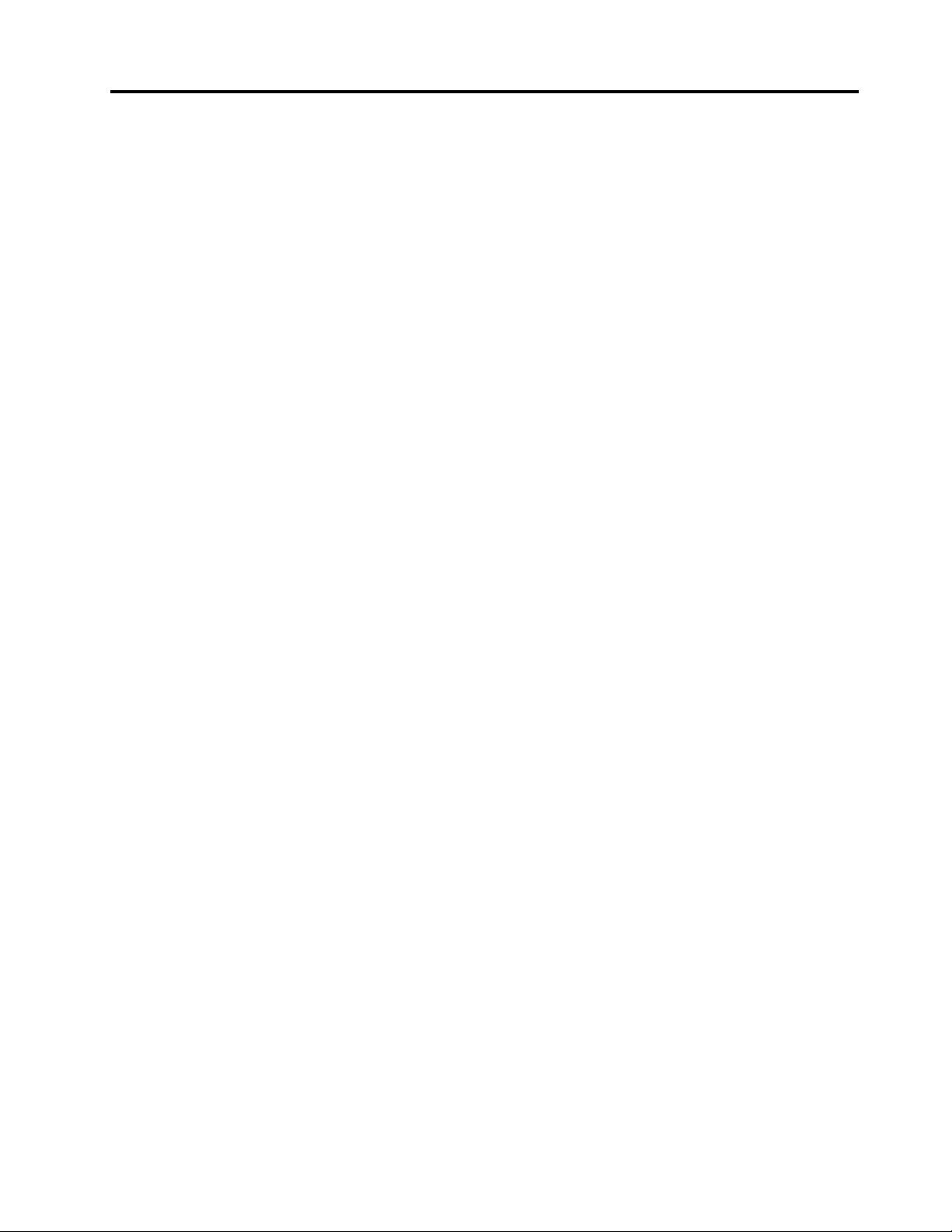
Sadržaj
Važnebezbednosneinformacije....v
Servisiranjeinadogradnja...........v
Zaštitaodstatičkogelektriciteta.........v
Kablovizanapajanjeiispravljačizastruju.....vi
Produžnikabloviisličnidelovi.........vi
Utikačiiutičnice..............vii
Spoljniuređaji...............vii
Grejanjeiventilacijaproizvoda........vii
Radnookruženje..............viii
Bezbednosneinformacijeomodemu......viii
Izjavaozakonskojsaglasnostizalaser......ix
Izjavaoizvorunapajanja............ix
Čišćenjeiodržavanje.............ix
Poglavlje1.Pregledproizvoda.....1
Funkcije..................1
Specikacije................5
Lenovoprogrami...............5
PristupanjeLenovoprogramimapod
operativnimsistemomWindows7......5
PristupanjeLenovoprogramimapod
operativnimsistemomWindows8......7
UvoduLenovoprograme.........7
Položaji..................9
Položajkonektora,kontrolaiindikatorana
prednjojstraniračunara.........10
Položajkonektoranazadnjojstraniračunara.11
Položajkomponenti...........13
Položajdelovanasistemskojploči.....14
Položajunutrašnjihuređaja........15
Tipmašineioznakamodela........16
Poglavlje2.Upotrebaračunara...17
Čestopostavljanapitanja..........17
Pristupanjekontrolnojtablipodoperativnim
sistemomWindows8............17
Upotrebatastature.............18
UpotrebaWindowstasterskihprečica....18
UpotrebaplavogThinkVantagedugmeta..18
Upotrebačitačaotisakaprstiju......18
Upotrebamišasatočkićem.........19
Prilagođavanjezvuka............19
Zvuknaračunaru............19
Podešavanjejačinezvukasaradnepovršine.19
Podešavanjejačinezvukauokvirukontrolne
table.................20
UpotrebaCD-ovaiDVD-ova.........20
RukovanjeCDiDVDmedijumainjihovo
skladištenje..............21
ReprodukcijaCD-ovailiDVD-ova.....21
SnimanjeCD-ovailiDVD-ova.......21
Poglavlje3.Viivašračunar.....23
Pristupačnostiudobnost..........23
Uređivanjeradnogprostora........23
Udobnost...............23
Odsjajiosvetljenje...........24
Strujanjevazduha............24
Električneutičniceidužinekablova.....24
Registrovanjeračunara...........25
Premeštanjeračunaraudruguzemljuiliregion..25
Prekidačzaizbornapona.........25
Zamenakablovazanapajanje.......26
Poglavlje4.Sigurnost........27
Sigurnosnefunkcije.............27
Zaključavanjepoklopcaračunara.......28
Povezivanjeintegrisanelančanebrave.....29
Korišćenjelozinki..............29
BIOSlozinke.............29
Windowslozinke............30
Kongurisanječitačaotiskaprsta.......30
Upotrebazaštitnogzidaiupoznavanjesanjegovim
karakteristikama..............30
Zaštitapodatakaodvirusa..........30
Poglavlje5.Instaliranjeilizamena
hardvera................33
Rukovanjeuređajimakojisuosetljivinastatički
elektricitet................33
Instaliranjeilizamenahardvera........33
Instaliranjespoljašnjihdodatnihuređaja...33
Uklanjanjepoklopcaračunara.......34
Uklanjanjeivraćanjeprednjemaske....34
Pristupanjeuređajimaikomponentama
sistemskeploče............36
Instalacijailizamenamemorijskogmodula..37
InstaliranjeilizamenaPCIkartice.....39
Zamenabaterije............41
InstaliranjeSSDuređaja.........42
Zamenaharddiska...........43
Instaliranjeilizamenaoptičkoguređaja...45
Zamenasklopahladnjakaiventilatora....49
Zamenasklopaizvoranapajanja......52
Zamenamikroprocesora.........56
©CopyrightLenovo2012
i
Page 4

ZamenaprednjegaudioiUSBsklopa....59
Zamenasklopasistemskogventilatora...60
ZamenaWiFijedinica..........62
InstaliranjeiliuklanjanjezadnjeWiFiantene.67
InstaliranjeiliuklanjanjeprednjeWiFiantene.69
Zamenatastature............71
Zamenamiša.............72
Završniradoviprilikomzamenedelova...73
Poglavlje6.Informacijeo
oporavku...............75
Informacijeooporavkuzaoperativnisistem
Windows7................75
Kreiranjeiupotrebamedijumazaoporavak..75
Kreiranjesigurnosnekopijeioporavak...76
KorišćenjeradnogprostoraRescueand
Recovery...............77
Kreiranjeikorišćenjemedijumaza
spasavanje..............78
Ponovnoinstaliranjeprethodnoinstaliranih
aplikacijaiupravljačkihprogramauređaja..79
Ponovnoinstaliranjeprograma.......80
Ponovnoinstaliranjeupravljačkihprograma
uređaja................80
Rešavanjeproblemaprilikomoporavka...81
Informacijeooporavkuzaoperativnisistem
Windows8................81
Poglavlje7.Upotrebaprograma
SetupUtility..............83
PokretanjeprogramaSetupUtility.......83
Pregledipromenapostavki..........83
Korišćenjelozinki..............83
Izborlozinke..............84
Power-OnPassword..........84
AdministratorPassword.........84
HardDiskPassword...........84
Podešavanje,promenaibrisanjelozinke...84
Brisanjeizgubljeneilizaboravljenelozinke
(brisanjeCMOS-a)...........85
Omogućavanjeilionemogućavanjeuređaja...85
Izboruređajazapokretanjesistema......86
Izborprivremenoguređajazapokretanje
sistema................86
Izborilipromenasekvenceuređajaza
pokretanjesistema...........86
OmogućavanjerežimausaglašenostisaErP-om.86
IzlazakizprogramaSetupUtility........87
Poglavlje8.Ažuriranjesistemskih
programa...............89
Korišćenjesistemskihprograma........89
Ažuriranje(ešovanje)BIOS-asadiska.....89
Ažuriranje(ešovanje)BIOS-asaoperativnog
sistema.................90
Oporavakodotkazivanjaprilikomažuriranja
POST-ailiBIOS-a.............90
Poglavlje9.Sprečavanjeproblema
....................91
Ažuriranjeračunara.............91
Nabavljanjenajnovijihupravljačkihprograma
zaračunar...............91
Ažuriranjeoperativnogsistema......91
UpotrebaprogramaSystemUpdate....92
Čišćenjeiodržavanje............92
Osnovneinformacije..........92
Čišćenjeračunara............93
Dobrisavetizaodržavanje........94
Premeštanjeračunara............94
Poglavlje10.Rešavanjeproblemai
dijagnostika..............97
Osnovnorešavanjeproblema.........97
Procesrešavanjaproblema..........98
Rešavanjeproblema............99
Problemisazvukom...........99
ProblemisaCD-ovima..........101
ProblemisaDVD-ovima.........102
Problemikojisejavljajupovremeno.....103
Problemisatastaturom,mišemili
pokazivačkimuređajem.........103
Problemisamonitorom.........105
Problemisaumrežavanjem........107
Problemisaopcionalnimuređajima.....110
Problemisaperformansamaikočenjem
računara...............111
Problemisaštampačem.........112
Problemisaserijskimportom.......113
Problemisasoftverom..........113
ProblemisaUSB-ovima.........114
LenovoSolutionCenter...........115
Poglavlje11.Dobijanjeinformacija,
pomoćiiservisa...........117
Izvoriinformacija..............117
LenovoThinkVantageTools........117
LenovoWelcome............117
Pomoćipodrška............117
Bezbednostigarancija..........117
Lenovoveblokacija...........117
Lenovoveblokacijazapodršku......118
Pomoćiusluge..............118
Upotrebadokumentacijeidijagnostičkog
programa...............118
iiThinkCentreUputstvozakorisnike
Page 5
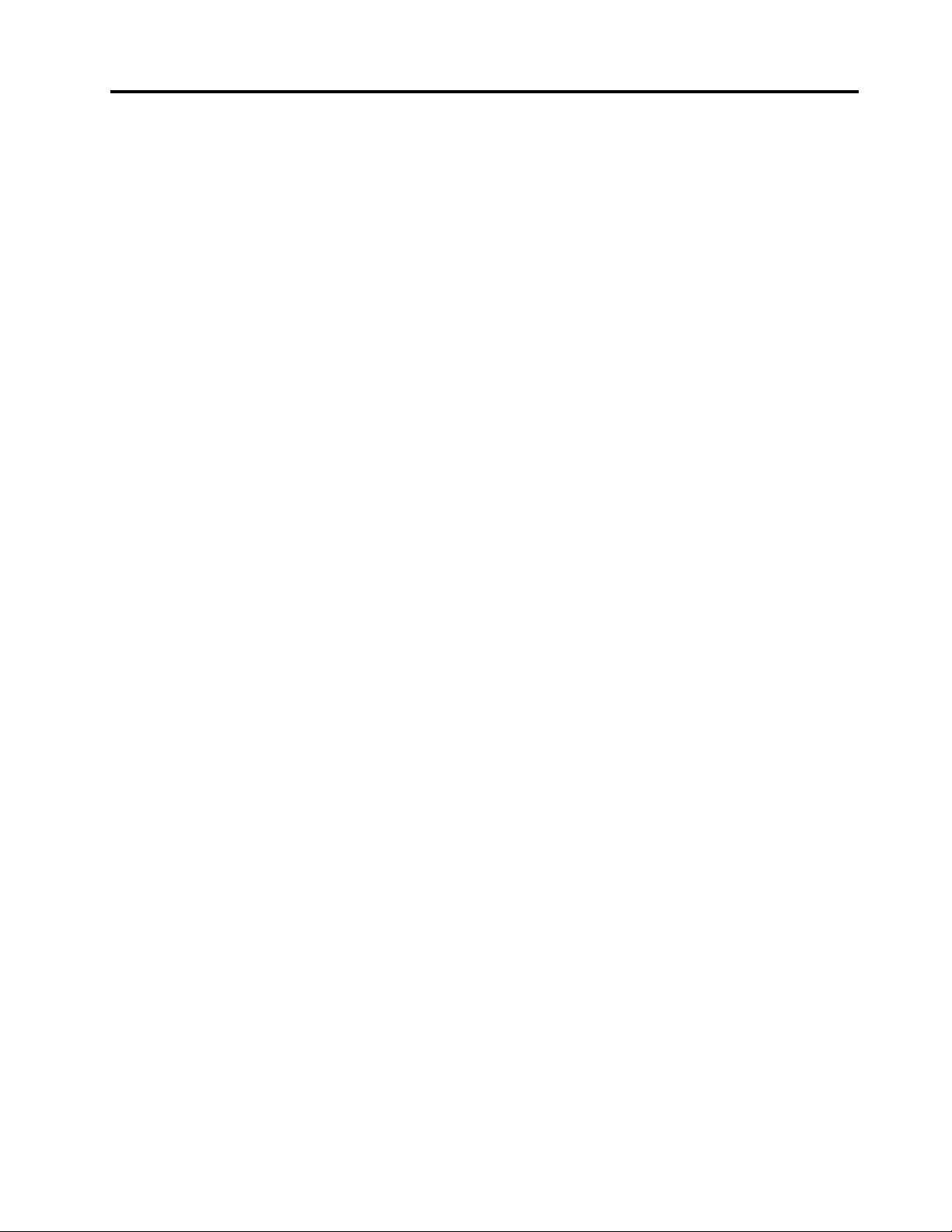
Pozivanjeservisa............118
Korišćenjedrugihusluga.........119
Kupovinadodatnihusluga........120
DodatakA.Obaveštenja......121
Zaštitnižigovi...............122
DodatakB.Regulatorne
informacije.............123
Obaveštenjeoizvoznojklasikaciji.......123
Obaveštenjeotelevizijskomizlazu.......123
Obaveštenjaoelektronskomzračenju.....123
DeklaracijaoispravnostiFederalnekomisijeza
komunikaciju.............123
Dodatneregulatorneinformacije........125
InformacijeorecikliranjuzaBrazil.......128
InformacijeorecikliranjubaterijazaTajvan....129
InformacijeorecikliranjubaterijazaEvropsku
uniju...................129
DodatakD.Direktivaoograničenju
upotrebeopasnihsupstanci
(RoHS)................131
Direktivaoograničenjuupotrebeopasnihsupstanci
uKini..................131
Direktivaoograničenjuupotrebeopasnihsupstanci
uTurskoj.................131
Direktivaoograničenjuupotrebeopasnihsupstanci
uUkrajini.................131
Direktivaoograničenjuupotrebeopasnihsupstanci
uIndiji..................132
DodatakC.WEEEDirektivaiizjaveo
recikliranju.............127
VažneWEEEinformacije...........127
Informacijeorecikliranju...........127
DodatakE.Informacijeomodelu
ENERGYSTAR...........133
Indeks................135
©CopyrightLenovo2012
iii
Page 6

ivThinkCentreUputstvozakorisnike
Page 7
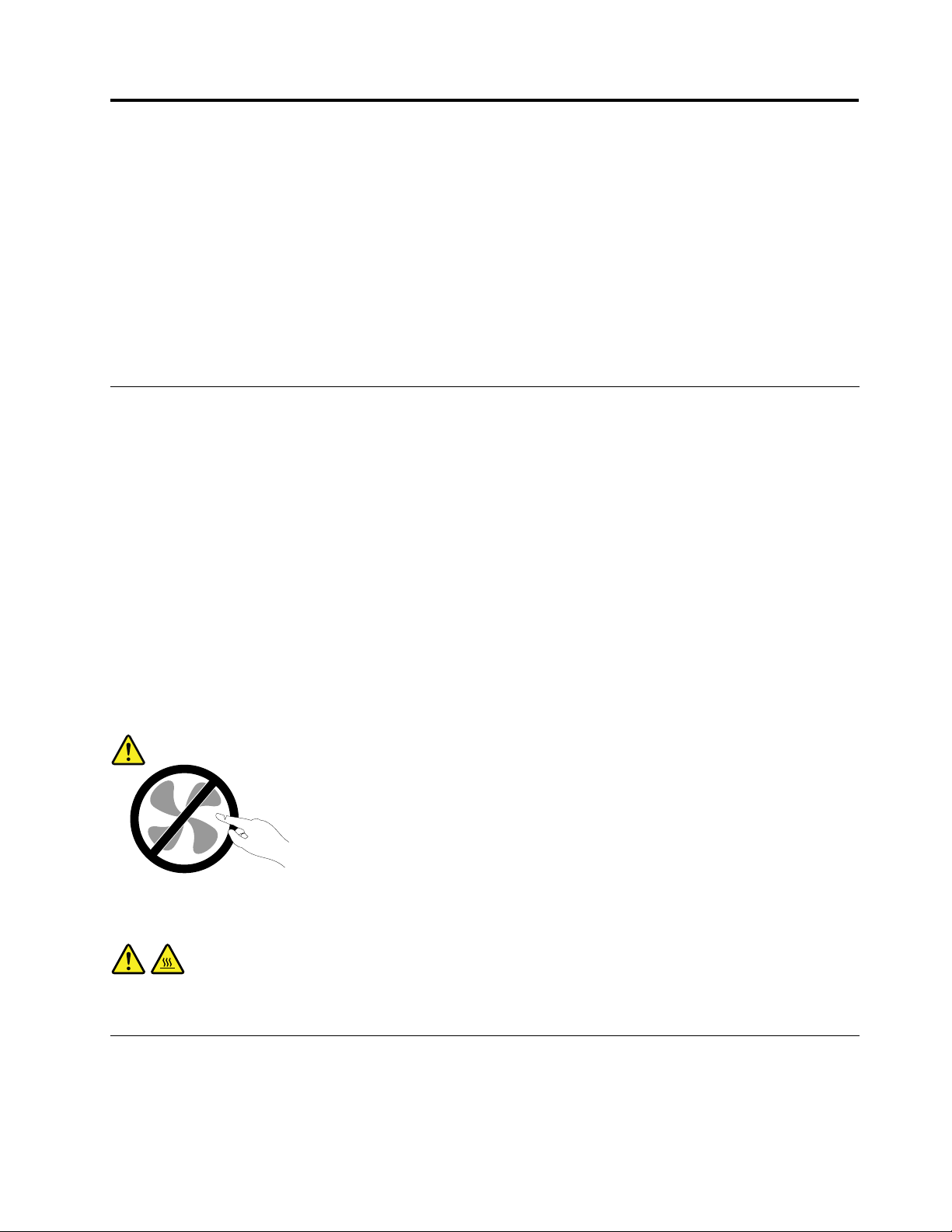
Važnebezbednosneinformacije
OPREZ:
Prekorišćenjaovoguputstva,obaveznopažljivoisarazumevanjempročitajtesveodgovarajuće
bezbednosneinformacijezaovajproizvod.Pogledajteinformacijeizovogodeljkaibezbednosne
informacijeizUputstvazabezbednost,garancijuipodešavanjekojestedobiliuzovajproizvod.Akose
upoznatesaovimbezbednosniminformacijama,smanjićeterizikodpovredei/ilioštećenjaproizvoda.
UkolikovišenemateprimerakUputstvazabezbednost,garancijuipodešavanje,možete
nabavitiPortableDocumentFormat(PDF)verzijusaLenovo
http://www.lenovo.com/support.Poredtoga,naLenovoveblokacijizapodrškumožetepronaćiUputstvoza
bezbednost,garancijuipodešavanjeiovoUputstvozakorisnikenadodatnimjezicima.
®
veblokacijezapodrškunaadresi
Servisiranjeinadogradnja
NepokušavajtedaservisirateproizvodsamiukolikovamtonijenaloženoprekoCentrazakorisničkupodršku
ilidokumentacije.Koristiteuslugesamoonihservisnihcentarakojisuovlašćenizapopravkudatogproizvoda.
Napomena:Nekeračunarskedelovemoženadograditiilizamenitikorisnik.Nadogradnjeseuglavnom
smatrajuopcionalnim.ZamenljivideloviodobrenizazamenuodstranekorisnikanazivajuseKorisnički
zamenljivejediniceiliKZJ.Lenovoobezbeđujedokumentacijusauputstvimaotomekadajepogodnoda
korisniciinstalirajuilizamenjujuKZJ.Moratepažljivopratitisvauputstvakadainstalirateilimenjatedelove.
Stanje“off”(isključeno)naindikatorunapajanjanemoraznačitidajenaponunutarproizvodanula.Prenego
štouklonitepoklopacsaproizvodakojiimakablzanapajanje,uvekprvoisključiteproizvodiizvucitekabl
izutičnicezastruju.ZavišeinformacijaoKZJpogledajtePoglavlje5“Instaliranjeilizamenahardvera”na
stranici33
Iakouračunarunemapokretnihdelovanakonštoisključitekablzanapajanje,sledećaupozorenjasu
potrebnaradivašebezbednosti.
OPREZ:
.Akoimatepitanja,obratiteseCentruzakorisničkupodršku.
Opasnipokretnidelovi.Nedodirujteprstimanitidrugimdelovimatela.
OPREZ:
PrezamenebilokojeKZJ,isključiteračunarisačekajte3do5minutakakobiseračunarohladio
preotvaranjapoklopca.
Zaštitaodstatičkogelektriciteta
Statičkielektricitet,iakobezopasan,možeznatnooštetitiračunarskekomponenteidelove.Neoprezno
rukovanjestatičkiosetljivimdelovimamožedaihošteti.KadaraspakujetedeoiliKZJizpakovanjakoještiti
©CopyrightLenovo2012
v
Page 8
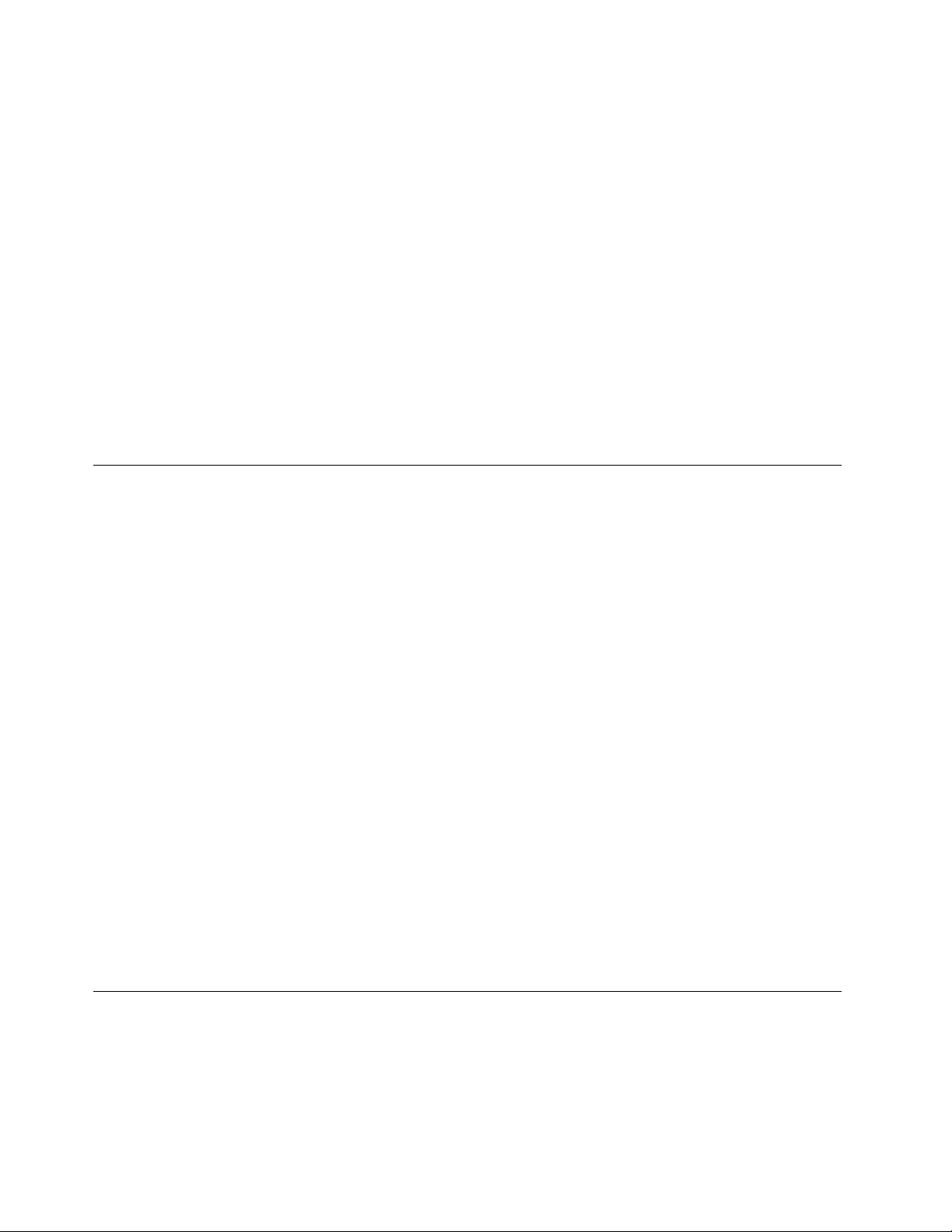
odstatičkogelektriciteta,neotvarajtepakovanjeukojemsenalazideodokvamuputstvonekažeda
tajdeoinstalirate.
KadarukujetedelovimailiKZJilikadaraditebiloštaunutarračunara,preduzmitesledećemere
predostrožnostikakobistesprečilioštećenjaodstatičkogelektriciteta:
•Ograničitesvojepokrete.Statičkielektricitetsenagomilavaokovasdoksekrećete.
•Uvekpažljivorukujtekomponentama.Adaptere,memorijskemoduleištampanepločedržitesamo
zakrajeve.Nikadanedodirujteštampaneploče.
•Nedozvolitedrugimadadodirujukomponente.
•KadainstaliratestatičkiosetljivedeloveiliKZJ,prislonitezaštitnopakovanjeukojemsedeonalazina
metalnupovršinupriključkazaproširenjeilinadrugučistometalnupovršinunaperiododnajmanjedve
sekunde.Natajnačinsesmanjujestatičkielektricitetupakovanjuiuvašemtelu.
•Statičkiosetljivideobi,pomogućstvu,trebalouklonitiizstatičkizaštitnogpakovanjaiinstaliratigabez
spuštanjanazemlju.Kadatonijemoguće,stavitezaštitnopakovanjenaravnupovršinuistavitedeona
njega.
•Nestavljajtedeonapoklopacračunarailinekudrugumetalnupovršinu.
Kablovizanapajanjeiispravljačizastruju
Koristitesamokablovezanapajanjeiispravljačezastrujukojejeisporučioproizvođač.
Kablovizanapajanjebitrebalodabudubezbednosnoodobreni.UNemačkojtoćebitiH05VV-F,3G,0,75
2
mm
ilibolji.Udrugimzemljamatrebakoristitidrugeodgovarajućetipove.
Nikadanemojteobmotatikablzanapajanjeokoispravljačazastrujunitidrugihobjekata.Timesekabl
opterećujeimožedadođedohabanja,pucanjaililomljenja.Tomožebitiopasno.
Uveksprovoditekablovezanapajanjetakodaseponjimanemožehodati,spotaćinanjihilidaihne
moguprikleštitidrugiobjekti.
Zaštititekablovezanapajanjeiispravljačezastrujuodtečnosti.Naprimer,neostavljajtekablzanapajanje
nitiispravljačzastrujuublizinilavaboa,kade,toaletanitinapodukojisečistitečnimsredstvima.T ečnosti
mogudaprouzrokujukratakspoj,posebnoakojekablzanapajanjeiliispravljačzastrujuopterećen
neispravnimkorišćenjem.Tečnostitakođemogudautičunapostepenukorozijukrajevakablazanapajanje
i/ilikrajevaispravljačazastruju,štomožedadovededopregrevanja.
Uvekpriključitekablovezanapajanjeisignalnekabloveuispravnomredosleduiproveritedalisupriključci
bezbednoičvrstouključeniuutičnice.
Nemojtekoristitiispravljačezastrujukojipokazujuznakekorozijenapriključcimailiznakepregrevanja(kao
štojedeformisanaplastika)nanaponskomulazuilibilogdenaispravljaču.
Nemojtekoristitikablovezanapajanjenakojimastrujnikontaktinabilokomkrajupokazujuznakekorozijeili
pregrevanjanitinakojimapostojeznacibilokakvogoštećenja.
Produžnikabloviisličnidelovi
Obratitepažnjunatodaprodužnikablovi,štitniciodvisokihnapona,UPSuređaji,spojniceiutičnicekoje
koristitemogudaodgovorenaelektričnepotrebeproizvoda.Nikadanepreopterećujteoveuređaje.Akose
koristenaponskespojnice,opterećenjenebismeloprećigranicunaponskihspojnica.Zavišeinformacijao
naponskimopterećenjima,naponskimzahtevimailiulaznimvrednostimaobratiteseelektričaru.
viThinkCentreUputstvozakorisnike
Page 9
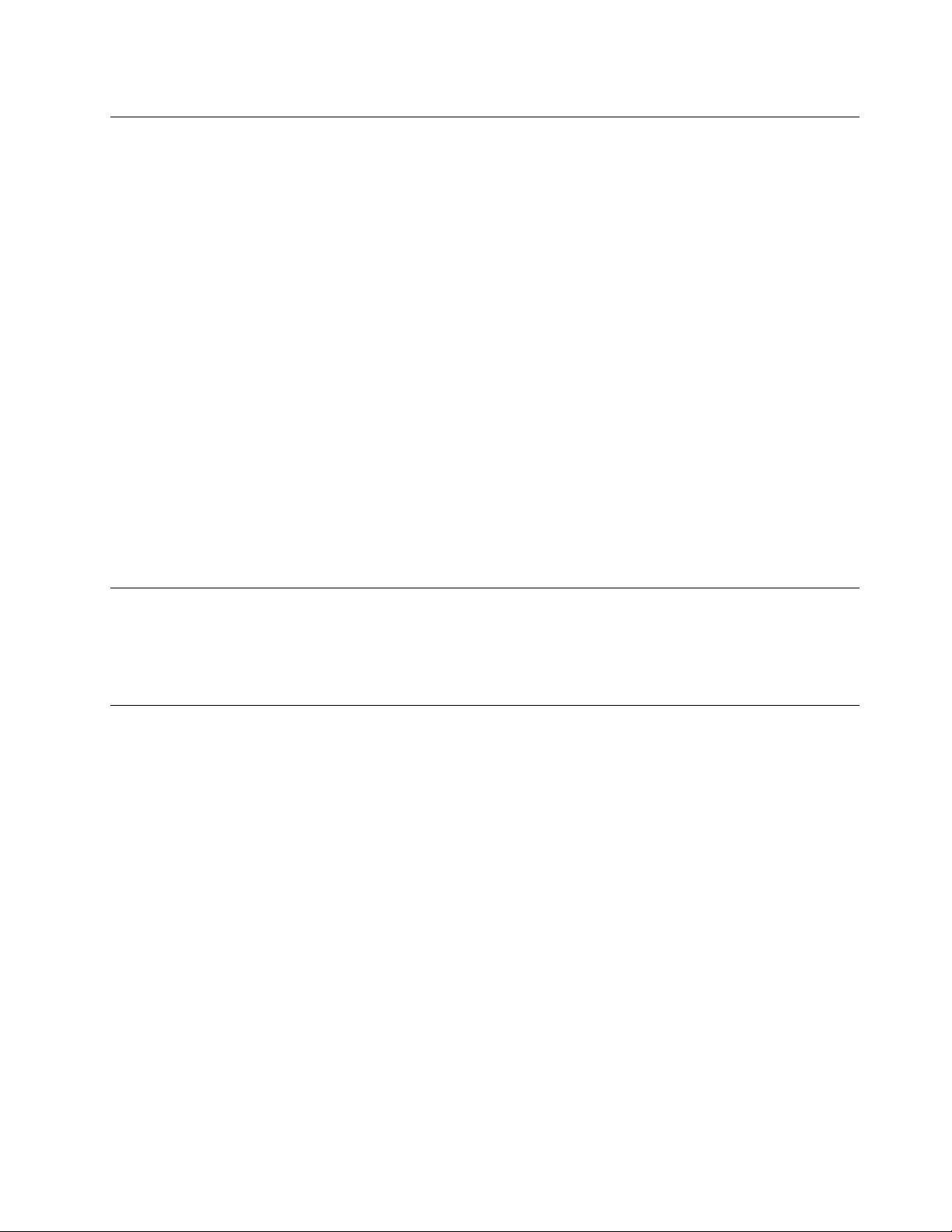
Utikačiiutičnice
Akoutičnicakojuželitedakoristitesaračunarskomopremomizgledaoštećenoilikaodajujenagrizla
korozija,nemojtejekoristitidokjenezamenikvalikovanielektričar.
Nemojtesavijatinitimodikovatiutikač.Akojeutikačoštećen,obratiteseproizvođačukakobistenabavili
zamenu.
Nemojtedelitielektričnuutičnicusaostalimkućnimilikomercijalnimuređajimakojivukuvelikekoličine
električneenergijejernestabilannaponmožeoštetitiračunar,podatkeilinanjegaspojeneuređaje.
Nekiproizvodiimajutrozubniutikač.Ovajutikačmožeseuključitijedinouuzemljenuelektričnuutičnicu.
Ovojemerabezbednosti.Nemojtepokušavatidaizbegneteovumeruzaštitetimeštoćetegauključitiu
električnuutičnicubezuzemljenja.Akonemožeteuključitiutikačuutičnicu,obratiteseelektričaruza
odobreniadapterzautičnicuilizameniteutičnicuonomkojaomogućujeovubezbednosnuopciju.Nikadane
preopterećujteelektričnuutičnicu.Ukupannaponsistemanebitrebalodapređe80postooddozvoljenogna
tojgranikola.Zavišeinformacijaonaponskimopterećenjimailiulaznimvrednostimaobratiteseelektričaru.
Proveritedalijeutičnicakojukoristiteispravna,lakodostupnaidalisenalaziubliziniopreme.Nemojte
potpunorazvućikablovetakodaihtooptereti.
Proveritedaliutičnicaobezbeđujeispravannaponistrujuzaproizvodkojinameravatedapriključite.
Pažljivopriključujteiisključujteopremuizelektričnihutičnica.
Spoljniuređaji
NemojteuključivatiiliisključivatikablovespoljnihuređajaosimUSBuređajai1394kablovadokjeračunar
uključen;usuprotnom,možeteoštetitiračunar.Dabisteizbeglimogućaoštećenjauređajakojisuspojenisa
računarom,sačekajte5sekundinakonštoisključiteračunar,azatimisključitespoljneuređaje.
Grejanjeiventilacijaproizvoda
Računari,ispravljačizastrujuimnogidodatniuređajimogudastvarajutoplotukadasuuključeniikadase
baterijepune.Uvekpreduzmiteoveosnovnemerepredostrožnosti:
•Nestavljajteračunar,ispravljačzastrujunitidodatneuređajeukrilonitiukontaktsabilokojimdrugim
delomtelanaduževremekadasuuključeninitikadasebaterijapuni.Računar,ispravljačzastruju
imnogidodatniuređajiproizvodetoplotuprilikomuobičajenograda.Dugikontaktsatelommožebiti
neugodanilipotencijalnoizazvatiopekotinenakoži.
•Nemojtepunitibaterijunitikoristitiračunar,ispravljačzastrujuidodatneuređajeublizinizapaljivih
materijalaiuokruženjimaukojimapostojiopasnostdadođedoeksplozije.
•Otvorizaventilaciju,ventilatoriihladnjaciisporučujusesaproizvodomradibezbednosti,udobnostii
pouzdanograda.Ovidelovisemoguslučajnozapušitiakoseproizvodstavinakrevet,kauč,tepihili
drugueksibilnupodlogu.Nikadanemojteblokirati,pokrivatinitionemogućavatiradovihdelovaračunara.
Najmanjejednomutrimesecaproveravajtedalisenegdenaračunarunagomilalaprašina.Prepregleda
računara,isključitegaiizvucitekablzanapajanjeizelektričneutičnice,azatimuklonitesvuprašinuiz
ventilatoraiperforacijanakućištu.Akoprimetitedaseprašinanagomilalasaspoljnestrane,pregledajtei
odstraniteprašinusaunutrašnjestraneračunarauključujućiirebranahladnjaku,ventilimanaispravljaču
zastrujuiventilatorima.Uvekisključiteiizvuciteračunarizstrujeprenegoštootvoritekućište.Ukolikoje
moguće,izbegavajteradnaračunarunarazdaljinimanjojodpolametraodvisokoprometnihpodručja.Ako
©CopyrightLenovo2012
vii
Page 10
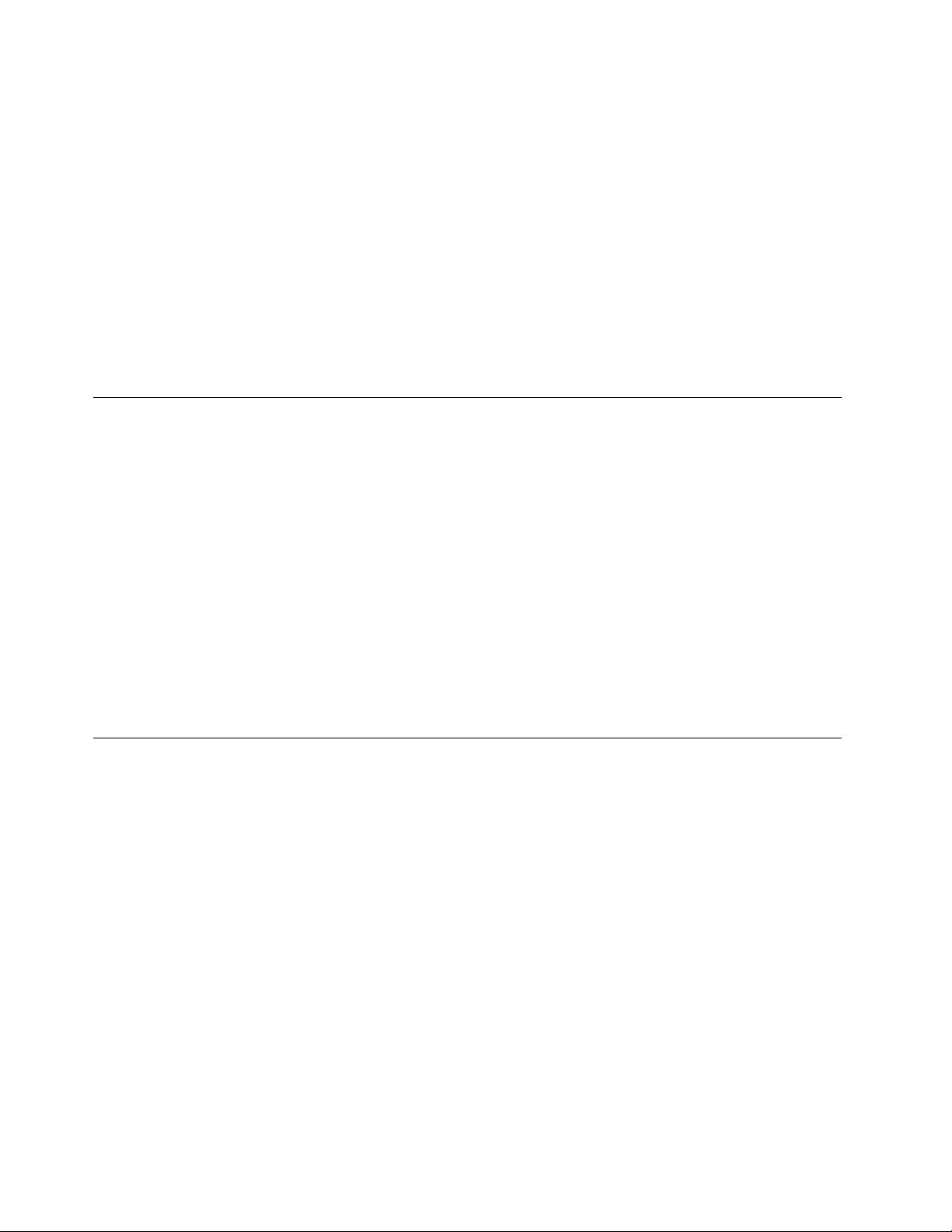
morateraditinaračunaruuvisokoprometnimpodručjimailiunjihovojblizini,pregledajteiakojetopotrebno,
čistiteračunarčešće.
Radibezbednostiiboljegradaračunara,uvekpreduzmiteoveosnovnemerepredostrožnosti:
•Poklopacbitrebalodabudezatvorendokjeračunaruključenustruju.
•Redovnoproveravajtedalisenaspoljašnjemdeluračunaranagomilalaprašina.
•Otkloniteprašinuizventilaiperforacijanakućištu.Češćečišćenjejepotrebnozaračunarekojisekoriste
uprašnjavimiliveomaprometnimokruženjima.
•Nemojteblokiratinitizatvaratiotvorezaventilaciju.
•Nemojtedržatiračunarnitiraditinanjemunamekomnameštaju,jertomožepovećatirizikodpregrevanja.
•T emperaturavazduhakojaulaziuračunarnebitrebalodaprelazi35°C(95°F).
•Nemojteinstaliratiuređajezaltriranjevazduha.Onimogudaometajuispravnohlađenje.
Radnookruženje
Optimalnookruženjezaradračunaraje10°C-35°C(50°F-95°F)savlažnošćuizmeđu35%i80%.Akose
vašračunarskladištiilitransportujenatemperaturamamanjimod10°C(50°F),dozvolitedahladanračunar
postepenodostigneoptimalnuradnutemperaturuod10°C-35°C(50°F-95°F)preupotrebe.Ovajproces
možedatrajeido2satauekstremnimuslovima.Akoračunarnedostigneoptimalnuradnutemperaturupre
korišćenja,možedoćidonepopravljivogoštećenja.
Akojemoguće,staviteračunarnadobroprovetrenoisuvomestonakomenećebitidirektnoizložensuncu.
Držiteelektričneuređajekaoštosuventilator,radio,jakizvučnici,klima-uređajimikrotalasnarernadaljeod
računarajerjakamagnetnapoljakojaoniemitujumogudaoštetemonitorilipodatkenaharddisku.
Nemojtestavljatinikakvapićanaračunaridrugepovezaneuređajenitiporednjih.Akosetečnostprolijena
računarilinapovezaneuređaje,možedoćidokratkogspojailidrugihoštećenja.
Nemojtejestinitipušitiiznadtastature.Česticekojepadnunatastaturumoguuzrokovatioštećenja.
Bezbednosneinformacijeomodemu
OPREZ:
Dabistesmanjilirizikodpožara,koristitesamotelekomunikacionekabloveNo.26AWGiliveće(na
primer,No.24AWG),kojejeodobrilakompanijaUnderwritersLaboratories(UL)ilicertikovalo
Kanadskoudruženjezastandardizaciju(CSA).
Dabistesmanjilirizikodpožara,električnogudarailipovredeprilikomkorišćenjatelefonskeopreme,uvek
preduzmitesledećeosnovnemerepredostrožnosti:
•Nikadanemojteinstaliratitelefonskežicetokomoluje.
•Nikadanemojteinstaliratitelefonskepriključkenavlažnimmestima,osimukolikopriključaknijespecijalno
dizajniranzateuslove.
•Nikadanemojtedodirivatinezaštićenetelefonskežiceilipriključkeukolikotelefonskalinijanijeisključena
namrežnomterminalu.
•Buditeoprezniprilikominstalacijeilizamenetelefonskihlinija.
•Izbegavajtekorišćenjetelefona(osimbežičnog)tokomoluje.Postojimalaverovatnoćadadođedo
električnogudarausledudaramunje.
•Nemojtekoristititelefondabisteprijavilicurenjegasaublizinimestanakomejedošlodocurenja.
viiiThinkCentreUputstvozakorisnike
Page 11
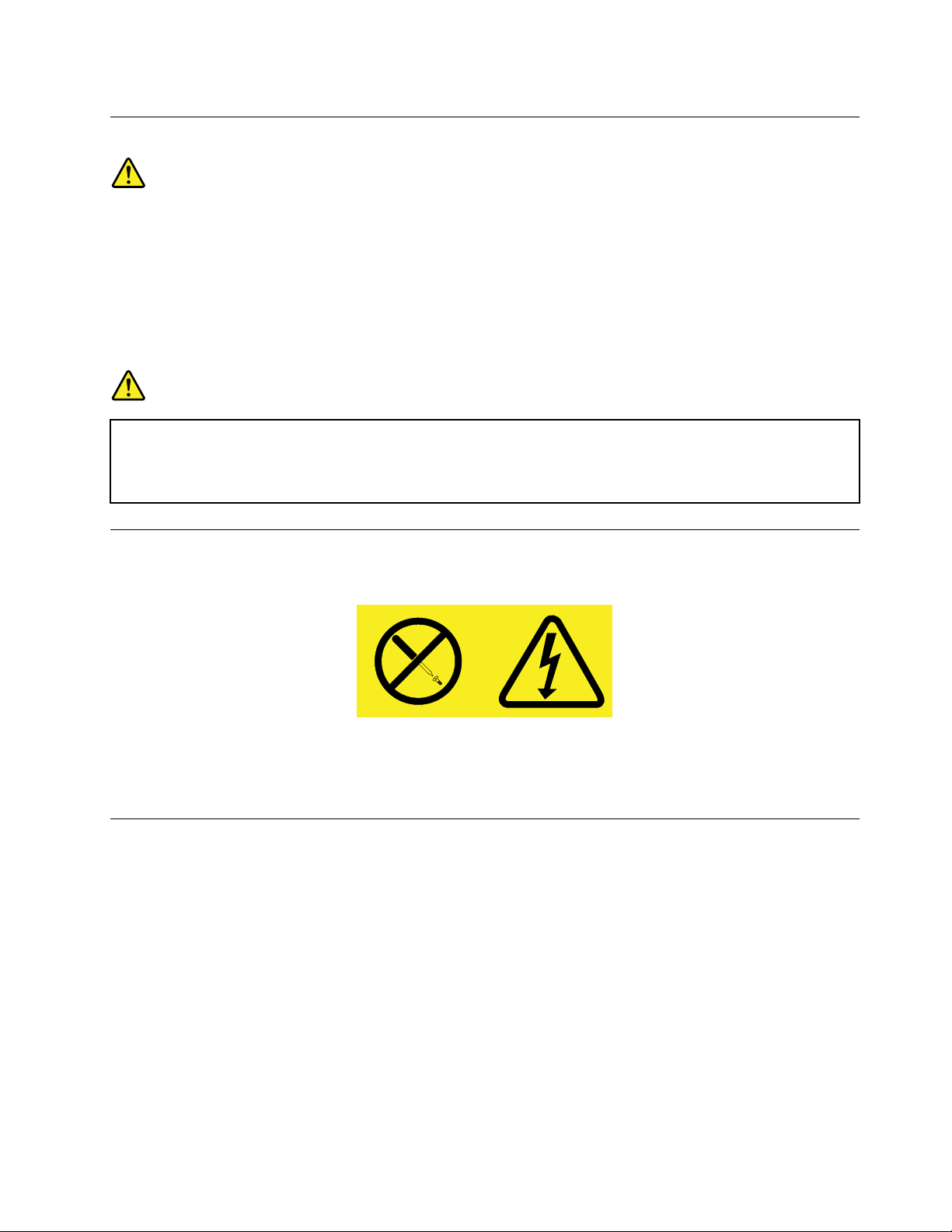
Izjavaozakonskojsaglasnostizalaser
OPREZ:
Kadasuinstaliranilaserskiproizvodi(kaoštosuCD-ROM,DVDuređaji,uređajisaoptičkimvlaknom
ilipredajnici),imajtenaumusledeće:
•Nemojteuklanjatikućište.Uklanjanjekućištalaserskogproizvodamožedovestidoopasnog
izlaganjalaserskomzračenju.Uređajinesadržedelovezapopravak.
•Korišćenjekontrolailipodešavanja,kaoiobavljanjeprocedurakojenisuopisaneovde,možeda
dovededoizlaganjaopasnomzračenju.
OPASNOST
Nekilaserskiproizvodisadržeinstaliranulaserskudioduklase3Aili3B.Imajtenaumusledeće:
Možedoćidolaserskeradijacijekadajeuređajotvoren.Negledajteuzraklasera,nitidirektnokroz
optičkeinstrumenteiizbegavajtedirektnoizlaganjelaserskomzraku.
Izjavaoizvorunapajanja
Nikadaneskidajtepoklopacsajedinicezanapajanjenitibilokojegdelakojiimasledećuoznaku.
Unutarkomponentikojeimajuovuoznakupostojiopasannivonapona,strujeienergije.Komponente
nesadržedelovezapopravku.Akosumnjatedapostojinekiproblemsaovimkomponentama,obratite
seserviseru.
Čišćenjeiodržavanje
Redovnočistiteračunariprostorukomeradite.Isključiteračunariizvucitekabloveizutikačaprečišćenja.
Nemojteprskatitečnedeterdžentedirektnonaračunarnitizačišćenjekoristitideterdžentekojisadrže
zapaljivimaterijal.Naprskajtedeterdžentnamekukrpuitakoobrišitepovršinuračunara.
©CopyrightLenovo2012
ix
Page 12
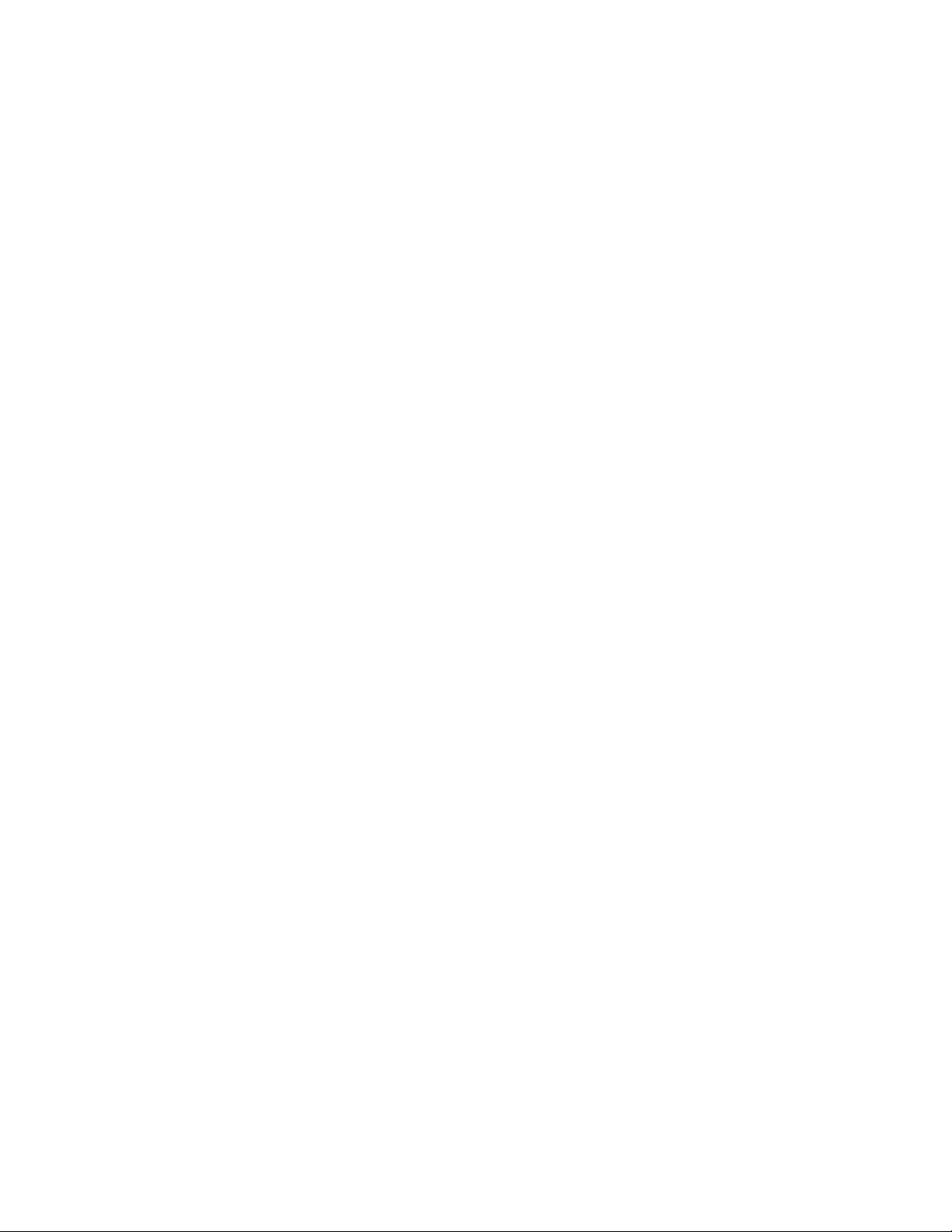
xThinkCentreUputstvozakorisnike
Page 13
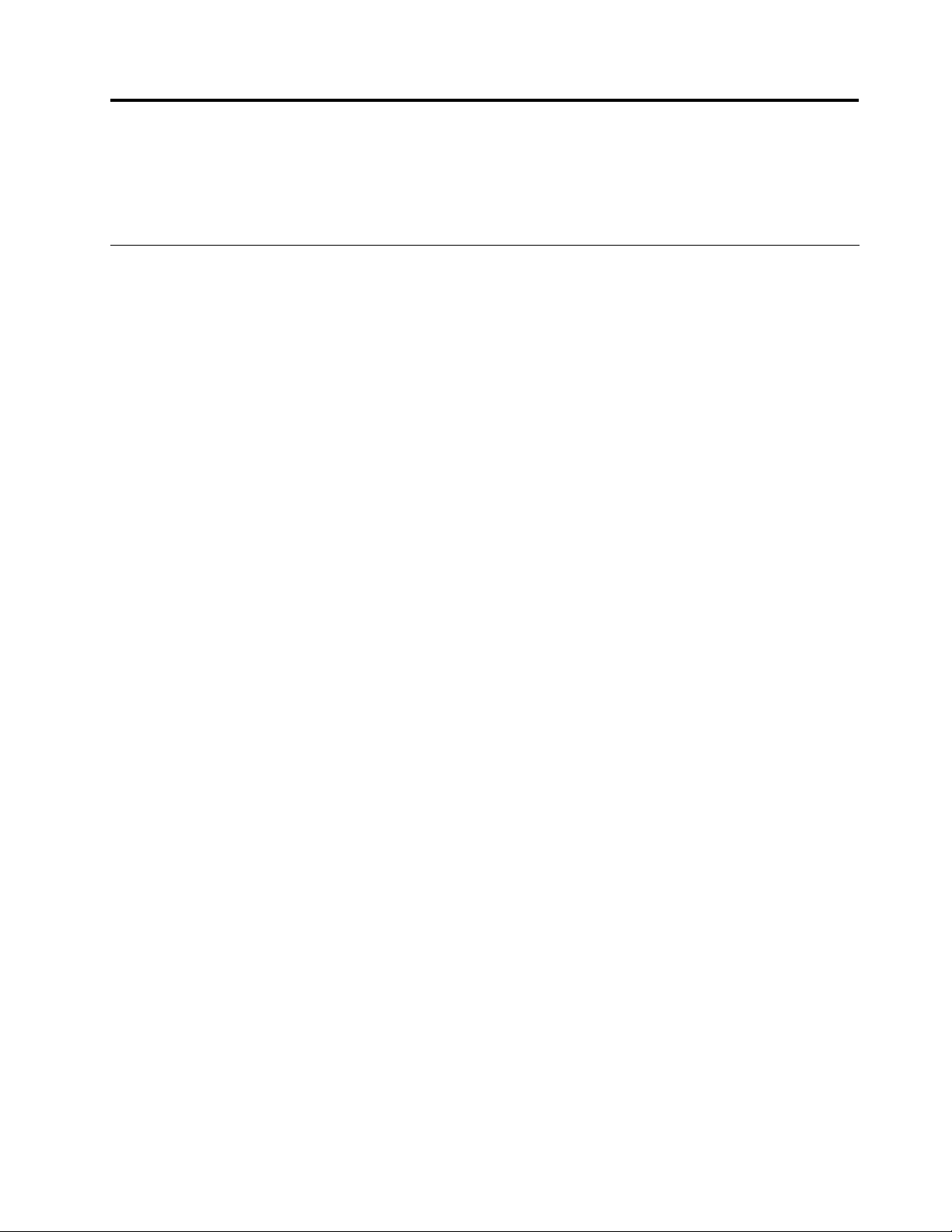
Poglavlje1.Pregledproizvoda
Uovompoglavljusenalazeinformacijeofunkcijamaračunara,specikacijama,prethodnoinstaliranom
Lenovosoftveruipoložajimakonektora,komponenata,delovasistemskepločeiinternihuređaja.
Funkcije
Ovajodeljakvasuvodiufunkcijeračunara.Informacijevažezavišemodela.
Dabistevideliinformacijeovašemodređenommodelu,postupitenajedanodsledećihnačina:
•UđiteuprogramSetupUtilitytakoštoćetepratitiuputstvauodeljkuPoglavlje7“Upotrebaprograma
SetupUtility”nastranici83
•UoperativnomsistemuMicrosoft
Computer(Računar)iizaberiteProperties(Svojstva)dabistevideliinformacije.
•UoperativnomsistemuWindows8,pomeritepokazivačugornjidesniilidonjidesniugaoekranada
bisteprikazalipriveske.ZatimkliknitenaSettings(Postavke)➙PCinfo(Informacijeoračunaru)
dabisteprikazaliinformacije.
Mikroprocesor
Uzračunarsedobijajedanodsledećihmikroprocesora(veličinainternekešmemorijezavisiodtipamodela):
•Intel
®
Core™i3mikroprocesor
•IntelCorei5mikroprocesor
•IntelCorei7mikroprocesor
•IntelCeleron
•IntelPentium
®
mikroprocesor
®
mikroprocesor
.ZatimizaberiteMain➙SystemSummarydabistevideliinformacije.
®
Windows
®
7,kliknitenaStart,desnimtasterommišakliknitena
Memorija
Vašračunarpodržavanajvišedvadvorednamemorijskamoduladvostrukebrzineprenosapodataka
3(DDR3DIMM).
Unutrašnjiuređaji
•Optičkiuređaj:DVD-ROMiliDVD-R(dostupannanekimmodelima)
•SerialAdvancedTechnologyAttachment(SATA)harddisk
•SA TASSDuređaj
Videopodsistem
•IntegrisanagračkakarticazaVideoGraphicsArray(VGA)konektoriDigitalVideoInterface(DVI)konektor
•PriključakzaPeripheralComponentInterconnect(PCI)Expressx16gračkukarticunasistemskojpločiza
neintegrisanugračkukarticu
Audiopodsistem
•Integrisanizvukvisokedenicije(HD)
•Konektorzalinijskiaudio-ulaz,konektorzalinijskiaudio-izlazikonektorzamikrofonnazadnjojtabli
©CopyrightLenovo2012
1
Page 14
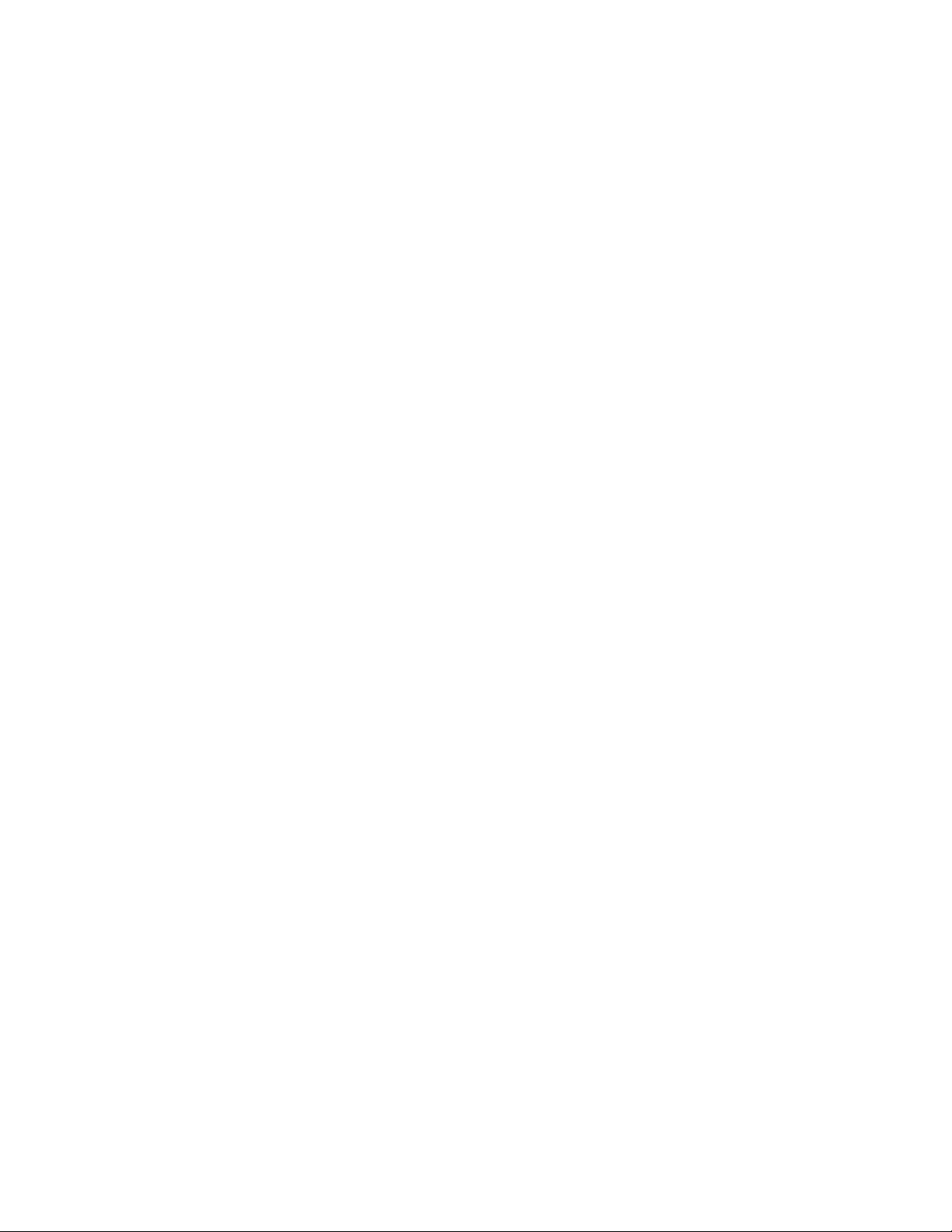
•Konektorzamikrofonislušalicenaprednjojtabli
•Internizvučnik(dostupannanekimmodelima)
Mogućnostveze
•IntegrisaniEternetkontrolerbrzine100/1000Mb/s
•PCIEx1faksmodem(nekimodeli)
Funkcijeupravljanjasistemom
•Mogućnostčuvanjarezultatasamoispitivanjapouključenju(POST)zahardver
•DesktopManagementInterface(DMI)
DesktopManagementInterfacekorisnicimaomogućavadapristupeinformacijamaosvimaspektima
računara,uključujućitipprocesora,datuminstalacije,priključeneštampačeidrugeperiferneuređaje,
izvorenapajanjaiistorijuodržavanja.
•RežimusaglašenostisaErP-om
Režimusaglašenostisadirektivomzaproizvoderelevantnepremapotrošnjienergije(ErP)smanjuje
potrošnjuelektričneenergijekadajeračunarurežimupripravnostiilijeisključen.Zavišeinformacija
pogledajteodeljak“OmogućavanjerežimausaglašenostisaErP-om”nastranici86
.
•PrebootExecutionEnvironment(PXE)
PrebootExecutionEnvironmentjeokruženjekojeslužizapokretanjeračunarapomoćumrežnoginterfejsa
nezavisnogoduređajazaskladištenjepodataka(poputharddiska)iliinstaliranihoperativnihsistema.
•SystemManagement(SM)BasicInput/OutputSystem(BIOS)iSMsoftver
SMBIOSspecikacijadenišestrukturepodatakaimetodepristupauokviruBIOS-akojekorisnikuili
aplikacijiomogućavajudačuvaipreuzimaodređeneinformacijeoželjenomračunaru.
•WakeonLAN
WakeonLANjeračunarskimrežnistandardzaEthernetzahvaljujućikomeseračunarmožeuključitiili
probuditipomoćumrežneporuke.Porukuobičnošaljeprogramkojijepokrenutnadrugomračunaru
uokviruistelokalnemreže.
•WakeonRing
SpecikacijaWakeonRing,kojaseponekadnazivaWakeonModem,omogućavapodržanimračunarima
iuređajimadanastaveradkadaizađuizstanjaspavanjailihibernacije.
•WindowsManagementInstrumentation(WMI)
WindowsManagementInstrumentationjeskupproširenjazaWindowsmodelupravljačkogprograma.
Obezbeđujeinterfejszaoperativnisistempomoćukogainstrumentalizovanekomponentepružaju
informacijeiobaveštenja.
2ThinkCentreUputstvozakorisnike
Page 15
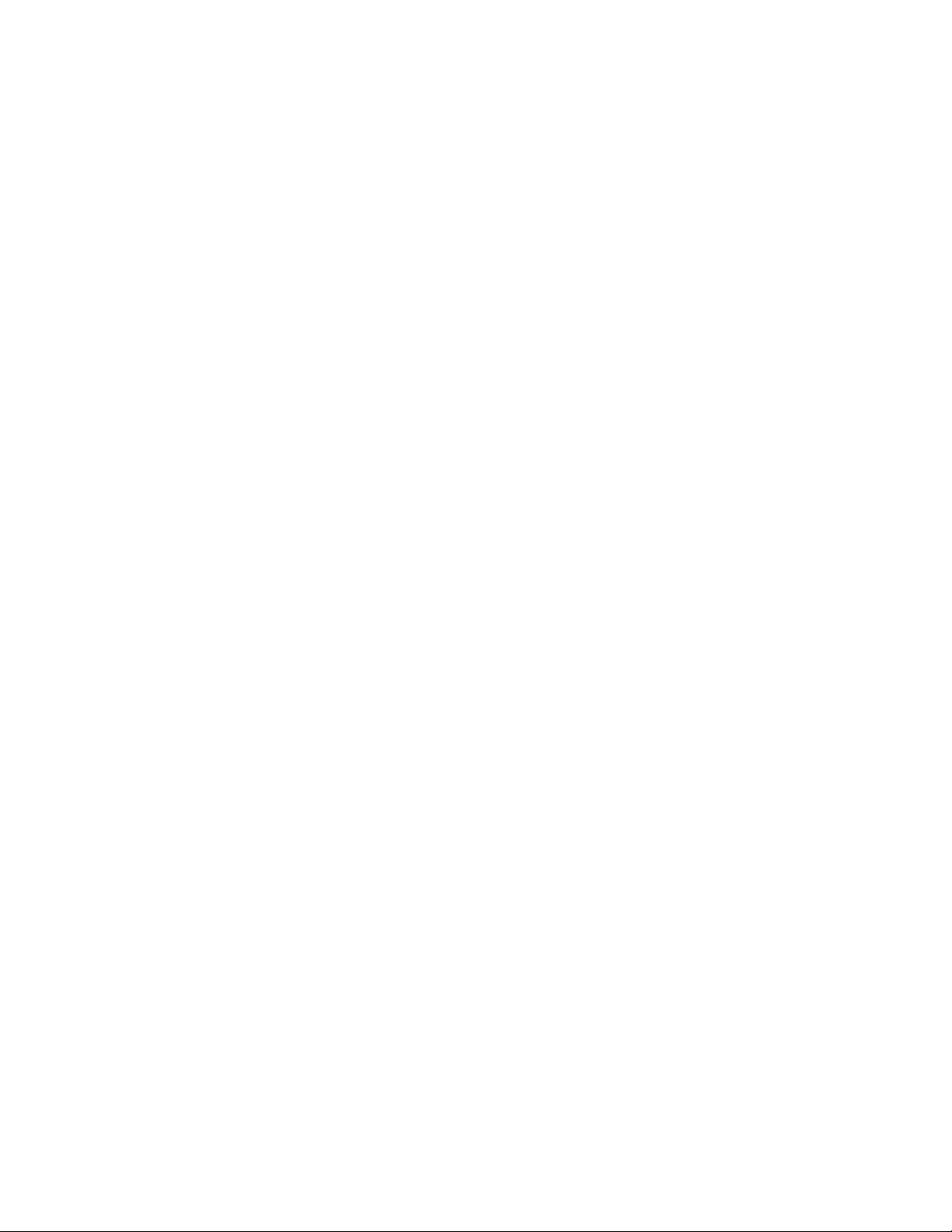
Funkcijeulaza/izlaza(U/I)
•9-igličniserijskiport(jedanstandardniijedanopcionalni)
•ŠestUSB(UniversalSerialBus–univerzalnaserijskamagistrala)konektora(dvanaprednjojtabliičetiri
nazadnjojtabli)
•JedanEternetkonektor
•JedanDVIkonektor
•JedanVGAkonektorzamonitor
•JedankonektorzatastaturuPersonalSystem/2(PS/2)
•JedanPS/2konektorzamiš
•T riaudiokonektoranazadnjojtabli(konektorzalinijskiaudioulaz,linijskiaudioizlazimikrofon)
•Dvaaudio-konektoranaprednjojtabli(konektorzamikrofonikonektorzaslušalice)
Zavišeinformacijapogledajteodeljke“Položajkonektora,kontrolaiindikatoranaprednjojstraniračunara”
nastranici10
i“Položajkonektoranazadnjojstraniračunara”nastranici11.
Proširenje
•Jednoležištezaharddisk
•Jednoležištezaoptičkiuređaj
•DvapriključkazaPCIExpressx1karticu
•JedanpriključakzaPCIExpressx16gračkukarticu
Izvornapajanja
Uzračunarćetedobitinapajanjeod240Wsaautomatskimsenzoromjačinenapona.
Sigurnosnefunkcije
•SoftverComputraceAgentugrađenurmver
•Prekidačprisutnostipoklopca(poznatipodnazivomprekidačnadzoraotvaranjakućišta)(dostupanna
nekimmodelima)
•Opcijaomogućavanjailionemogućavanjauređaja
•OpcijaomogućavanjailionemogućavanjapojedinačnihUSBkonektora
•T astaturasačitačemotisakaprstiju(dobijaseuznekemodele)
•Lozinkapouključenju(POP),administratorskalozinkailozinkazaharddiskradisprečavanjaneovlašćenog
korišćenjaračunara
•Kontrolasekvencepokretanja
•Pokretanjesistemabeztastatureilimiša
•Podrškazaintegrisanulančanubravu(Kensingtonbrava)
•Podrškazakatanac
ZavišeinformacijapogledajteodeljakPoglavlje4“Sigurnost”nastranici27
.
Prethodnoinstaliranisoftver
Naračunarsuprethodnoinstaliraniprogramikojićevamolakšatiradiučinitigabezbednijim.Zaviše
informacijapogledajteodeljak“Lenovoprogrami”nastranici5
.
Prethodnoinstaliranioperativnisistem
Poglavlje1.Pregledproizvoda3
Page 16
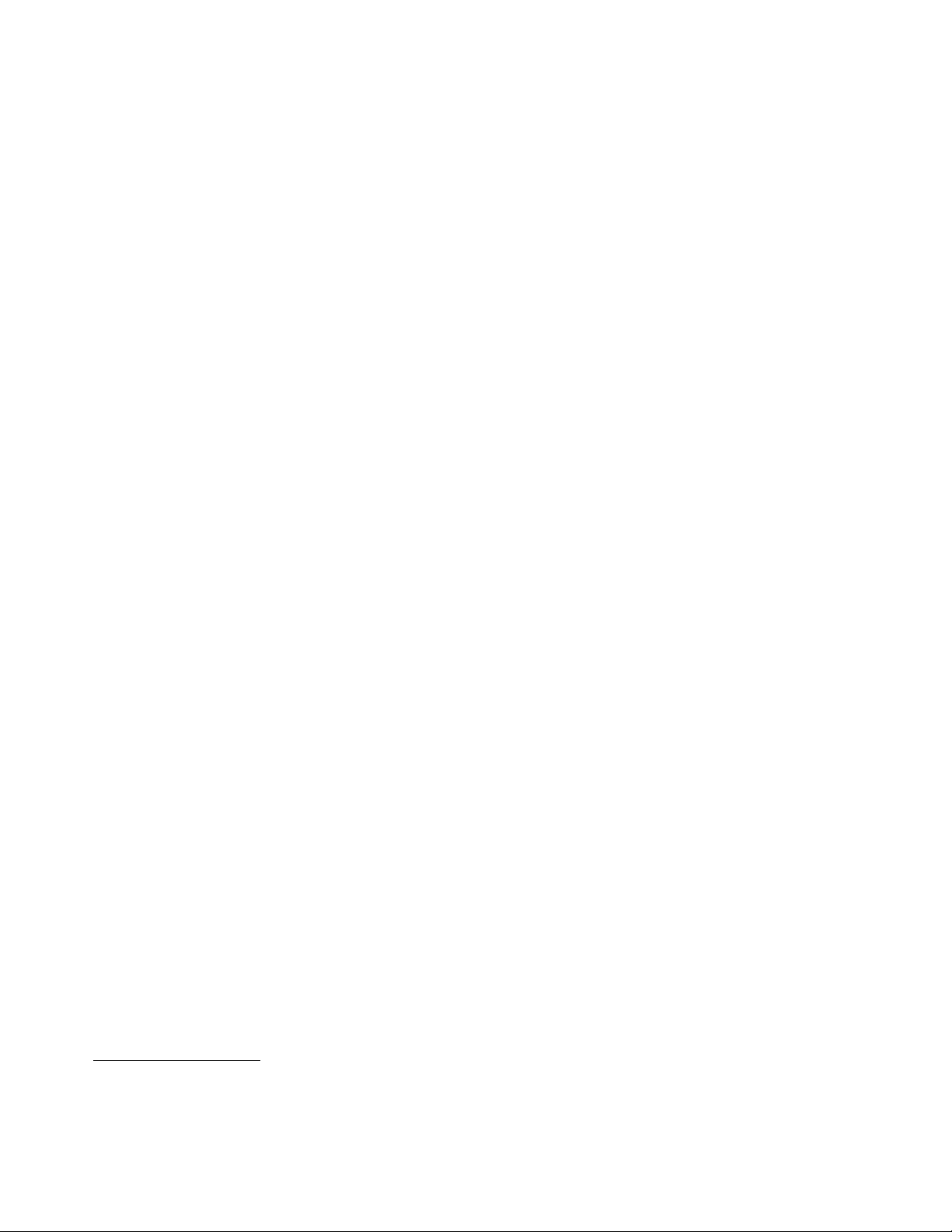
Naračunarjeprethodnoinstaliranjedanodsledećihoperativnihsistema:
•OperativnisistemMicrosoftWindows7
•OperativnisistemMicrosoftWindows8
Operativnisistemi,certikovaniilitestiraninakompatibilnost
•Linux
®
•MicrosoftWindowsXPProfessionalSP3
1
(zavisiodtipamodela)
1.Certikovanjeilitestiranjekompatibilnostinavedenihoperativnihsistemajošuvekjeutokuuvremeštampanjaove
publikacije.NakonobjavljivanjaovogpriručnikakompanijaLenovomožeutvrditidasujošnekioperativnisistemi
kompatibilnisavašimračunarom.Ovalistapodložnajepromeni.Kakobisteutvrdilidajeoperativnisistemcertikovan
ilitestirannakompatibilnost,posetiteveblokacijuovlašćenogdistributeraoperativnogsistema.
4ThinkCentreUputstvozakorisnike
Page 17
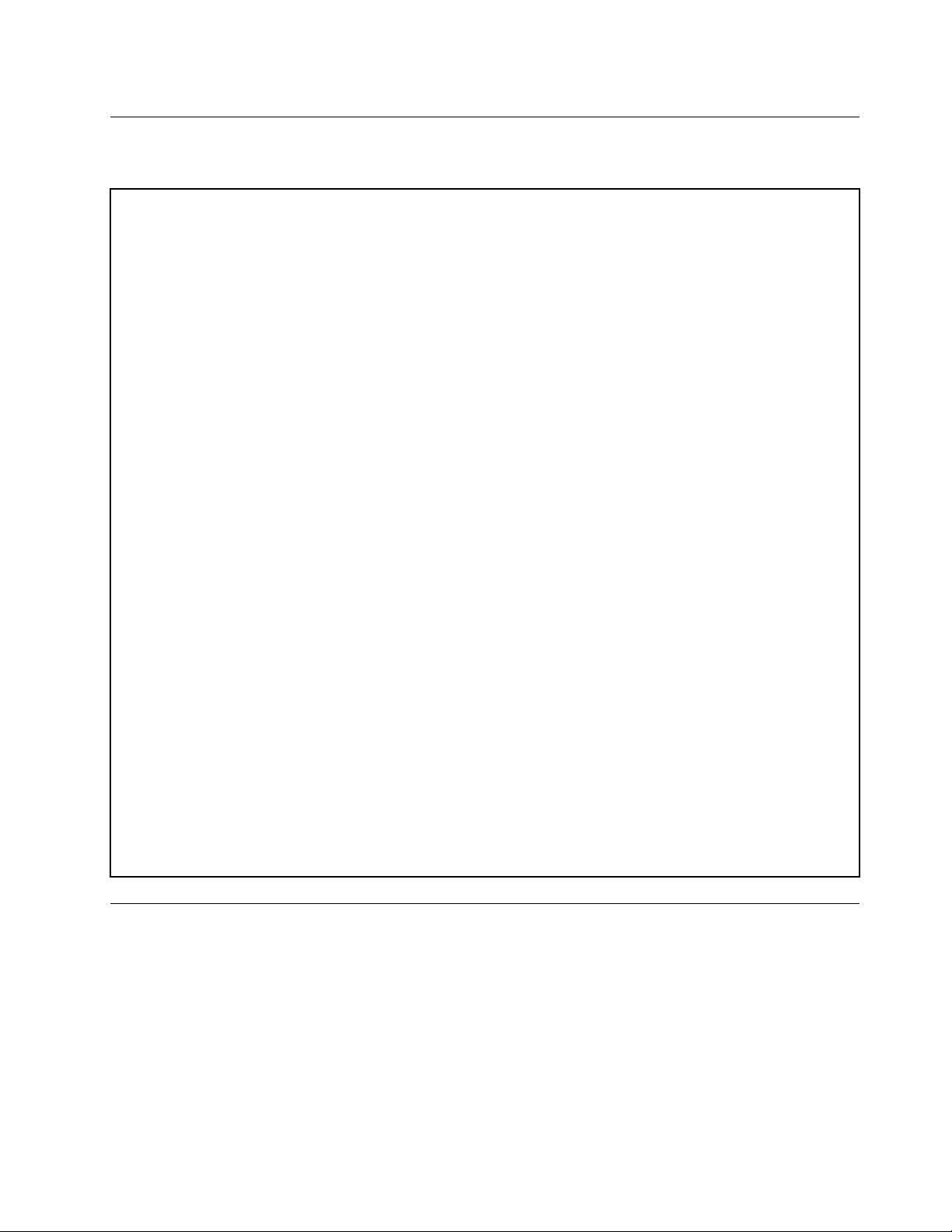
Specikacije
Ovajodeljaknavodizičkespecikacijeračunara.
Dimenzije
Širina:100mm(3,94inča)
Visina:335mm(13,19inča)
Dubina:382mm(15,04inča)
Težina
Maksimalnatežinakonguracijepriisporuci:6,6kg(14,55funti)(bezpakovanja)
Maksimalnatežinakonguracijepriisporuci:8,96kg(19,75funti)(sapakovanjem)
Okruženje
•Temperaturavazduha:
Operativna:od10°Cdo35°C(od50°Fdo95°F)
Uisključenomstanju:-40°Cdo60°C(-40°Fdo140°F)
Uisključenomstanju:-10°Cdo60°C(14°Fdo140°F)(bezpakovanja)
•Vlažnostvazduha:
Operativna:od20%do80%(bezkondenzacije)
Vanupotrebe:od20%do90%(bezkondenzacije)
•Visina:
Operativna:-50do10.000ft(-15,2do3.048m)
Skladištenje:-50do35.000ft(-15,2do10.668m)
Električniulaz
•Ulazninapon:
-Niskiopseg:
Minimalno:100Vnaizmeničnestruje
Maksimalno:127Vnaizmeničnestruje
Opsegulaznefrekvencije:od50do60Hz
-Visokiopseg:
Minimalno:200VAC
Maksimalno:240VAC
Opsegulaznefrekvencije:od50do60Hz
Lenovoprogrami
RačunarseisporučujesaLenovoprogramimakojićevamolakšatiradiučinitigabezbednijim.Uzavisnosti
odprethodnoinstaliranogoperativnogsistemaWindows,programićeserazlikovati.
PristupanjeLenovoprogramimapodoperativnimsistemomWindows7
PodoperativnimsistemomWindows7,LenovoprogramimamožetedapristupiteizprogramaLenovo
ThinkVantage
®
Toolsiliprekokontrolnetable.
Poglavlje1.Pregledproizvoda5
Page 18
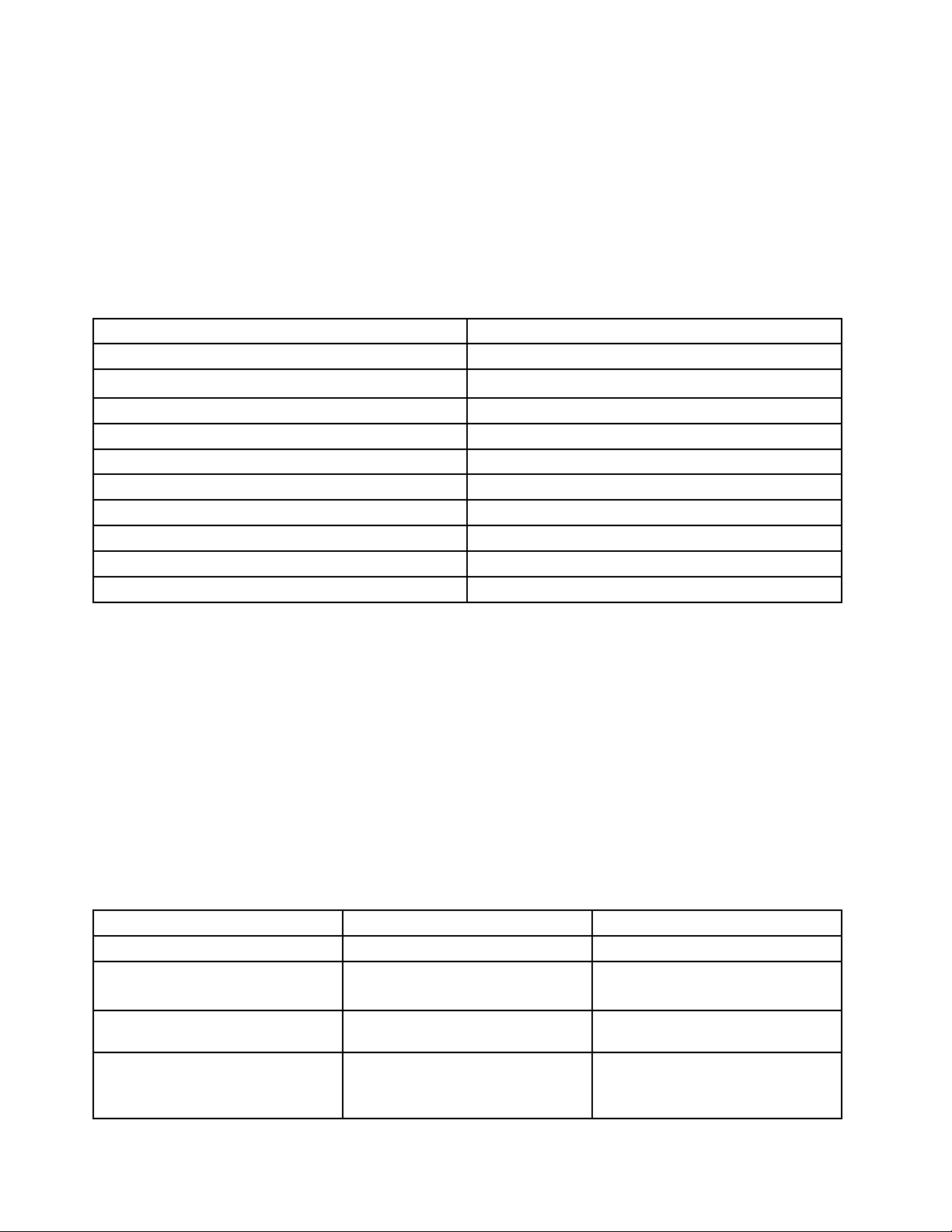
PristupanjeLenovoprogramimaizprogramaLenovoThinkVantageT ools
DabistepristupiliLenovoprogramimaizprogramaLenovoThinkVantageTools,kliknitenaStart➙All
Programs(Sviprogrami)➙LenovoThinkVantageTools.Potomdvaputakliknitenaikonuprograma
dabistemupristupili.
Napomena:UkolikojeikonaprogramauprozoruzanavigacijuprogramaLenovoThinkVantageTools
zamagljena,toznačidaručnomoratedainstalirateprogram.Dabisteručnoinstaliraliprogram,kliknitedva
putanaikonuprograma.Zatimpratiteuputstvanaekranu.Kadaseprocesinstaliranjazavrši,aktiviraćese
ikonaprograma.
Tabela1.ProgramiuprogramuLenovoThinkVantageT ools
ProgramNazivikone
CommunicationsUtility
FingerprintSoftware
LenovoSolutionCenterOpštestanjesistemaidijagnostika
PasswordManager
PowerManagerKontrolenapajanja
RecoveryMedia
RescueandRecovery
SimpleTapSimpleTap
SystemUpdateAžuriranjeiupravljačkiprogrami
ViewManagementUtilityRasporedelemenatanaekranu
®
Internetkonferencija
Čitačotisakaprstiju
Bezbednoskladištelozinki
Diskovizapovratakpodešavanjanafabričkevrednosti
EnhancedBackupandRestore
Napomena:Uzavisnostiodvašegmodelaračunara,nekiprogramimoždanećebitidostupni.
PristupanjeLenovoprogramimaprekokontrolnetable
DabisteLenovoprogramimapristupiliprekokontrolnetable,kliknitenaStart➙ControlPanel(Kontrolna
tabla).Potom,uzavisnostiodtogakomprogramuželitedapristupite,kliknitenaodgovarajućusekciju,a
zatimnaodgovarajućitekstzeleneboje.
Napomena:Ukolikonakontrolnojtablinepronađetepotrebanprogram,otvoriteprozorzanavigaciju
programaLenovoThinkVantageToolsidvaputakliknitenazamagljenuikonudabisteinstaliraliprogramkoji
vamjepotreban.Zatimpratiteuputstvanaekranu.Kadaseprocesinstaliranjazavrši,aktiviraćeseikona
programaiprogramćetemoćidapronađetenakontrolnojtabli.
Programiiodgovarajućiodeljciitekstovizelenebojenakontrolnojtablisunavedeniusledećojtabeli.
Tabela2.Programinakontrolnojtabli
Program
CommunicationsUtility
FingerprintSoftwareSistemibezbednost
LenovoSolutionCenterSistemibezbednost
PasswordManager
Sekcijaukontrolnojtabli
Hardverizvuk
Hardverizvuk
Sistemibezbednost
Korisničkinaloziiporodična
bezbednost
Tekstzelenebojeukontrolnojtabli
Lenovo–internetkonferencija
Lenovo–čitačotisakaprstiju
Lenovo–ispravnostsistemai
dijagnostika
Lenovo–bezbednoskladište
lozinki
6ThinkCentreUputstvozakorisnike
Page 19
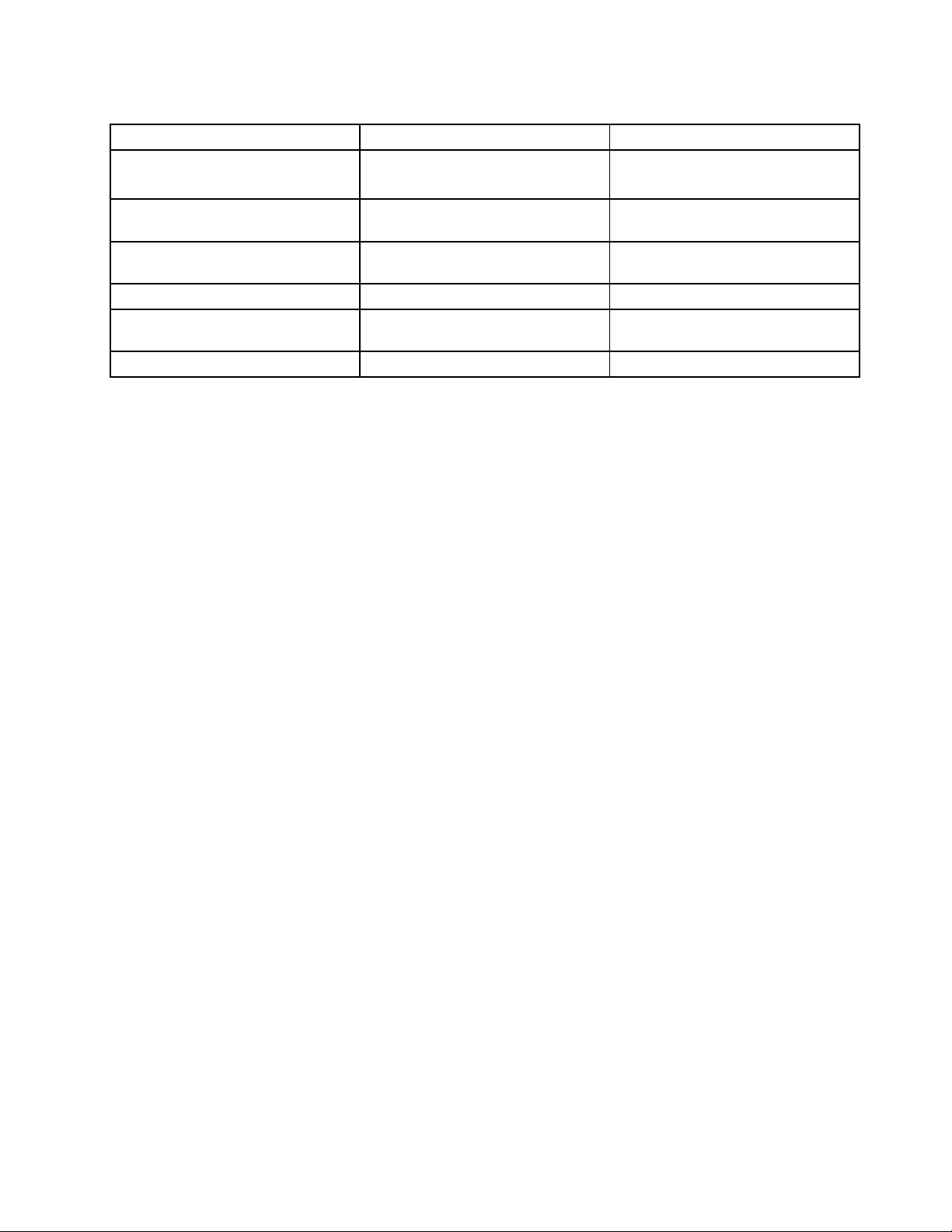
Tabela2.Programinakontrolnojtabli(nastavak)
Program
PowerManagerHardverizvuk
RecoveryMedia
RescueandRecovery
SimpleTap
SystemUpdateSistemibezbednostLenovo–ažuriranjeiupravljački
ViewManagementUtility
Sekcijaukontrolnojtabli
Sistemibezbednost
SistemibezbednostLenovo–diskovizafabrički
Sistemibezbednost
Programi
Sistemibezbednost
Tekstzelenebojeukontrolnojtabli
Lenovo–kontrolenapajanja
oporavak
Lenovo–EnhancedBackupand
Restore
Lenovo–SimpleTap
programi
LenovoViewManagementUtility
Napomena:Uzavisnostiodvašegmodelaračunara,nekiprogramimoždanećebitidostupni.
PristupanjeLenovoprogramimapodoperativnimsistemomWindows8
AkojenaračunaruprethodnoinstaliranoperativnisistemWindows8,Lenovoprogramimamožeteda
pristupitenabilokojiodsledećihnačina:
•KliknitenaikonuLenovoQuickLaunchnatracizadataka.Prikazaćeselistaprograma.Dvaputa
kliknitenaikonuLenovoprogramadabistegapokrenuli.Akoželjeniprogramnijenalisti,kliknitena
ikonuznakaplus(+).
•PritisnitetasterWindowsdabisteprešlinaekranStart.KliknitenaLenovoprogramdabistegapokrenuli.
Akonemožetedapronađeteželjeniprogram,pomeritepokazivačugornjidesniilidonjidesniugaoekrana
dabisteprikazalipriveske.ZatimkliknitenaprivezakSearch(Pretraga)dabistepotražiliželjeniprogram.
RačunarpodržavasledećeLenovoprograme:
•FingerprintSoftware
•LenovoCompanion
•LenovoSettings
•LenovoSolutionCenter
•LenovoQuickLaunch
•LenovoSupport
•PasswordManager
•SystemUpdate
UvoduLenovoprograme
OvatemapredstavljakratakuvodunekeLenovoprograme.
Napomena:Uzavisnostiodvašegmodelaračunara,nekiprogramimoždanećebitidostupni.
•CommunicationsUtility
ProgramCommunicationsUtilityobezbeđujecentralnulokacijuzapostavkeintegrisanekamerei
mikrofona.Onkontrolišenaprednepostavkeintegrisanogmikrofonaikameredabiseoptimalizovao
doživljajkorišćenjavebkonferencijeiprenošenjaglasaprekoIPprotokola(VOIP).
•FingerprintSoftware
Poglavlje1.Pregledproizvoda7
Page 20
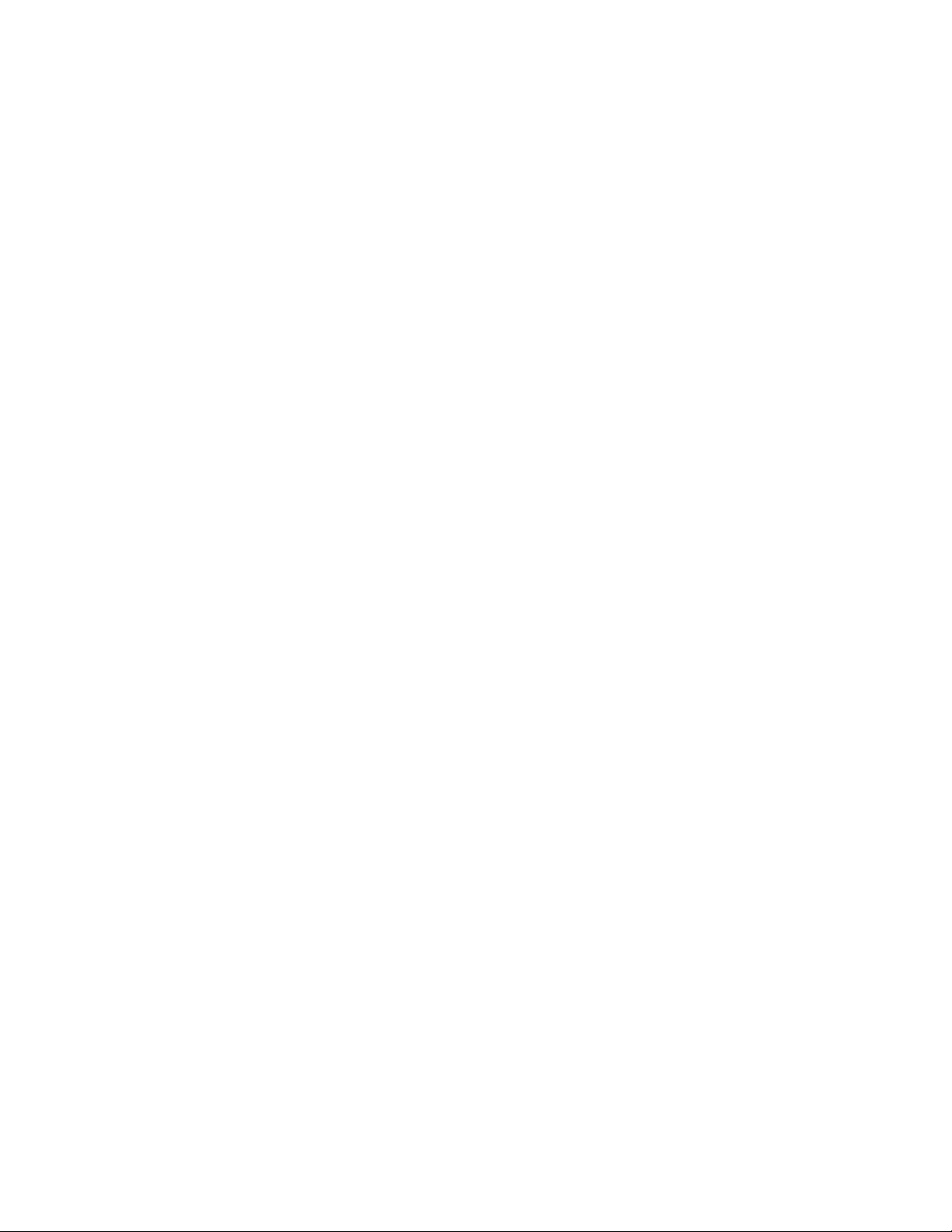
Integrisaničitačotisakaprstijukojisenalazinanekimtastaturamaomogućavavamdaregistrujeteotisak
prstaipovežetegasalozinkompouključenju,lozinkomzaharddiskilozinkomzaWindows.Kadato
učinite,potvrdaidentitetaotiskomprstamožedazameniukucavanjelozinkeinatajnačinomogući
jednostavanisigurankorisničkipristup.Tastaturasačitačemotisakaprstijudobijaseuznekemodele
računarailisemožekupitikaododatakzaračunarekojituopcijupodržavaju.
•LenovoCloudStorage
ProgramLenovoCloudStoragejerešenjeskladištenjapodatakauoblakukojevamomogućavada
uskladištitesvojedatoteke,kaoštosudokumentaislike,naserver.Uskladištenimdatotekama
možetedapristupiteprekoInternetasarazličitihuređaja,kaoštosuličniračunari,pametnitelefoni
ilitabličniračunari.ZavišeinformacijaoprogramuLenovoCloudStorageprogram,posetiteadresu
http://www.lenovo.com/cloud.
•LenovoCompanion
PrekoprogramaLenovoCompanionmožetedadobijeteinformacijeododacimazaračunar,pregledate
blogoveičlankeoračunaruipotražiteostalepreporučeneprograme.
•LenovoSettings
KoristiteprogramLenovoSettingsdabistepoboljšalisvojdoživljajkorišćenjaračunaranjegovim
pretvaranjemuprenosivupristupnutačku,kongurisanjempostavkikamereizvuka,optimizovanjem
postavkiplananapajanjaipravljenjemiupravljanjemvišemrežnihprola.
•LenovoSolutionCenter
ProgramLenovoSolutionCentervamomogućavadapronađeteuzrokeproblemasaračunaromidaih
rešite.Onobjedinjavadijagnostičketestove,prikupljanjeinformacijaosistemu,statusbezbednostii
informacijeopodršci,zajednosasavetimazaobezbeđivanjemaksimalnihperformansisistema.
•LenovoQuickLaunch
ProgramLenovoQuickLaunchvamobezbeđujebrzpristupprogramimainstaliranimnaračunaru,
uključujućiLenovoprograme,Microsoftprogrameidrugeprogramenezavisnihproizvođača.
•LenovoSupport
ProgramLenovoSupportvamomogućavadaregistrujeteračunarkodkompanijeLenovo,proveritestanje
računaraistatusbaterije,preuzmeteipregledatekorisničkauputstvazaračunar,dobijeteinformacijeo
garancijizaračunariistražiteinformacijeopomoćiipodršci.
•LenovoThinkVantageTools
ProgramLenovoThinkVantageToolspružavamobiljeizvorainformacijaiomogućavalakpristuprazličitim
alatkamapomoćukojihćeteraditilakšeibezbednije.
•LenovoWelcome
ProgramLenovoWelcomevasupoznajesanekiminovativnimugrađenimfunkcijamakompanijeLenovo
ivodivaskroznekolikovažnihzadatakatokompostavljanjaračunarakakobisteodračunaradobili
najvišeštomožete.
•PasswordManager
ProgramPasswordManagerautomatskisakupljaipopunjavainformacijezapotvrduidentitetaza
Windowsprogrameiveblokacije.
•PowerManager
ProgramPowerManageromogućavavamdanajednostavanieksibilannačinupotpunostiupravljate
napajanjemračunarakojikoristite.Omogućavavamdaprilagoditepostavkenapajanjaračunarakako
bisteostvarilipostiglinajboljuravnotežuizmeđuperformansiiuštedeenergije.
•RecoveryMedia
ProgramRecoveryMediaomogućavavamdavratitesadržajharddiskanafabričkipodrazumevane
postavke.
•RescueandRecovery
8ThinkCentreUputstvozakorisnike
Page 21
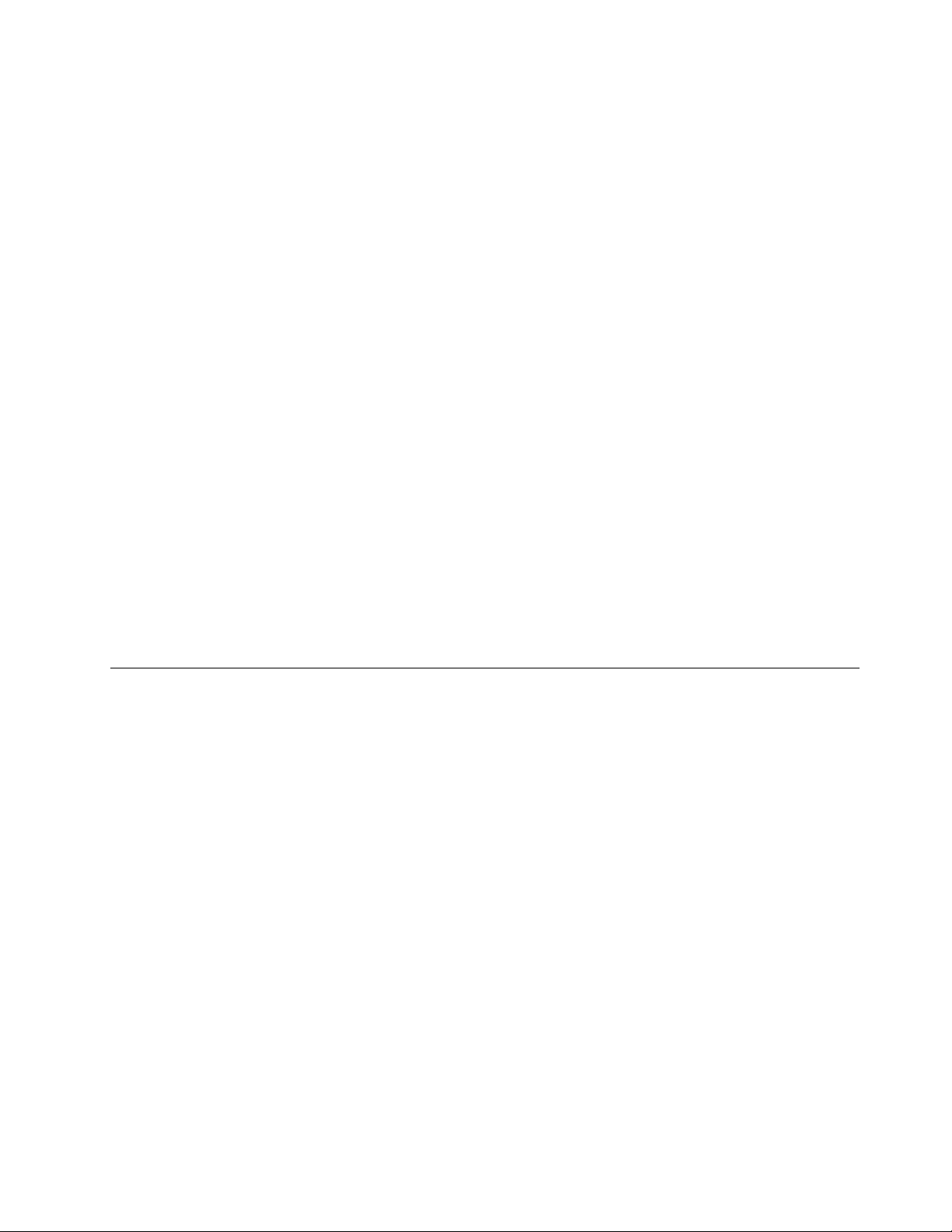
ProgramRescueandRecoverypredstavljajednostavnorešenjezaoporavakivraćanjeuprethodnostanje
ukojespadaskupalatkizasamooporavakzahvaljujućikojimaćetemoćidadijagnostikujeteproblemesa
računarom,dobijetepomoćiizvršiteoporavakposlepadasistema,čakiakonemožetedapokrenete
operativnisistemWindows.
•SimpleT ap
ProgramSimpleTapvamomogućavadabrzoprilagoditenekeosnovnepostavkeračunara,kaoštosu
potpunoutišavanjezvučnika,podešavanjejačinezvuka,zaključavanjeoperativnogsistema,pokretanje
programa,otvaranjevebstranice,otvaranjedatotekeitd.MožetedakoristiteiprogramSimpleTapdabiste
pristupiliprodavniciLenovoAppShop,izkojemožetedapreuzmeterazličiteaplikacijeiračunarskisoftver.
DabistebrzopokrenuliprogramSimpleTap,uraditeneštoodsledećeg:
-KliknitenacrvenutačkuzaaktiviranjeprogramaSimpleTapnaradnojpovršini.Crvenatačkaza
aktiviranjejedostupnanaradnojpovršininakonprvogpokretanjaprogramaSimpleTap.
-PritisniteplavoThinkVantagedugme,akopostojinatastaturi.
Napomena:ProgramSimpleTapdostupanjesamonaodređenimmodelimanakojimajeprethodno
instaliranoperativnisistemWindows7.AkonavašemračunarupodoperativnimsistemomWindows7nije
prethodnoinstaliranprogramSimpleT ap,možetegapreuzetisaadresehttp://www.lenovo.com/support.
•SystemUpdate
ProgramSystemUpdateomogućavavamdapreuzimateiinstaliratesoftverskepaketezaažuriranje
(Lenovoprograme,upravljačkeprogramezauređaje,UEFIBIOSispravkeidrugeprogramenezavisnih
proizvođača)kakobisoftvernaračunaruuvekbioažuran.
•ViewManagementUtility
ProgramViewManagementUtilityvamomogućavadalakoorganizujeteotvoreneprozore.Ondeli
ekrannavišedelovaazatimmenjaveličinuipozicijuotvorenihprozoranarazličitedelovekakobistena
najboljinačiniskoristiliradnupovršinu.Programtakođemožedafunkcionišenavišemonitorakako
bistepoboljšaliproduktivnost.
Položaji
Uovomodeljkusenalazeinformacijekojećevampomoćidapronađetekonektoresaprednjeizadnjestrane
računara,delovesistemskeploče,kaoikomponenteiinterneuređajeračunara.
Poglavlje1.Pregledproizvoda9
Page 22
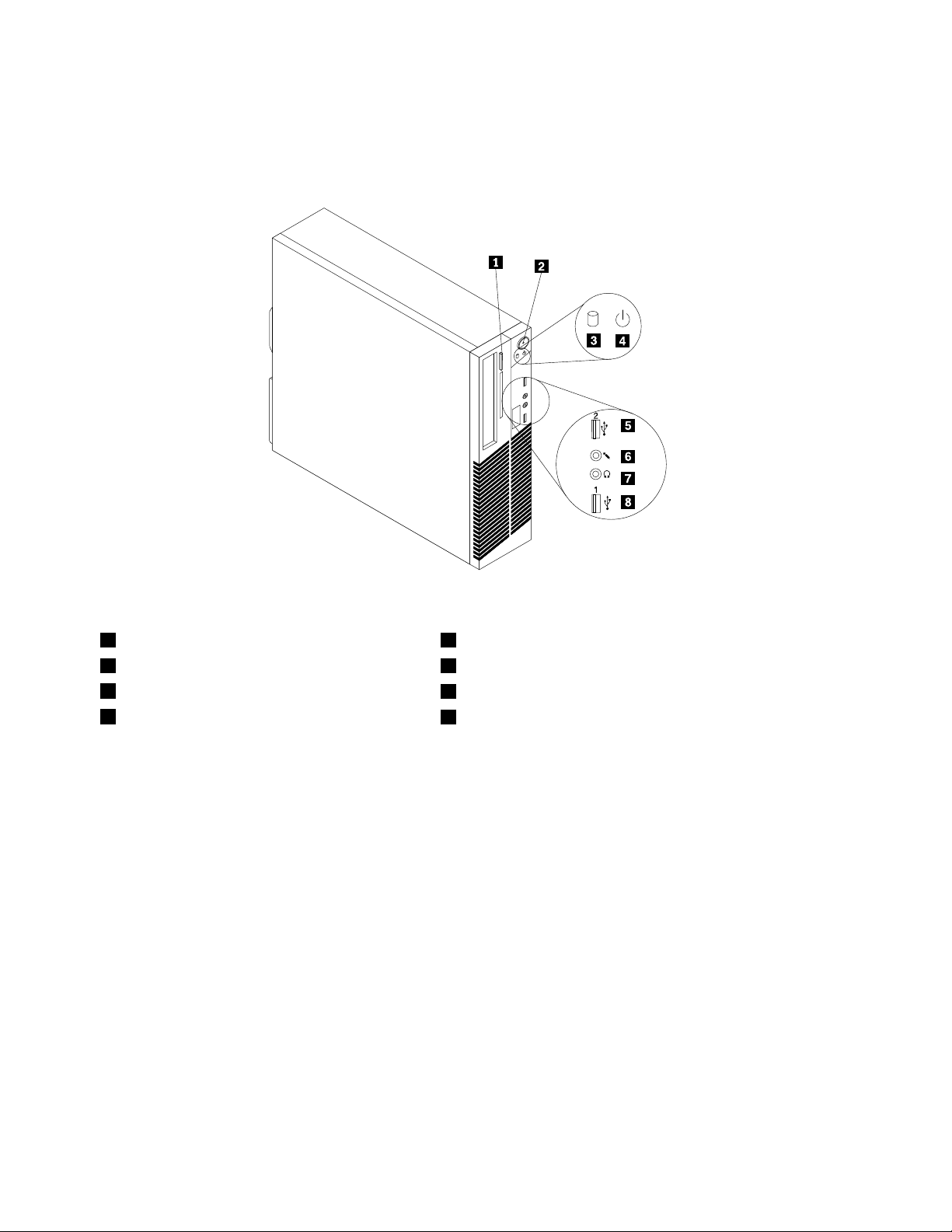
Položajkonektora,kontrolaiindikatoranaprednjojstraniračunara
Ilustracija1“Mestanakojimasenalazeprednjikonektor,kontrolaiindikator”nastranici10prikazujepoložaj
konektora,kontrolaiindikatoranaprednjojstraniračunara.
Ilustracija1.Mestanakojimasenalazeprednjikonektor,kontrolaiindikator
1Dugmezaizbacivanje/zatvaranjeoptičkoguređaja5USBkonektor(USBport2)
2Dugmezauključivanje
3Indikatorkojiukazujenaaktivnostharddiska
4Indikatorzanapon
6Konektorzamikrofon
7Konektorzaslušalice
8USBkonektor(USBport1)
10ThinkCentreUputstvozakorisnike
Page 23
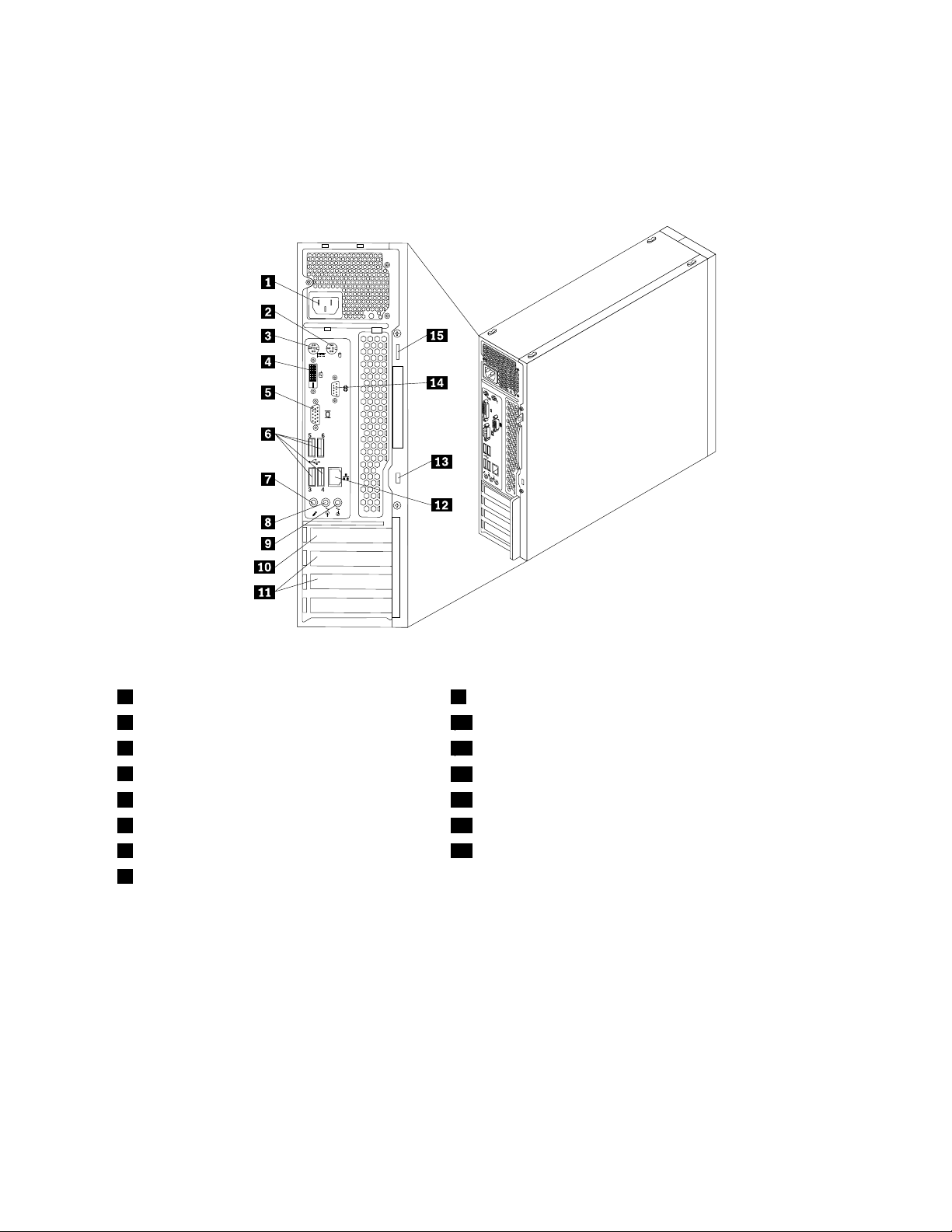
Položajkonektoranazadnjojstraniračunara
Ilustracija2“Položajzadnjihkonektora”nastranici11prikazujelokacijekonektoranazadnjojstraniračunara.
Nekikonektorinazadnjojstraniračunaraobeleženisubojamadabistelakšemoglidaodreditegdebi
trebalodapriključitekablove.
Ilustracija2.Položajzadnjihkonektora
1Konektorkablazanapajanje9Konektorzalinijskiaudio-ulaz
2PS/2konektorzamiš10PriključakzaPCIExpressx16gračkukarticu
3PS/2konektorzatastaturu11PriključcizaPCIExpressx1karticu(2)
4KonektorzaDVImonitor
5KonektorzaVGAmonitor13Priključakzaintegrisanulančanubravu(Kensingtonbravu)
6USBkonektori(USBportoviod3do6)14Serijskiport
7Konektorzamikrofon
8Konektorzalinijskiaudio-izlaz
12Eternetpriključak
15Rupicazakatanac
KonektorOpis
Konektorzalinijskiaudioulaz
Koristisezaprimanjeaudio-signalasaspoljašnjegaudio-uređaja,kaoštosu
stereolinije.Prilikompriključivanjaspoljašnjegaudio-uređaja,konektorza
linijskiaudio-izlaznauređajutrebalobikablompovezatisakonektoromlinijskog
audio-ulazanaračunaru.
Konektorzalinijskiaudioizlaz
Koristisezaslanjeaudio-signalasaračunaranaspoljašnjeuređaje,kaoštosu
aktivnistereozvučnici(zvučnicisaugrađenimpojačalima),slušalice,multimedijalne
tastatureilikonektorzalinijskiaudio-ulaznastereolinijiilinekomdrugom
spoljašnjemuređajuzasnimanje.
PriključakzaDVImonitorKoristisezapriključivanjeDVImonitorailinekihdrugihuređajakojikoristekonektor
zaDVImonitor.
Poglavlje1.Pregledproizvoda11
Page 24
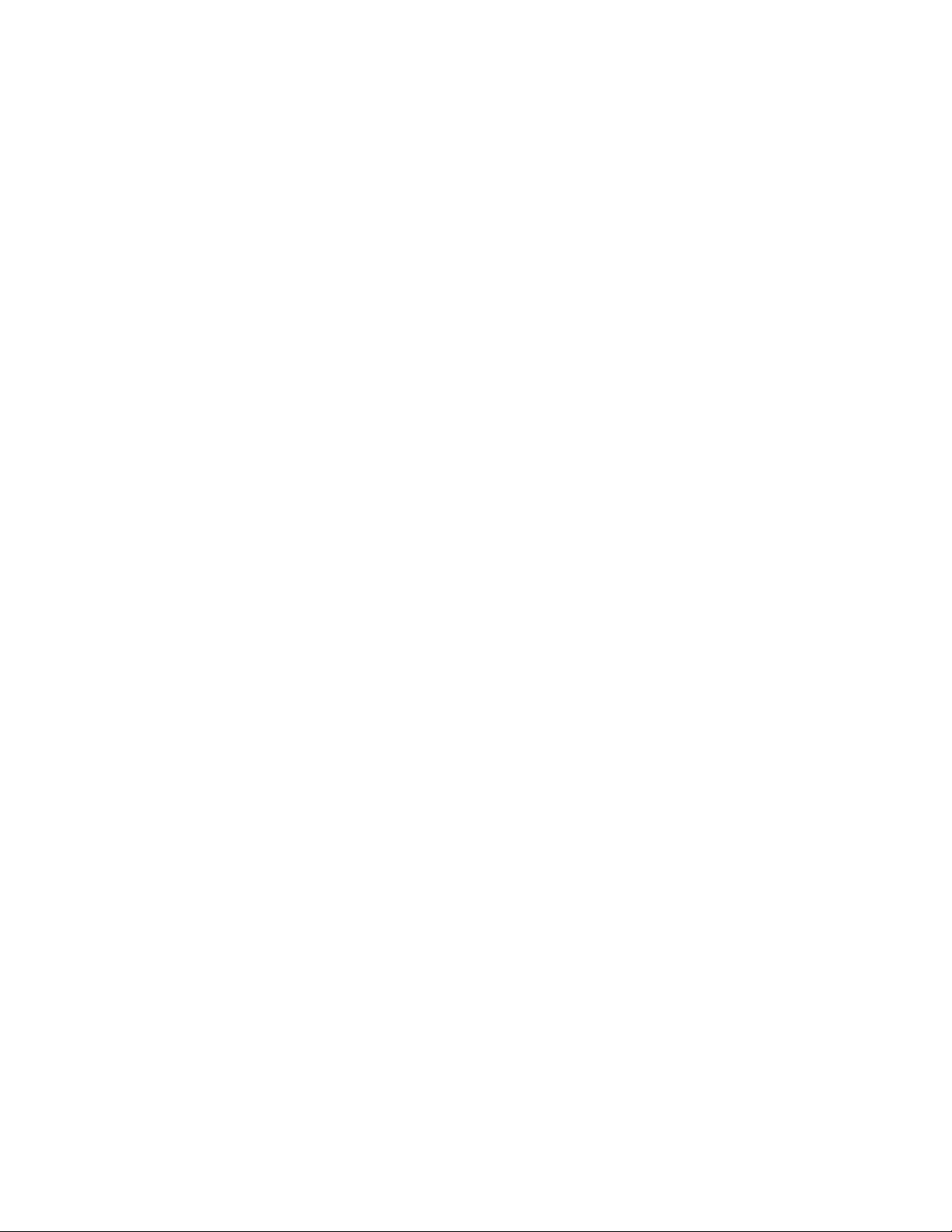
KonektorOpis
Eternetkonektor
Konektorzamikrofon
PS/2konektorzatastaturuKoristisezapriključivanjetastaturekojakoristiPS/2konektorzatastaturu.
PS/2konektorzamišKoristisezapriključivanjemiša,pokazivačkekugliceilidrugihpokazivačkihuređaja
SerijskiportKoristisezapriključivanjespoljašnjegmodema,serijskogštampačailidrugog
USBkonektorKoristisezapriključivanjeuređajazakojijepotrebanUSBkonektor,kaoštojeUSB
KonektorzaVGAmonitorKoristisezapriključivanjeVGAmonitorailidrugoguređajakojikoristikonektorza
KoristisezapriključivanjeEternetkablazalokalnumrežu(LAN).
Napomena:KakobiradsaračunarombiousaglasnostisaograničenjemzaFCC
klasuB,koristiteEternetkablkategorije5.
Koristisezapriključivanjemikrofonanaračunarkadaželitedasnimitezvukilida
koristitesoftverzaprepoznavanjegovora.
kojikoristePS/2konektorzamiš.
uređajakojikoristidevetoigličniserijskiport.
tastatura,USBmiš,USBskeneriliUSBštampač.UkolikoimatevišeodosamUSB
uređaja,možetekupitiUSBrazdelnikkojibistekoristilizapriključivanjedodatnih
USBuređaja.
VGAmonitor.
12ThinkCentreUputstvozakorisnike
Page 25
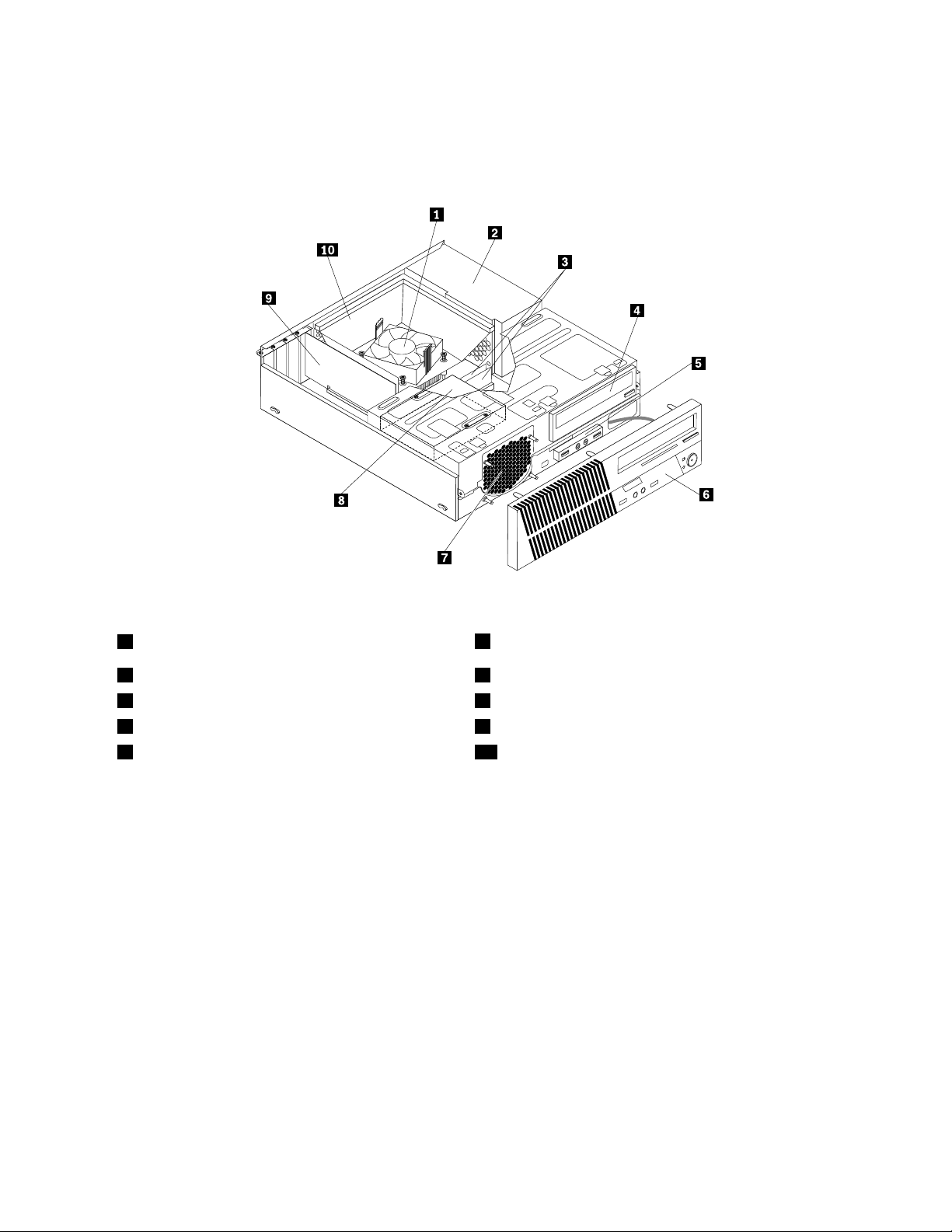
Položajkomponenti
Ilustracija3“Položajkomponenti”nastranici13pokazujepoložajerazličitihkomponentiuračunaru.Dabiste
otvorilipoklopacračunara,pogledajteodeljak“Uklanjanjepoklopcaračunara”nastranici34.
Ilustracija3.Položajkomponenti
1Sklophladnjakaiventilatora
2Sklopizvoranapajanja7Sklopprednjegventilatora(sistemskogventilatora)
3Memorijskimoduli
4Optičkiuređaj9PCIkartica(instalirasenanekimmodelima)
5SklopprednjegaudioiUSBpriključka
6Prednjamaska
8Harddisk(iliSSDuređaj)
10Vodizmeđuhladnjakaiventilatora
Poglavlje1.Pregledproizvoda13
Page 26
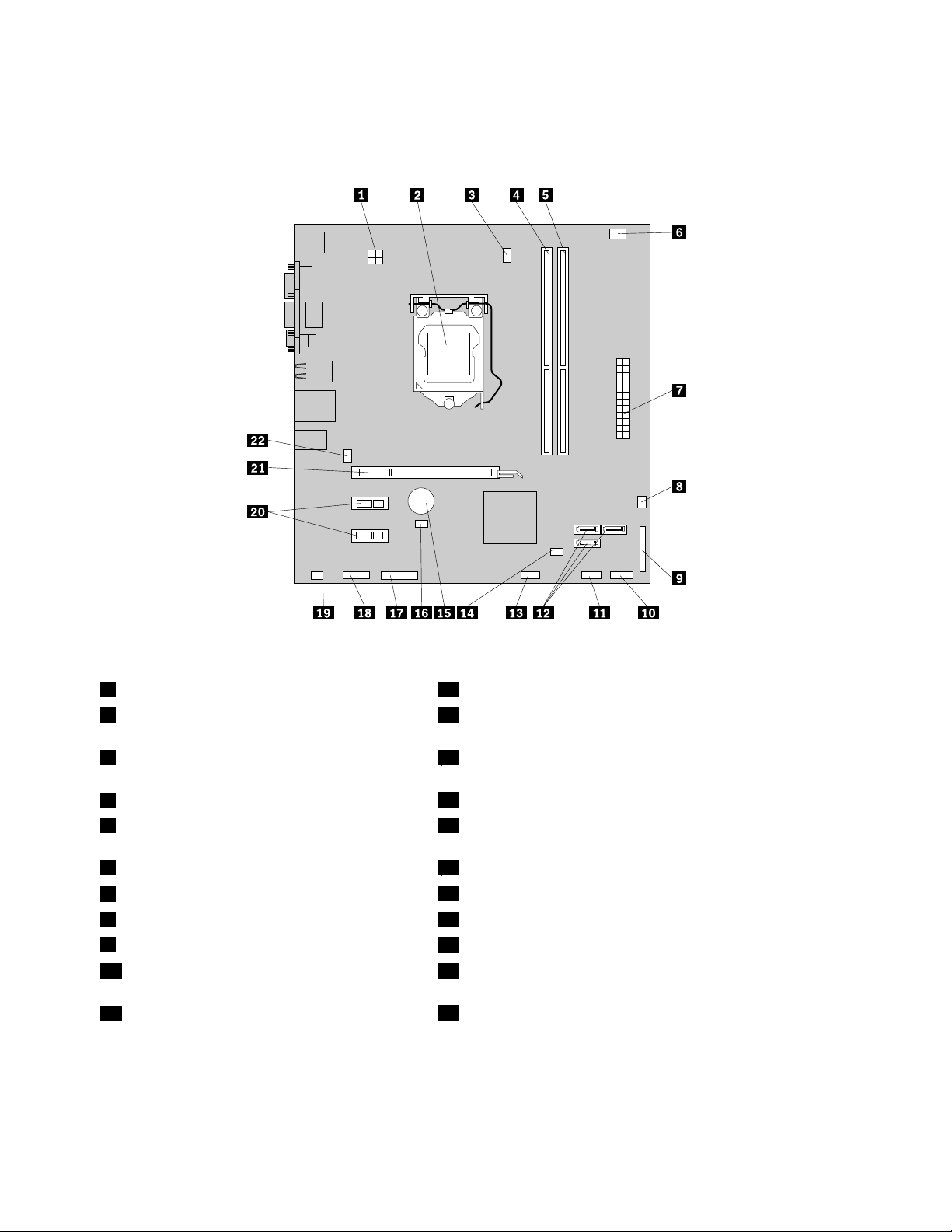
Položajdelovanasistemskojploči
Ilustracija4“Položajdelovasistemskeploče”nastranici14prikazujepoložajdelovanasistemskojploči.
Ilustracija4.Položajdelovasistemskeploče
14-igličnikonektorzanapajanje12SAT Akonektori(3)
2Mikroprocesor
13PrednjiUSBkonektor2(zapovezivanjedodatnogUSB
uređaja)
3Konektorzaventilatormikroprocesora
14KratkospojnikzabrisanjeCMOS-a(ComplementaryMetal
OxideSemiconductor)/oporavak
4Memorijskipriključak1(DIMM1)
5Memorijskipriključak2(DIMM2)16Konektorzaprekidačprisutnostipoklopca(prekidač
15Baterija
otvaranjakućišta)
6Konektorzatoplotnisenzor
724-igličnikonektorzanapajanje
8Konektorventilatorajedinicezanapajanje
9Paralelnikonektor
10Konektornaprednjojploči(zapovezivanjeLED
17Serijski(COM2)konektor
18Prednjiaudiokonektor
19Konektorunutrašnjegzvučnika
20PriključcizaPCIExpressx1karticu(2)
21PriključakzaPCIExpressx16gračkukarticu
indikatoraidugmetazauključivanje)
11PrednjiUSBkonektor1(zapovezivanjeUSB
22Konektorsistemskogventilatora
portova1i2saprednjommaskom)
14ThinkCentreUputstvozakorisnike
Page 27
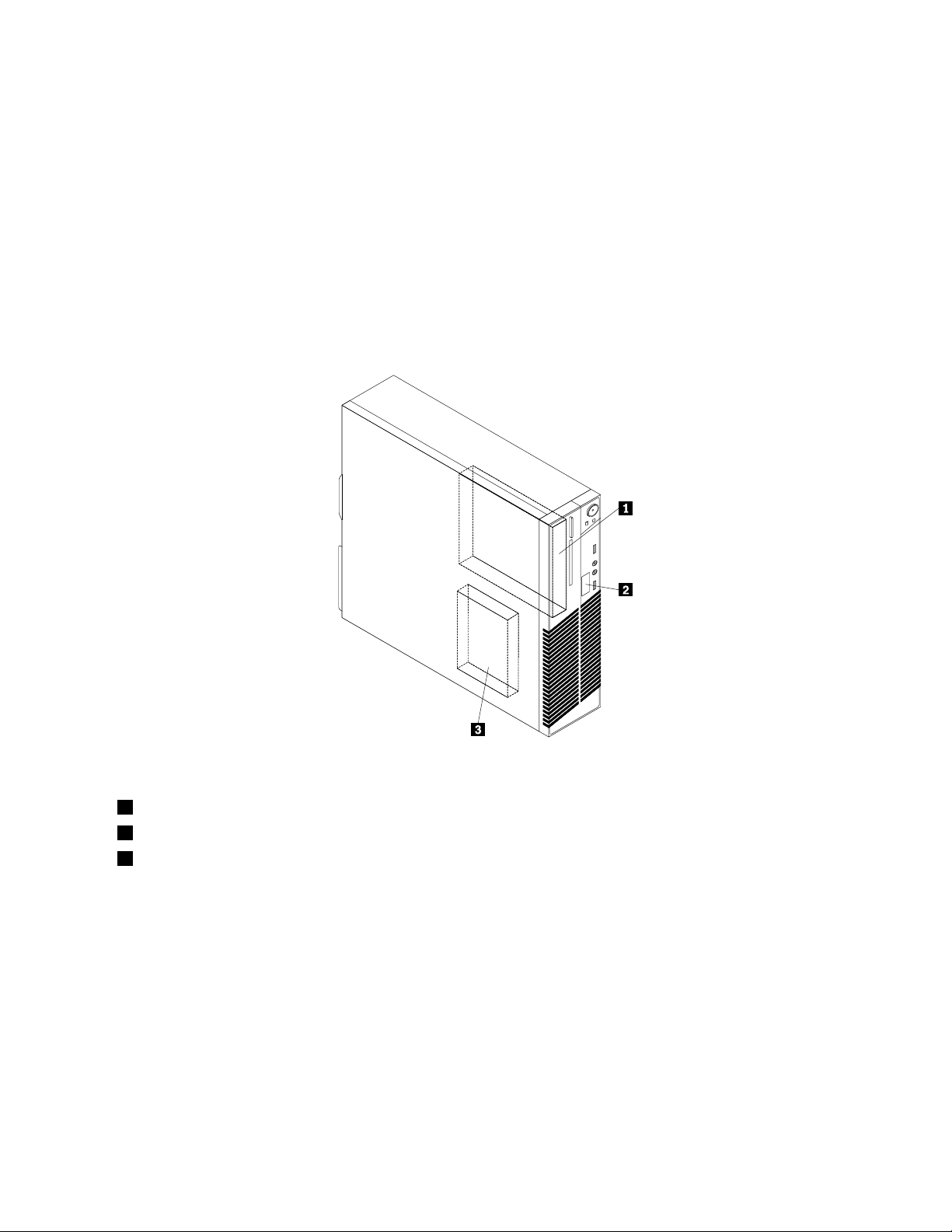
Položajunutrašnjihuređaja
Unutrašnjiuređajisuuređajikojeračunarkoristidabiočitaoilisačuvaopodatke.Možetedodatiuređaje
računarukakobistepovećalikapacitetmestazačuvanjeiomogućilidaračunaročitavadrugetipovemedija.
Unutrašnjiuređajiseinstalirajuuležišta.Uovompriručnikuležištasuoznačenakaoležište1,ležište2i
takodalje.
Prilikominstaliranjailizameneunutrašnjeguređajaobaveznozabeležitetipiveličinuuređajakojiinstalirateili
menjatezasvakoležišteiispravnopovežitekabloveinstaliranoguređaja.OtvoritePoglavlje5“Instaliranjeili
zamenahardvera”nastranici33
dainstalirateilizameniteunutrašnjeuređajeračunara.
Ilustracija5“Položajležištauređaja”nastranici15prikazujepoložajležištauređaja.
ipogledateodgovarajućiodeljakkakobistepronašliuputstvaotomekako
Ilustracija5.Položajležištauređaja
1Ležište1-ležišteoptičkoguređaja
2Ležište2-ležištezačitačkartica
3Ležište3-ležištezaSA TAharddisk(zainstaliranje3,5-inčnogharddiskaili2,5-inčnogSSDuređaja)
Poglavlje1.Pregledproizvoda15
Page 28
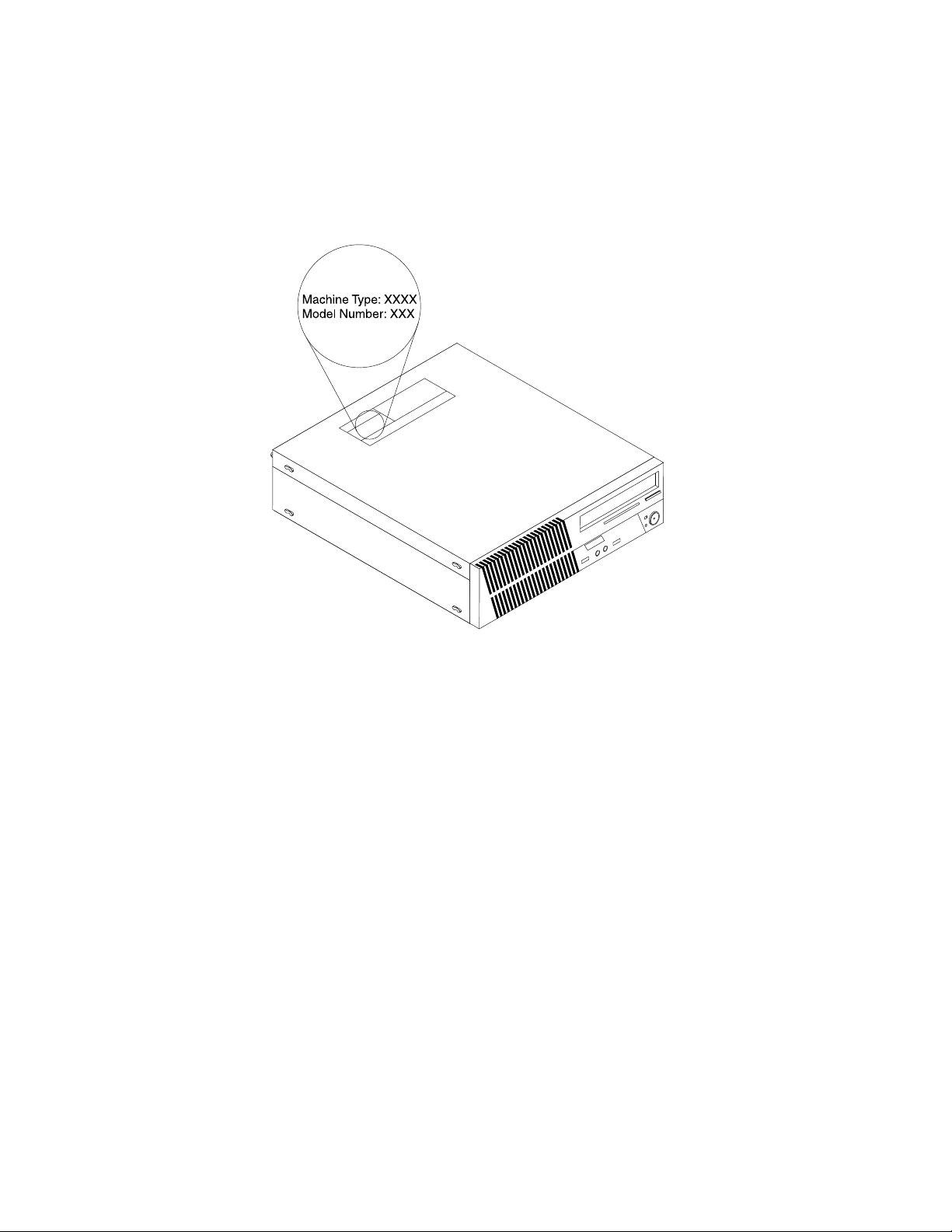
Tipmašineioznakamodela
Tipmašineioznakamodelaidentikujuračunar.KadaseobratitezapomoćkompanijiLenovo,informacijeo
tipumašineimodeluomogućavajutehničarimazapodrškudaidentikujuračunaribrzopružeuslugu.
Slediprimertipamašineioznakemodela.
Ilustracija6.Tipmašineioznakamodela
16ThinkCentreUputstvozakorisnike
Page 29
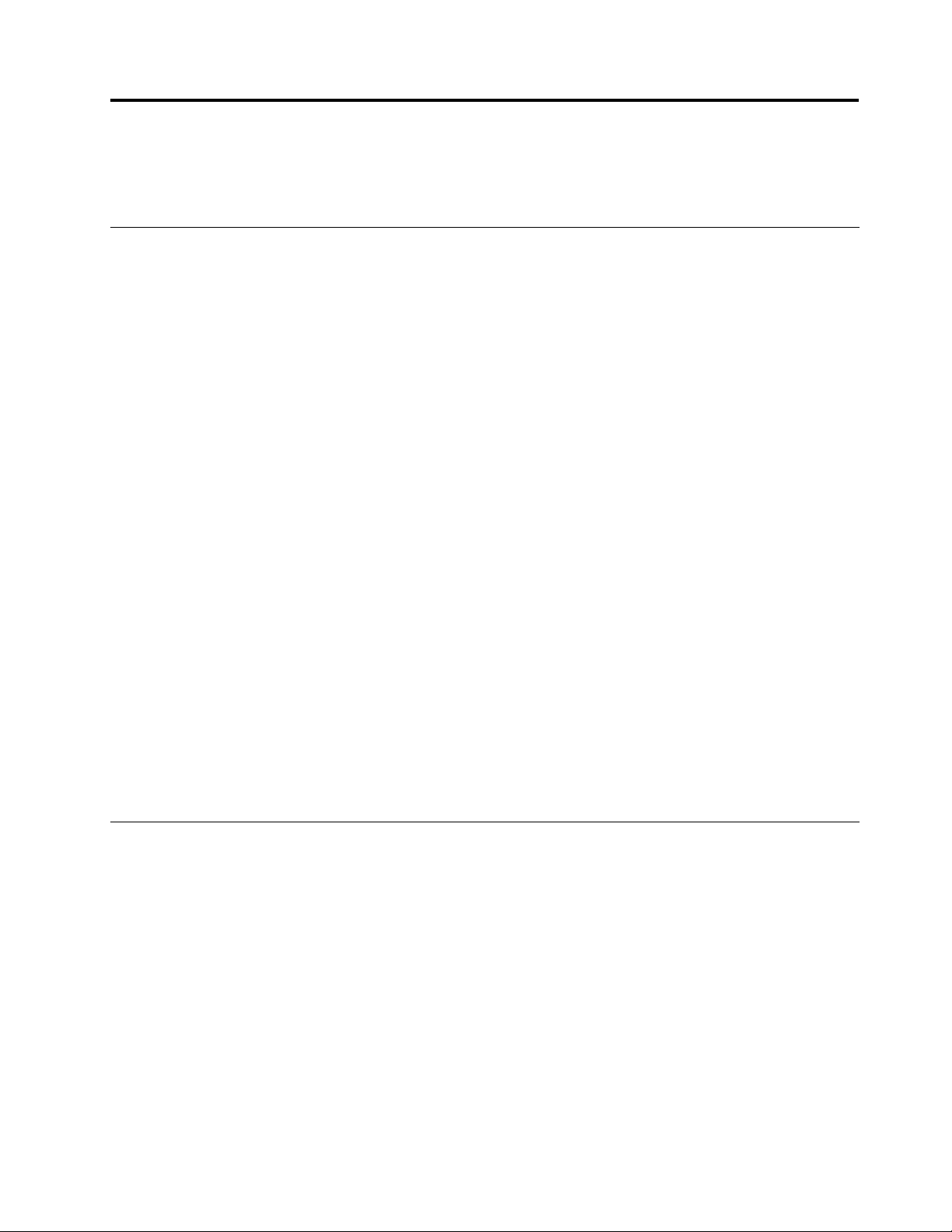
Poglavlje2.Upotrebaračunara
Uovompoglavljućetepronaćiinformacijeotomekakodakoristitenekekomponenteračunara.
Čestopostavljanapitanja
Sledinekolikosavetakojićevamomogućitidaprilikomradanaračunaruizvučetemaksimum.
Mogulidanabavimuputstvozakorisnikenanekomdrugomjeziku?
UputstvozakorisnikejedostupnonavišejezikanaLenovoveblokacijizapodrškunaadresi:
http://www.lenovo.com/ThinkCentreUserGuides
Gdesudiskovizaoporavaksistema?
OdkompanijeLenovodobijateprogramkojivamomogućavadakreiratediskovezaoporavaksistema.
Detaljneinformacijeokreiranjudiskovazaoporavaksistemapronaćićeteuodeljku“Kreiranjemedijuma
zaoporavak”nastranici76.
Poredtoga,uslučajukvaraharddiska,odLenovocentrazakorisničkupodrškumožetedanaručiteProduct
Recoverydiskove.InformacijeotomekakodastupiteukontaktsaCentromzakorisničkupodrškupronaći
ćeteuodeljkuPoglavlje11“Dobijanjeinformacija,pomoćiiservisa”nastranici117
Recoverydiskovapogledajtedokumentacijukojusteuznjihdobili.
Pažnja:MogućejedakompletProductRecoverydiskovasadrživišediskova.Proveritedalisusvidiskovi
spremniprenegoštozapočneteprocesoporavka.Tokomprocesaoporavkaćeodvasmoždabitizatraženo
dazamenitediskove.
.PreupotrebeProduct
GdemogudapronađempomoćzaoperativnisistemWindows?
SisteminformacijaWindowspomoćipodrškasadržidetaljneinformacijeoupotrebioperativnogsistema
Windowskojećevamomogućitidaračunarkoristitenanaboljimogućinačin.Dabistepristupilisistemu
informacijaWindowspomoćipodrška,uraditejednoodsledećeg:
•UoperativnomsistemuWindows7,kliknitenaStart➙HelpandSupport(Pomoćipodrška).
•UoperativnomsistemuWindows8,pomeritepokazivačugornjidesniilidonjidesniugaoekranadabiste
prikazalipriveske.ZatimkliknitenaSettings(Postavke)➙Help(Pomoć).
PristupanjekontrolnojtablipodoperativnimsistemomWindows8
UoperativnomsistemuWindows,možetedapregledateipromenitepostavkeračunaraprekokontrolne
table.DabisteuoperativnomsistemuWindows8pristupilikontrolnojtabli,uraditejednoodsledećeg:
•Saradnepovršine
1.Pomeritepokazivačugornjidesniilidonjidesniugaoekranadabisteprikazalipriveske.
2.KliknitenaSettings(Postavke).
3.ClickControlPanel(Kontrolnatabla).
•IzekranaStart
1.Pomeritepokazivačugornjidesniilidonjidesniugaoekranadabisteprikazalipriveske.
2.KliknitenaSearch(Pretraga).
3.UekranuApps(Aplikacije),pomeritesadržajekrananadesnoikliknitenaControlPanel(Kontrolna
tabla)uodeljkuWindowsSystem(Windowssistem).
©CopyrightLenovo2012
17
Page 30

Upotrebatastature
Uzavisnostiodmodela,uzračunarćetedobitistandardnutastaturuilitastaturusačitačemotisakaprstiju.
MicrosoftWindowstasterskeprečicenavedenesunaobatipatastature.
Uovomodeljkusenalazeinformacijeosledećimtemama:
•“UpotrebaWindowstasterskihprečica”nastranici18
•“Upotrebačitačaotisakaprstiju”nastranici18
UpotrebaWindowstasterskihprečica
Nastandardnojtastaturi,kaoinatastaturisačitačemotisakaprstiju,nalazesetritasterakojamožeteda
koristitetokomradapodoperativnimsistemomMicrosoftWindows.
•DvatasterasaWindowslogotipomnalazeseporedtasteraAltsaobestranerazmaknice.Nanjimase
nalaziWindowslogotip.UoperativnomsistemuWindows7,pritisnitetasterWindowsdabisteotvorili
meniStart.UoperativnomsistemuWindows8,pritisnitetasterWindowsdabisteprešlisaaktuelnog
radnogprostoranaekranStartiobratno.StilWindowslogotipazavisiodtipatastature.
•T asterkontekstualnogmenijanalaziseporedtasteraCtrlsadesnestranerazmaknice.Pritiskomnataster
kontekstualnogmenijaotvarasekontekstualnimeniaktivnogprograma,ikoneiliobjekta.
Napomena:Možetedakoristitemišilitasteresastrelicomnagoreistrelicomnadolekakobisteoznačili
izabranestavkemenija.UoperativnomsistemuWindows7možetedazatvoritemeniStartilikontekstualni
meniklikommišailipritiskomnatasterEsc.
UpotrebaplavogThinkVantagedugmeta
NeketastatureimajuplavoThinkVantagedugmekojemožetekoristitizaotvaranjeopsežnogintegrisanog
centrazapomoćiinformacijekompanijeLenovo.PritiskomnaplavodugmeThinkVantageotvarase
programSimpleTappodoperativnimsistemomWindows7iliprogramLenovoPCDeviceExperiencepod
operativnimsistemomWindows8.
Upotrebačitačaotisakaprstiju
Uznekeračunaresedobijatastaturakojaimačitačotisakaprstiju.Zavišeinformacijaočitačuotisakaprstiju
pogledajteodeljak“UvoduLenovoprograme”nastranici7
DabisteotvoriliprogramThinkVantageFingerprintSoftwareikoristiličitačotisakaprstiju,pogledajte
“Lenovoprogrami”nastranici5.
Pratiteuputstvanaekranu.Dodatneinformacijemožetedapronađeteusistemupomoćiprograma
ThinkVantageFingerprintSoftware.
.
18ThinkCentreUputstvozakorisnike
Page 31

Upotrebamišasatočkićem
Mišsatočkićemimasledećekontrole:
1PrimarnodugmemišaOvodugmeslužizaizborilipokretanjeprogramailistavkimenija.
2TočkićTočkićemmišasevršipomeranje.Pomeranjeseodvijausmeruukomeokrećete
točkić.
3SekundarnodugmemišaOvodugmeslužizaprikazmenijaaktivnogprograma,ikoneiliobjekta.
PomoćufunkcijezasvojstvamišauokviruWindowskontrolnetablemožetedazamenitefunkcijuprimarnogi
sekundarnogdugmetamišaipromenitedrugepodrazumevanepostavke.
Prilagođavanjezvuka
Zvukpredstavljabitandeoiskustvaprilikomradanaračunaru.Vašračunarimadigitalniaudio-kontroler
ugrađenusistemskuploču.Kodnekihmodelajezvučnakarticainstaliranaiujedanodpriključakaza
PCIkarticu.
Zvuknaračunaru
Akoračunarimafabričkiinstaliranuzvučnukarticuvisokihperformansi,audio-konektorisistemskeploče
kojisenalazesazadnjestraneračunaranajverovatnijećebitionemogućeni;koristitekonektorekojise
nalazenazvučnojkartici.
Svakizvučniuređajimanajmanjetriaudio-konektora:konektorzalinijskiaudio-ulaz,linijskiaudio-izlaz
imikrofon.Nekimodeliimajučetvrtiaudio-konektorpomoćukogasepriključujustereozvučnicikoji
nisuaktivni(zvučnicikojinezahtevajuispravljačzastruju).Zvučnakarticavamomogućavadasnimatei
reprodukujetezvukimuziku,kaoidauživateuzvucimamultimedijalnihaplikacijairaditesasoftveromza
prepoznavanjegovora.
Akoželite,pomoćukonektorazalinijskiaudio-izlazmožetedapriključitekompletaktivnihzvučnikakako
bisteuzmultimedijalneaplikacijeuživaliukvalitetnijemzvuku.
Podešavanjejačinezvukasaradnepovršine
Kontrolizapodešavanjejačinezvukasaradnepovršinemožesepristupitipomoćuikonezvukakojasenalazi
natracizadatakasmeštenojudonjemdesnomugluWindowsradnepovršine.Kliknitenaikonuzvukai
pomeriteklizačnagoreilinadoledabistepodesilijačinuzvukailikliknitenaikonuMute(Privremenoisključi)
dabisteisključilizvuk.Akoseikonazvukanenalazinatracizadataka,pogledajteodeljak“Dodavanjeikone
zvukanatrakuzadataka”nastranici20
.
Poglavlje2.Upotrebaračunara19
Page 32

Dodavanjeikonezvukanatrakuzadataka
Postupitenasledećinačindabistedodaliikonuzvukanatrakuzadatakapodoperativnimsistemom
Windows7:
1.SaWindowsradnepovršinekliknitenaStart➙ControlPanel(Kontrolnatabla)➙Appearance
andPersonalization(Izgledipersonalizacija).
2.UokviruodeljkaT askbarandStartMenu(T rakazadatakaiStartmeni)izaberiteopcijuCustomize
iconsonthetaskbar(Prilagođavanjeikonanatracizadataka).
3.KliknitenaopcijuTurnsystemiconsonoroff(Uključiiliisključisistemskeikone)ipromenite
podešavanjezazvuksaOff(Isključeno)naOn(Uključeno).
4.KliknitenaOK(Uredu)dabistesačuvalinovepostavke.
Postupitenasledećinačindabistedodaliikonuzvukanatrakuzadatakapodoperativnimsistemom
Windows8:
1.OtvoriteKontrolnutabluikliknitenaAppearanceandPersonalization(Izgledipersonalizacija).
2.UokviruodeljkaTaskbar(Trakazadataka)izaberiteopcijuCustomizeiconsonthetaskbar
(Prilagođavanjeikonanatracizadataka).
3.KliknitenaopcijuTurnsystemiconsonoroff(Uključiiliisključisistemskeikone)ipromenite
podešavanjezazvuksaOff(Isključeno)naOn(Uključeno).
4.KliknitenaOK(Uredu)dabistesačuvalinovepostavke.
Podešavanjejačinezvukauokvirukontrolnetable
Jačinuzvukanaračunarumožetepodesitiuokvirukontrolnetable.Postupitenasledećinačindabiste
podesilijačinuzvukanaračunaruuokvirukontrolnetable:
1.PodoperativnimsistemomWindows7,kliknitenaStart➙ControlPanel(Kontrolnatabla)➙
HardwareandSound(Hardverizvuk).PodoperativnimsistemomWindows8,otvoritekontrolnutablu
ikliknitenaHardwareandSound(Hardverizvuk).
2.UodeljkuSound(Zvuk)kliknitenaAdjustsystemvolume(Podesijačinuzvuka).
3.Pomeriteklizačenagoreilinadoledabistepovećaliilismanjilizvuknaračunaru.
UpotrebaCD-ovaiDVD-ova
MogućejedajenaračunaruinstaliranDVDROMuređajiliuređajzarezanjeDVD-ova.DVDuređajikoriste
standardneCDiliDVDmedijume,prečnika12cm(4,75inča).AkoračunarimaDVDjedinicu,jedinica
možedačitaDVD-ROM,DVD-R,DVD-RAMiDVD-RWdiskove,kaoisvetipoveCD-ova,poputCD-ROM,
CD-RW,CD-RdiskovaiaudioCD-ova.AkoimateDVDrezač,možetegakoristitizasnimanjesadržajana
DVD-Rdiskove,DVD-RWdiskove,DVD-RAMdiskoveIItipa,standardneCD-RWdiskoveiCD-RWdiskove
velikebrzine,kaoiCD-Rdiskove.
PrilikomupotrebeDVDuređajapostupajtenasledećinačin:
•Postaviteračunartakodauređajnijeizložensledećimuticajima:
-visokojtemperaturi
-velikojvlažnostivazduha
-velikojkoličiniprašine
-jakimvibracijamailiiznenadnimpotresima
-iskošenojpodlozi
-direktnojsunčevojsvetlosti
20ThinkCentreUputstvozakorisnike
Page 33

•UuređajnemojteubacivatiništaosimCD-ovailiDVD-ova.
•Prenegoštopremestiteračunar,ukloniteCDiliDVDizjedinice.
RukovanjeCDiDVDmedijumainjihovoskladištenje
CDiDVDmedijumisudugotrajniipouzdani,alizahtevajupažljivorukovanjeiposebnoodržavanje.Prilikom
rukovanjaCD-ovimaiDVD-ovima,kaoiprilikomskladištenja,postupitenasledećinačin:
•Držitediskzaivice.Nemojtedodirivatineoznačenupovršinu.
•Dabisteukloniliprašinuiliotiskeprstiju,obrišitediskčistommekomkrpomodsredištakaivicama.
Nemojtebrisatidiskkružnimpokretimajermožedoćidogubitkapodataka.
•Nemojtepisatipodiskunitilepitipapirnanjega.
•Nemojtegrebatinitioznačavatidisk.
•Nemojteostavljatinitičuvatidisknadirektnojsunčevojsvetlosti.
•Začišćenjediskanekoristitebenzol,razređivačenitidrugasredstvazačišćenje.
•Nemojteispuštatinitisavijatidisk.
•Neubacujteoštećenediskoveuoptičkiuređaj.Iskrivljeni,izgrebaniiliprljavidiskovimogudaošteteuređaj.
ReprodukcijaCD-ovailiDVD-ova
AkoračunarimaDVDjedinicu,možetejekoristitizaslušanjeaudioCD-ovailigledanjelmovanaDVD-u.Da
bistereprodukovaliCDiliDVD,postupitenasledećinačin:
1.Pritisnitedugmezaizbacivanje/učitavanjenaDVDjedinicidabisteotvorilinosač.
2.Kadasenosačpojavicelomdužinom,postaviteCDiliDVDunjega.NekeDVDjediniceimajunosačsa
centralnimdelomukojidisktrebadaškljocne.Akoimatetakvujedinicu,pridržitenosačjednomrukomi
pritiskajtecentralnideoCD-ailiDVD-adokneškljocnenamesto.
3.Akoželitedasenosačdiskaodmahotvori,pritisnitedugmezaizbacivanjejošjednom.Programza
reprodukcijuCD-ovailiDVD-ovapokrenućeseodmah.Dodatneinformacijemožetedapronađeteu
sistemupomoćiprogramazareprodukcijuCD-ovailiDVD-ova.
PostupitenasledećinačindabisteukloniliCDiliDVDizDVDjedinice:
1.Dokjeračunaruključen,pritisnitedugmezaizbacivanje/učitavanje.Kadanosačautomatskiizađe,
pažljivouklonitedisk.
2.Zatvoritenosačpritiskomnadugmezaizbacivanje/učitavanjeilitakoštoćeteblagogurnutinosač
unapred.
Napomena:Akonosačneizađeizjedinicekadapritisnetedugmezaizbacivanje/učitavanje,ubacite
ispravljenuspajalicuurupicuzaizbacivanjeuhitnimslučajevimakojasenalazisaprednjestraneDVD
jedinice.Jedinicaobaveznomorabitiisključenakadakoristiteizbacivanjeuhitnimslučajevima.Ukolikose
neradiohitnomslučaju,koristitedugmezaizbacivanje/učitavanje.
SnimanjeCD-ovailiDVD-ova
AkoračunarimaDVDrezač,možetegakoristitizasnimanjeCD-ovailiDVD-ova.
DabistesnimiliCDiliDVD,uraditejednoodsledećeg:
•UoperativnomsistemuWindows7,naračunaruimateinstaliranprogramCorelDVDMovieFactoryLenovo
EditioniliprogramPower2Go.
-DabistepokrenuliprogramCorelDVDMovieFactoryLenovoEdition,kliknitenaStart➙AllPrograms
(Sviprogrami)➙CorelDVDMovieFactoryLenovoEdition➙CorelDVDMovieFactoryLenovo
Edition.Pratiteuputstvanaekranu.
Poglavlje2.Upotrebaračunara21
Page 34

-DabistepokrenuliprogramPower2Go,kliknitenaStart➙AllPrograms(Sviprogrami)➙PowerDVD
Create➙Power2Go.Pratiteuputstvanaekranu.
•UoperativnomsistemuWindows8,pokreniteprogramPower2Gonasledećinačin:
1.Pomeritepokazivačugornjidesniilidonjidesniugaoekranadabisteprikazalipriveske.Zatim
kliknitenaSearch(Pretraga)iunesitePower2Go.
2.KliknitenaPower2Goulevomoknudabistepokrenuliprogram.
3.Pratiteuputstvanaekranu.
ZasnimanjeCD-ovaiDVD-ovasapodacimamožetekoristitiiWindowsMedia
pogledajteodeljak“Pomoćipodrška”nastranici117
.
®
.Zavišeinformacija
22ThinkCentreUputstvozakorisnike
Page 35

Poglavlje3.Viivašračunar
Uovompoglavljusenalazeinformacijeopristupačnosti,udobnostiiprenošenjuračunaraudrugezemlje
iliregione.
Pristupačnostiudobnost
Ergonomičnostjevažnadabisteračunarmoglidaiskoristitenanajboljinačiniizbeglineudobnosturadu.
Urediteopremukojukoristiteiprostorukomeraditeonakokakotonajboljeodgovaravašimpotrebamai
poslukojiobavljate.Poredtoga,trebalobidasteknetezdraveradnenavikekakobistebiliproduktivnijii
kakobivamradnaračunarubioudobniji.
Sledećetemesadržeinformacijeotomekakomožetedaurediteradniprostor,podesiteračunarskuopremui
steknetezdraveradnenavike:
JedanodglavnihciljevakompanijeLenovojestedaljudimasainvaliditetomomogućiboljipristup
informacijamaitehnologiji.Uskladusatime,sledećeinformacijećeosobamakojeimajuoštećenjavida
ilisluha,kaoiosobamakojesudelimičnoilipotpunonepokretne,omogućitidananajboljinačiniskoriste
računar.
Pomoćnetehnologijekorisnicimaomogućavajudapristupeinformacijamananačinkojiimnajvišeodgovara.
Nekeodnjihvećpredstavljajudeooperativnogsistema,drugesemogukupitikodprodavacailiimsemože
pristupitipomoćusvetskekomunikacionemreže:
http://www.lenovo.com/healthycomputing
Uređivanjeradnogprostora
Dabistemaksimalnoiskoristiliračunar,urediteopremukojukoristiteiprostorukomeraditeonakokakoto
najboljeodgovaravašimpotrebamaiposlukojiradite.Udobnostjenajbitnija,aliiizvorisvetla,strujanje
vazduhaipoložajelektričnihutičnicamogudautičunauređenjeradnogprostora.
Udobnost
Iakonepostojipozicijakojajeidealnazasvakoga,ovdenavodimonekesmernicekojećevampomoći
dapronađetepoložajkojivamnajboljeodgovara.
Sedetiuistompoložajutokomdužegvremenajezamorno.Dabistedobilidobrupodrškupotrebnojeda
odvojenopodesitenaslonisedištestolice.Sedištetrebadaimazakrivljeniprednjideokakobiseizbegao
pritisaknabutine.Namestitesedištetakodavambutinebudupostavljeneparalelnosapodomidasuvam
stopalaravnopostavljenanapoduilidasenalazenaosloncuzastopala.
Kadakoristitetastaturu,držiterukeparalelnosapodom,azgloboveuudobnompoložaju.Tastaturu
pritiskajtelaganoiopustiterukeizglobove.Dabistepostiglimaksimalnuudobnost,promeniteugao
tastaturepodešavanjempoložajanožicatastature.
©CopyrightLenovo2012
23
Page 36

Podesitemonitortakodavrhekranabudeulinijiilimaloispodlinijeoka.Postavitemonitornaprijatnu
razdaljinuzagledanje,štoobičnoiznosiod51do61cm(od20do24inča)ipozicionirajtegatakodamožete
ravnodagledateunjegabezpotrebedasesavijate.Postavitenadohvatrukeiostalučestokorišćenu
opremukaoštosutelefonimiš.
Odsjajiosvetljenje
Postavitemonitortakodaodsjajsvetlasijalice,prozoraidrugihizvorasvetlostibudenajmanji.Svetlostkoja
seodbijasasvetlihpovršinamožeimatineprijatanodsjajnaekranu.Monitorbi,pomogućstvu,trebalo
dapostavitepodpravimuglomuodnosunaprozoreidrugeizvoresvetlosti.Akojepotrebno,smanjite
osvetljenjeiznadglaveisključivanjemsvetlailikorišćenjemslabijihsijalica.Akopostavitemonitorblizu
prozora,koristitezaveseiliroletnedabisteblokiralisunčevusvetlost.Možetepodešavatikontroluzasvetlost
ikontrastnamonitoruuskladusapromenomosvetljenjasobetokomdana.
Kadajenemogućeizbećiodsjajilipodesitiosvetljenje,moževampomoćilterprotivodsjajakojisestavlja
naekran.Ipak,ovilterimoguuticatinajasnoćuslikenaekranu;koristiteihsamouslučajukadasteprobali
svedrugemetodesmanjenjaodsjaja.
Nagomilavanjeprašineje,poredodsjaja,jošjedanproblemvezanzaekran.Svremenanavremečistite
ekranmekomkrpomnanačinnavedenudokumentacijimonitora.
Strujanjevazduha
Računarimonitorstvarajutoplotu.Računarposedujeventilatorkojiuvlačisvežvazduhiizbacujetopao
napolje.Monitorizbacujetopaovazduhkrozsvojeotvore.Blokiranjeotvorazaventilacijumožeizazvati
pregrevanje,štomožedovestidokvarailioštećenja.Postaviteračunarimonitortakodaništaneblokira
otvorezaventilaciju;običnojedovoljno51mm(2inča)slobodnogprostora.Takođe,pazitedasevazduh
izotvorazaventilacijuneizduvavaupravculjudi.
Električneutičniceidužinekablova
Položajielektričnihutičnica,dužinakablovazanapajanjeikablovakojipovezujumonitor,štampačidruge
uređajemoguuticatinavašukonačnuodlukuotomegdećetepostavitiračunar.
Kadauređujeteradniprostor:
•Izbegavajtekorišćenjeprodužnihkablova.Kablzanapajanjeračunarabi,pomogućstvu,trebalouključiti
direktnouelektričnuutičnicu.
•Postavitekablovezanapajanjeidrugekablovedaljeodmestagdeseprolaziidrugihlokacijagdese
slučajnomogušutnuti.
Zavišeinformacijaokablovimazanapajanjepogledajte“Kablovizanapajanjeiispravljačizastruju”na
stranicivi
24ThinkCentreUputstvozakorisnike
.
Page 37

Registrovanjeračunara
Kadaregistrujeteračunar,informacijeseunoseubazupodataka,štokompanijiLenovoomogućavadavas
kontaktirauslučajupovlačenjailinekogdrugogozbiljnogproblema.Nakonštoregistrujeteračunarkod
kompanijeLenovo,dobićetebržuuslugukadapozoveteLenovodabistezatražilipomoć.Poredtoga,u
nekimdelovimasvetaregistrovanikorisnicimogudobitidodatneprivilegijeiusluge.
DabisteračunarregistrovalikodkompanijeLenovo,uraditejednoodsledećeg:
•Iditenahttp://www.lenovo.com/registeripratiteuputstvanaekranudabisteregistrovalisvojračunar.
•PovežiteračunarsaInternetomiregistrujteračunarpomoćuprethodnoinstaliranogprogramaza
registraciju:
-ZaWindows7:prethodnoinstaliraniprogramLenovoProductRegistrationseautomatskipokreće
nakonprvogkorišćenjaračunara.Pratiteuputstvanaekranukakobisteregistrovalisvojračunar.
-ZaWindows8:otvoriteprogramLenovoSupport.ZatimkliknitenaRegistration(Registracija)ipratite
uputstvanaekranudabisteregistrovaliračunar.
Premeštanjeračunaraudruguzemljuiliregion
Prilikompremeštanjaračunaraudruguzemljuiliregionmorateuobziruzetilokalnestandardevezaneza
električnuenergiju.Uovomodeljkusenalazeinformacijeosledećimpojmovima:
•“Prekidačzaizbornapona”nastranici25
•“Zamenakablovazanapajanje”nastranici26
Prekidačzaizbornapona
Nekiračunariubliziniulazakablazanapajanjeimajuprekidačzaizbornapona,anekine.Prenegošto
instalirateračunariligapreneseteudruguzemljuiliregiju,morateseuveritidaseulazninaponračunara
poklapasanaponomelektričneutičnice.
OPREZ:
Morateznatinaponelektričneutičniceukojućetespojitiračunar.Akoneznate,obratiteselokalnoj
elektrodistribucijiilikonsultujtezvaničneveblokacijeilidruguliteraturuzaputnikeuzemljiiliregionu
gdesenalazite.
Akovašračunarimaprekidačzaizbornapona,moratepostavitinapontakodasepoklapasanaponom
utičnicekojućetekoristiti.Akoprekidačzaizbornaponapostavitenapogrešnuvrednost,doćićedokvara
kojimožeizazvatitrajnooštećenjenaračunaru.Nemojtepriključivatiračunarnastrujnuutičnicudokne
proveritedalijeprekidačzaizbornaponapodešentakodasepoklapasanaponomustrujnojutičnici.
Akoračunarnemaprekidačzaizbornapona,pogledajtenatpisrasponanaponananalepnicinapoleđini
računaraiobratitepažnjunasledeće:
•Bilodanatpisnanalepnicirasponanaponaimavrednost“100-127V”ili“200-240V,”moratebitipotpuno
sigurnidajenaponuvašojutičnicijednaksaonimkojipišenanalepnici.Akoovadvanaponanisu
jednaka,niukomslučajunemojtepokušatidaspojiteračunaruelektričnuutičnicu,osimuslučajuda
imateinstaliranspoljnipomoćniuređaj,recimotransformator.
•Akonatpisnanalepniciimanapisanudvostruknivonaponaod“100-127V”iod“200-240V,”toznačida
računarmožetekoristitiširomsvetajerćeautomatskiprepoznatiipodesitiunutrašnjitransformatorna
naponkojisenalaziustrujnojutičnicibezobziranazemljuiliregijuukojojračunarpriključujete.
Poglavlje3.Viivašračunar25
Page 38

Zamenakablovazanapajanje
Akopremeštateračunaruzemljuiliregionukomesekoristeelektričneutičnicekojeserazlikujuodonih
kojetrenutnokoristite,moraćetedakupiteadapterezaelektričneutičniceilinovekablovezanapajanje.
KablovezanapajanjemožetedanaručitedirektnoodkompanijeLenovo.
Višeinformacijaokabluzanapajanjeišifreproizvodanaćićetenaadresi:
http://www.lenovo.com/powercordnotice
26ThinkCentreUputstvozakorisnike
Page 39

Poglavlje4.Sigurnost
Uovompoglavljusenalazeinformacijeotomekakodasprečitekrađuineovlašćenuupotreburačunara.
Sigurnosnefunkcije
Naračunarusudostupnesledećebezbednosnefunkcije:
•SoftverComputraceAgentugrađenurmver
SoftverComputraceAgentpredstavljarešenjezaupravljanjeITresursimaivraćanjeukradenihračunara.
Softverotkrivadalisunaračunaruvršenenekeizmene,poputizmenahardverailisoftvera,kaoidalije
promenjenalokacijanakojojseračunarnalazi.
Napomena:MoždaćetemoratidakupitepretplatudabisteaktiviralisoftverComputraceAgent.
•Prekidačprisutnostipoklopca(poznatipodnazivomprekidačnadzoraotvaranjakućišta)
Prekidačprisutnostipoklopcaonemogućavaračunarudaseprijavinaoperativnisistemkadapoklopac
nijeispravnoinstaliranilizatvoren.Postupitenasledećinačindabisteomogućilikonektorprekidačaza
prisutnostpoklopcanasistemskojploči:
1.PokreniteprogramSetupUtility.Pogledajte“PokretanjeprogramaSetupUtility”nastranici83.
2.Postaviteadministratorskulozinku.Pogledajte“Podešavanje,promenaibrisanjelozinke”nastranici
.
84
3.UpodmenijuSecurityizaberiteopcijuChassisIntrusionDetection➙Enabled.Konektorprekidača
zaprisutnostpoklopcanasistemskojpločijeomogućen.
Kadaprilikomuključivanjaračunaraprekidačprisutnostipoklopcaotkrijedapoklopacračunaranije
ispravnopostavljenilizatvoren,prikazaćeseporukaogrešci.Postupitenasledećinačindabiste
zanemariliporukuogrešciiprijavilisenaoperativnisistem:
1.Postaviteilizatvoritepoklopacračunaranaodgovarajućinačin.Pogledajte“Završniradoviprilikom
zamenedelova”nastranici73.
2.PritisnitetasterF1dabisteotvoriliprogramSetupUtility.ZatimpritisnitetasterF10dabistesačuvali
izmeneiizašliizprogramaSetupUtility.Porukaogrešcisevišenećeprikazivati.
•OpcijaomogućavanjailionemogućavanjauređajaiUSBkonektora
Zavišeinformacijapogledajteodeljak“Omogućavanjeilionemogućavanjeuređaja”nastranici85.
•Integrisaničitačotisakaprstiju(dostupannanekimmodelima)
Uzavisnostiodmodelaračunara,tastaturaćemoždaimatiintegrisančitačotisakaprstiju.Kadaunesete
otisakprstaiunapredgapovežetesalozinkompouključenju,lozinkomzaharddiskiliobema,možeteda
pokreneteračunar,prijavitesenasistemiotvoriteprogramSetupUtilitytakoštoćeteprevućiprstpreko
čitača,bezunošenjalozinke.Natajnačinpotvrdaidentitetaotiskomprstamožedazameniukucavanje
lozinkeiomogućijednostavanisigurankorisničkipristup.
•Kontrolasekvencepokretanja
Zavišeinformacijapogledajteodeljak“Izborilipromenasekvenceuređajazapokretanjesistema”na
stranici86.
•Pokretanjesistemabeztastatureilimiša
Računarmožedaseprijavinaoperativnisistemikadatastaturailimišnisupovezani.
•T rustedPlatformModule(TPM)
TrustedPlatformModulepredstavljabezbedankriptografskiprocesorkojimožedaskladištikriptografske
ključevekojištiteinformacijeuskladištenenaračunaru.
©CopyrightLenovo2012
27
Page 40

Zaključavanjepoklopcaračunara
Akozaključatekućišteračunara,onemogućićeteneovlašćenimkorisnicimadapristupajuunutrašnjim
komponentamaračunara.Računarimarupicuzakatanac,takodasepoklopacnemožeuklonitikada
sekatanacnalazinamestu.
Ilustracija7.Instaliranjekatanca
28ThinkCentreUputstvozakorisnike
Page 41

Povezivanjeintegrisanelančanebrave
Integrisanalančanabrava,poznataipodnazivomKensingtonbrava,možesekoristitiuciljupričvršćivanja
računarazaradnisto,običanstoilinekidrugičvrstipredmet.Lančanabravapričvršćujesezapriključak
integrisanelančanebravekojisenalazisazadnjestraneračunaraiotvaraseključem.Lančanabrava
takođezaključavaidugmadkojasekoristezaotvaranjepoklopcaračunara.Ovojeistitipzaključavanja
kojisekoristikodmnogihprenosivihračunara.Integrisanukablovskubravumožetedanaručitedirektnood
kompanijeLenovotakoštoćeteunetiključnurečKensingtonnalokaciji:
http://www.lenovo.com/support
Ilustracija8.Integrisanalančanabrava
Korišćenjelozinki
MožetepostavitiraznevrstelozinkipomoćuoperativnogsistemaMicrosoftWindowsiBIOS-akakobiste
sprečilineovlašćenuupotreburačunara.
BIOSlozinke
MožetedakoristiteprogramBIOSSetupUtilityzapostavljanjelozinkikakobistesprečilineovlašćenipristup
računaruipodacima.Dostupnesusledećevrstelozinki:
•Power-OnPassword:kadasepostavilozinkapouključenju,odvasćebitizatraženodaunesetevažeću
lozinkuprilikomsvakoguključenjaračunara.Računarsenemožekoristitidokseneunesevažećalozinka.
Višeinformacijapronaćićeteuodeljku“Power-OnPassword”nastranici84
•HardDiskPassword:akopostavitelozinkuzaharddisk,sprečićeteneovlašćenipristuppodacimanahard
disku.Kadasepostavilozinkazaharddisk,odvasćebitizatraženodaotkucatevažećulozinkuprilikom
.
Poglavlje4.Sigurnost29
Page 42

svakogpokušajapristupaharddisku.Zavišeinformacijapogledajteodeljak“HardDiskPassword”na
stranici84.
•AdministratorPassword:administratorskalozinkasepostavljadabiseneovlašćenimkorisnicima
onemogućilodamenjajupostavkekonguracije.Akostezaduženizaodržavanjepostavkikonguracijena
višeračunara,trebalobidapostaviteadministratorskulozinku.Zavišeinformacijapogledajteodeljak
“AdministratorPassword”nastranici84
Nemoratepostavitilozinkudabistekoristiliračunar.Međutim,lozinkepoboljšavajusigurnostračunara.
.
Windowslozinke
UzavisnostiodtogakojuverzijuoperativnogsistemaWindowsimate,možetedakoristitelozinkezarazne
funkcije,uključujućikontrolupristupapomoćuprijavljivanja,pristupdeljenimresursima,mrežnipristup,kaoi
pojedinačnekorisničkepostavke.Zavišeinformacijapogledajteodeljak“Pomoćipodrška”nastranici117
Kongurisanječitačaotiskaprsta
Akovašatastaturaimačitačotisakaprstiju,možetegakongurisatiuprogramuSetupUtility.
PodmeniFingerprintSetupuokvirumenijaSecurityprogramaSetupUtilitysadržisledećeopcije:
•PrebootAuthentication:omogućavailionemogućavapotvrduidentitetaotiskomprstazapristupBIOS-u.
•ErasingFingerprintData:Brišepodatkeootiscimaprstijuuskladišteneučitačuotisakaprstiju.
Postupitenasledećinačindabistekongurisaličitačkartica:
1.PokreniteprogramSetupUtility.
2.IzglavnogmenijaprogramaSetupUtilityizaberiteSecurity➙FingerprintSetup,azatimpritisnite
tasterEnter.OtvorićeseprozorFingerprintSetup.
3.PoželjiizaberitePrebootAuthenticationiliErasingFingerprintDataipritisnitetasterEnter.
4.IzaberiteželjenupostavkuipritisnitetasterEnter.
5.PritisnitetasterF10dabistesačuvaliizmeneiizašliizprogramaSetupUtility.Kadaodvasbude
zatraženodapotvrditeizlazak,pritisnitetasterEnter.
.
Upotrebazaštitnogzidaiupoznavanjesanjegovimkarakteristikama
Uzavisnostiodtogakojistepenzaštitevamjepotreban,zaštitnizidmožebitihardverski,softverskiili
kombinovani.Radzaštitnihzidovazasnivasenaskupupravilakojimaseodređujekojedolazneiodlazne
vezeimajuovlašćenje.Akojenavašemračunaruprethodnoinstaliranzaštitnizid,onćeštititiračunarod
bezbednosnihpretnjisaInterneta,neovlašćenogpristupa,upadainapadasaInterneta.Zaštitnizidštitiivašu
privatnost.Višeinformacijaotomekakodakoristitezaštitnizidmožetepronaćiunjegovomsistemupomoći.
UokviruoperativnogsistemaWindows,kojijeprethodnoinstalirannaračunaru,nalaziseiWindowszaštitni
zid.DetaljneinformacijeoupotrebiWindowszaštitnogzidamožetepronaćiuokviruodeljka“Pomoći
podrška”nastranici117.
Zaštitapodatakaodvirusa
Naračunarujeunapredinstaliranantivirusniprogramkojivampružazaštituodvirusaiomogućavadaih
pronađeteiodstranite.
KompanijaLenovoobezbeđujepunuverzijuantivirusnogsoftveranaračunarusabesplatnompretplatom
utrajanjuod30dana.Nakon30danamorateobnovitilicencudabisteidaljemoglidaažurirateantivirus
softver.
30ThinkCentreUputstvozakorisnike
Page 43

Napomena:Denicijevirusamorajudabuduažurnedabistebilizaštićeniodnovihvirusa.
Višeinformacijaotomekakodakoristiteantivirussoftvermožetepronaćiusistemupomoćiantivirussoftvera.
Poglavlje4.Sigurnost31
Page 44

32ThinkCentreUputstvozakorisnike
Page 45

Poglavlje5.Instaliranjeilizamenahardvera
Uovompoglavljućetepronaćiuputstvaotomekakodainstalirateilizamenitehardverračunara.
Rukovanjeuređajimakojisuosetljivinastatičkielektricitet
Nemojteotvaratizaštitnopakovanjeukojemsenalazinovideosvedokneispravnideoneukloniteiz
računarainebudetespremnidainstaliratenovi.Statičkielektricitet,iakopovasbezopasan,možeznatno
oštetitiračunarskekomponenteidelove.
Prilikomrukovanjadelovimaidrugimračunarskimkomponentamakoristitesledećemerepredostrožnostida
bisteizbeglištetuizazvanustatičkimelektricitetom:
•Ograničitesvojepokrete.Statičkielektricitetsenagomilavaokovasdoksekrećete.
•Uvekpažljivorukujtedelovimaidrugimračunarskimkomponentama.PCIkartice,memorijskemodule,
sistemskepločeimikroprocesoredržitezakrajeve.Nikadanedodirujteotvoreneštampaneploče.
•Nedozvolitedrugimadadodirujudeloveidrugeračunarskekomponente.
•Prenegoštozamenitenovideokojijeosetljivnastatičkielektricitet,prislonitezaštitnopakovanjeukojem
sedeonalazinametalnupovršinupriključkazaproširivanjeilinadrugučistometalnupovršinuutrajanju
odnajmanjedvesekunde.Natajnačinsesmanjujestatičkielektricitetupakovanjuiuvašemtelu.
•Novideobi,pomogućstvu,trebalouklonitiizzaštitnogpakovanjaiinstaliratidirektnouračunarbez
prethodnogspuštanjanazemlju.Kadatonijemoguće,stavitezaštitnopakovanjenaravnupovršinui
položitedeonanjega.
•Nestavljajtedeonapoklopacračunarailinekudrugumetalnupovršinu.
Instaliranjeilizamenahardvera
Uovomodeljkućetepronaćiuputstvaotomekakodainstalirateilizamenitehardverračunara.Možeteda
unapreditekarakteristikeračunaraiodržavategatakoštoćeteinstaliratiilizamenitihardver.
Pažnja:
Nemojtedaotvarateračunarilipokušavatedagapopraviteprenegoštopročitateiproučite“Važnebezbednosne
informacije”nastraniciv
Napomene:
1.KoristitesamoračunarskedelovekojeobezbeđujekompanijaLenovo.
2.Prilikominstaliranjailizamenenekogopcionalnogdela,postupajteuskladusaodgovarajućim
uputstvimaizovogodeljka,kaoiuputstvimakojestedobiliuztajdeo.
.
Instaliranjespoljašnjihdodatnihuređaja
Možetedapovežetespoljneopcionalnedelovesaračunarom,kaoštosuspoljnizvučnici,štampačiliskener.
Nekespoljnedelovenijedovoljnosamozičkipovezati,većjepotrebnoinstaliratiidodatnisoftver.Prilikom
instaliranjaspoljnihopcionalnihdelovapogledajte“Položajkonektora,kontrolaiindikatoranaprednjojstrani
računara”nastranici10
potrebnikonektor.Zatimpovežitedodatneuređajenaosnovuuputstavakojasteuznjihdobiliiinstalirajte
softveriliupravljačkeprogramekojisuzanjihpotrebni.
i“Položajkonektoranazadnjojstraniračunara”nastranici11dabisteidentikovali
©CopyrightLenovo2012
33
Page 46

Uklanjanjepoklopcaračunara
Pažnja:
Nemojtedaotvarateračunarilipokušavatedagapopraviteprenegoštopročitateiproučite“Važnebezbednosne
informacije”nastraniciv.
Uovomdelućetepronaćiuputstvaotomekakodaotvoritekućišteračunara.
OPREZ:
Isključiteračunarisačekajtetridopetminutadaseohladiprenegoštootvoritepoklopac.
Postupitenasledećinačindabisteotvorilipoklopacračunara:
1.Uklonitesvemedijumeizuređaja,isključitesvepovezaneuređaje,azatimisključiteračunar.
2.Izvucitesvekablovezanapajanjeizelektričnihutičnica.
3.Izvucitesvekablovezanapajanje,kablovezaulaz/izlaz,kaoisveostalekablovepriključeneuračunar.
Pogledajte“Položajkonektora,kontrolaiindikatoranaprednjojstraniračunara”nastranici10i“Položaj
konektoranazadnjojstraniračunara”nastranici11.
4.Ukloniteuređajzazaključavanjekojiobezbeđujepoklopacračunara,kaoštojeintegrisanalančanabrava
ilikatanac.Pogledajteodeljak“Povezivanjeintegrisanelančanebrave”nastranici29ili“Zaključavanje
poklopcaračunara”nastranici28
5.Uklonitedvavijkakojipričvršćujupoklopacračunaraipomeritepoklopacpremazadnjemdeluda
bistegauklonili.
.
Ilustracija9.Uklanjanjepoklopcaračunara
Uklanjanjeivraćanjeprednjemaske
Pažnja:
Nemojtedaotvarateračunarilipokušavatedagapopraviteprenegoštopročitateiproučite“Važnebezbednosne
informacije”nastraniciv.
Uovomdelućetepronaćiuputstvaotomekakodaukloniteivratiteprednjumasku.
Postupitenasledećinačindabisteukloniliivratiliprednjumasku:
1.Uklonitesvemedijumeizuređajaiisključitesvepriključeneuređajeiračunar.Zatimizvucitesvekablove
zanapajanjeizelektričnihutičnica,kaoisvekablovekojisupriključeniuračunar.
34ThinkCentreUputstvozakorisnike
Page 47

2.Uklonitepoklopacračunara.Pogledajte“Uklanjanjepoklopcaračunara”nastranici34.
3.Ukloniteprednjumaskutakoštoćeteotpustititriplastičnajezičkaiokrenutiprednjumaskukaspoljada
bistejeskinulisaračunara.Pažljivopostaviteprednjumaskusastranebezisključivanjakablasklopa
prekidačazanapajanjeisvetlosnediode(LED).
Ilustracija10.Uklanjanjeprednjegležišta
4.Dabistevratiliprednjumasku,postavitedrugatriplastičnajezičkakojisenalazepridnuprednje
maskeuravansaodgovarajućimrupicamanašasiji,azatimokreniteprednjumaskukaunutratako
daškljocnenasvojemesto.
Ilustracija11.Vraćanjeprednjemaske
Sledećikorak:
•Ukolikoželitedaraditesanekimdrugimkomadomhardvera,pogledajteodgovarajućiodeljak.
•Dabistedovršiliinstaliranjeilizamenu,pogledajteodeljak“Završniradoviprilikomzamenedelova”na
stranici73.
Poglavlje5.Instaliranjeilizamenahardvera35
Page 48

Pristupanjeuređajimaikomponentamasistemskeploče
Pažnja:
Nemojtedaotvarateračunarilipokušavatedagapopraviteprenegoštopročitateiproučite“Važnebezbednosne
informacije”nastraniciv.
Uovomdelućetepronaćiuputstvaotomekakodapristupitekomponentamaiuređajimanasistemskojploči.
Postupitenasledećinačindabistepristupilikomponentamaiuređajimanasistemskojploči:
1.Uklonitesvemedijumeizuređajaiisključitesvepriključeneuređajeiračunar.Zatimizvucitesvekablove
zanapajanjeizelektričnihutičnica,kaoisvekablovekojisupriključeniuračunar.
2.Uklonitepoklopacračunara.Pogledajte“Uklanjanjepoklopcaračunara”nastranici34.
3.Skiniteprednjumasku.Pogledajte“Uklanjanjeivraćanjeprednjemaske”nastranici34.
4.Okrenitesklopležištauređajanagoredabistepristupilisvimunutrašnjimuređajima,kablovimaidrugim
komponentama.
Ilustracija12.Okretanjesklopaležištauređajanagore
36ThinkCentreUputstvozakorisnike
Page 49

5.Dabistespustilisklopležištauređaja,pritisnitekopčuležištauređaja1kaunutraiokrenitesklopležišta
uređajanadolekaoštojeprikazano.
Ilustracija13.Spuštanjesklopaležištauređaja
Instalacijailizamenamemorijskogmodula
Pažnja:
Nemojtedaotvarateračunarilipokušavatedagapopraviteprenegoštopročitateiproučite“Važnebezbednosne
informacije”nastraniciv
Uovomodeljkućetepronaćiuputstvaotomekakodainstalirateilizamenitememorijskimodul.
VašračunarimadvapriključkazainstaliranjeilizamenuDDR3DIMMmemorijskihmodulakojiobezbeđuju
najviše16GBsistemskememorije.PrilikominstaliranjailizamenememorijskogmodulakoristiteDDR3
DIMMmoduleveličine2GB,4GBili8GBubilokojojkombinacijidomaksimalnevrednostiod16GB
sistemskememorije.
Postupitenasledećinačindabisteinstaliraliilizamenilimemorijskimodul:
1.Isključiteračunariizvucitesvekablovezanapajanjeizelektričnihutičnica.
2.Uklonitepoklopacračunara.Pogledajte“Uklanjanjepoklopcaračunara”nastranici34.
3.Polegniteračunarnastranudabistelakšepristupilisistemskojploči.
4.Uklonitevodhladnjakaiventilatora.Pogledajte“Zamenasklopahladnjakaiventilatora”nastranici49.
5.Pronađitememorijskepriključke.Pogledajte“Položajdelovanasistemskojploči”nastranici14.
6.Izvaditesvedelovekojionemogućavajupristupmemorijskimpriključcima.
7.Uzavisnostiodtogadaliinstalirateilimenjatememorijskimodul,postupitenajedanodsledećihnačina:
.
Poglavlje5.Instaliranjeilizamenahardvera37
Page 50

•Akomenjatestarimemorijskimodul,otvoritesigurnosnekopčeipažljivoizvucitememorijskimodul
izmemorijskogpriključka.
Ilustracija14.Uklanjanjememorijskogmodula
•Akopostavljatememorijskimodul,otvoritesigurnosnekopčememorijskogpriključkaukojiželiteda
postavitememorijskimodul.
Ilustracija15.Otvaranjesigurnosnihkopči
38ThinkCentreUputstvozakorisnike
Page 51

8.Postavitenovimemorijskimoduliznadpriključkazamemoriju.Proveritedaliježleb1namemorijskom
modulupostavljenuravansakontaktomzapriključak2nasistemskojploči.Gurnitememorijskimodul
upriključakdoksenezatvoresigurnosnekopče.
Ilustracija16.Postavljanjememorijskogmodula
Sledećikorak:
•Ukolikoželitedaraditesanekimdrugimkomadomhardvera,pogledajteodgovarajućiodeljak.
•Dabistedovršiliinstaliranjeilizamenu,pogledajteodeljak“Završniradoviprilikomzamenedelova”na
stranici73.
InstaliranjeilizamenaPCIkartice
Pažnja:
Nemojtedaotvarateračunarilipokušavatedagapopraviteprenegoštopročitateiproučite“Važnebezbednosne
informacije”nastraniciv.
UovomdelućetepronaćiuputstvaotomekakodainstalirateilizamenitePCIkarticu.Vašračunarimadva
priključkazaPCIExpressx1karticuijedanpriključakzaPCIExpressx16gračkukarticu.
PostupitenasledećinačindabisteinstaliraliilizameniliPCIkarticu:
1.Isključiteračunariizvucitesvekablovezanapajanjeizelektričnihutičnica.
2.Uklonitepoklopacračunara.Pogledajte“Uklanjanjepoklopcaračunara”nastranici34.
3.UzavisnostiodtogadaliinstalirateilimenjatePCIkarticu,postupitenajedanodsledećihnačina:
•AkomenjatestaruPCIkarticu,uklonitevijakkojipričvršćujestaruPCIkarticuiizvucitejeizpriključka
zaPCIkarticu.
Poglavlje5.Instaliranjeilizamenahardvera39
Page 52

Ilustracija17.UklanjanjePCIkartice
Napomene:
a.Karticajedobropričvršćenaupriključakzakartice.Akojepotrebno,pomerajtejednu,azatim
drugustranukarticedokjeneukloniteizpriključka.
b.Akojekarticapričvršćenarezom,pritisniterezu1naprikazaninačindabistejeoslobodili.
Uhvatitekarticuipažljivojeizvuciteizpriključka.
•AkoinstaliratePCIkarticu,uklonitevijakkojiobezbeđujemetalnipoklopacodgovarajućegpriključka.
Zatimuklonitemetalnipoklopacpriključka.
4.UklonitenovuPCIkarticuizpakovanjasazaštitomodstatičkogelektriciteta.
40ThinkCentreUputstvozakorisnike
Page 53

5.PostavitenovuPCIkarticuuodgovarajućipriključaknasistemskojploči.Zatim,postavitevijakdabiste
pričvrstilinovuPCIkarticu.
Ilustracija18.InstaliranjePCIkartice
6.PopotrebipovežitekabloveizmeđuPCIkarticeisistemskeploče.Pogledajte“Položajdelovana
sistemskojploči”nastranici14
dabisteodredilirazličitekonektorenasistemskojploči.
Sledećikorak:
•Ukolikoželitedaraditesanekimdrugimkomadomhardvera,pogledajteodgovarajućiodeljak.
•Dabistedovršiliinstaliranjeilizamenu,pogledajteodeljak“Završniradoviprilikomzamenedelova”na
stranici73.
Zamenabaterije
Pažnja:
Nemojtedaotvarateračunarilipokušavatedagapopraviteprenegoštopročitateiproučite“Važnebezbednosne
informacije”nastraniciv.
Računarimaposebantipmemorijekojačuvadatum,vremeipostavkezaugrađenefunkcije,kaoštosu
odredbe(konguracije)zaparalelnepriključke.Zahvaljujućibateriji,ovipodacisuaktivniikadaisključite
računar.
Tokomnjenogradnogveka,baterijuobičnonijepotrebnopunitinitiservisirati;ipak,nijednabaterijanetraje
večno.Akosebaterijaošteti,datum,vremeiinformacijeokonguraciji(uključujućiilozinke)ćeseizgubiti.
Kadauključiteračunar,pojavićeseporukaogrešci.
Pogledajte“Obaveštenjeolitijumskojbateriji”uUputstvuzabezbednost,garancijuipodešavanjedabiste
pronašliinformacijeozameniiodlaganjubaterije.
Postupitenasledećinačindabistezamenilibateriju:
1.Isključiteračunariizvucitesvekablovezanapajanjeizelektričnihutičnica.
Poglavlje5.Instaliranjeilizamenahardvera41
Page 54

2.Uklonitepoklopacračunara.Pogledajte“Uklanjanjepoklopcaračunara”nastranici34.
3.Pronađitebateriju.Pogledajte“Položajdelovanasistemskojploči”nastranici14.
4.Izvaditestarubateriju.
Ilustracija19.Vađenjestarebaterije
5.Postavitenovubateriju.
Ilustracija20.Postavljanjenovebaterije
6.Ponovoinstalirajtepoklopacračunaraispojitekablove.Pogledajte“Završniradoviprilikomzamene
delova”nastranici73.
Napomena:Kadaseračunarprviputuključinakonzamenebaterije,moždaćesepojavitiporukao
grešci.T ojenormalnoprizamenibaterije.
7.Uključiteračunarisvenanjegaspojeneuređaje.
8.PomoćuprogramaSetupUtilitypodesitedatum,vremeieventualnelozinke.PogledajtePoglavlje7
“UpotrebaprogramaSetupUtility”nastranici83.
Sledećikorak:
•Ukolikoželitedaraditesanekimdrugimkomadomhardvera,pogledajteodgovarajućiodeljak.
•Dabistedovršiliinstaliranjeilizamenu,pogledajteodeljak“Završniradoviprilikomzamenedelova”na
stranici73.
InstaliranjeSSDuređaja
Pažnja:
Nemojtedaotvarateračunarilipokušavatedagapopraviteprenegoštopročitateiproučite“Važnebezbednosne
informacije”nastraniciv.
Uovomodeljkućetepronaćiuputstvaotomekakodainstalirate2,5-inčniSSDuređaj.
DabisteinstaliraliSSDuređaj,uraditesledeće:
42ThinkCentreUputstvozakorisnike
Page 55

1.InstalirajteSSDuređajukonvertoruređajazaskladištenjepodataka.Zatim,postavite4vijkadabiste
pričvrstiliSSDuređajzakonvertoruređajazaskladištenjepodataka.
Ilustracija21.InstaliranjeSSDuređajaukonvertoruređajazaskladištenjepodataka
2.PovežitesignalnikablikablzanapajanjesaSSDuređajem.
3.InstalirajteSSDuređajuležištezaharddisk.Pogledajte“Zamenaharddiska”nastranici43.
Sledećikorak:
•Ukolikoželitedaraditesanekimdrugimkomadomhardvera,pogledajteodgovarajućiodeljak.
•Dabistedovršiliinstaliranjeilizamenu,pogledajteodeljak“Završniradoviprilikomzamenedelova”na
stranici73
.
Zamenaharddiska
Pažnja:
Nemojtedaotvarateračunarilipokušavatedagapopraviteprenegoštopročitateiproučite“Važnebezbednosne
informacije”nastraniciv.
Uovomdelućetepronaćiuputstvaotomekakodazameniteharddisk.
Napomena:Uzavisnostiodmodela,računarmožebitiisporučensa2,5-inčnimSSDuređajem.Dabiste
instaliraliSSDuređaj,pogledajte“InstaliranjeSSDuređaja”nastranici42.
Postupitenasledećinačindabistezameniliharddisk:
1.Isključiteračunariizvucitesvekablovezanapajanjeizelektričnihutičnica.
2.Uklonitepoklopacračunara.Pogledajte“Uklanjanjepoklopcaračunara”nastranici34.
3.Skiniteprednjumasku.Pogledajte“Uklanjanjeivraćanjeprednjemaske”nastranici34.
Poglavlje5.Instaliranjeilizamenahardvera43
Page 56

4.Zabeležitepoložajčetirivijka1kojipričvršćujuharddisk.Zatim,okrenitesklopležištauređajanagore.
Ilustracija22.Podizanjesklopaležištauređaja
5.Držiteharddiskiuklonitečetirivijkakojipričvršćujuharddisk.Zatimukloniteharddiskizsklopaležišta.
Ilustracija23.Uklanjanjeharddiska
6.Izvucitesignalnikablikablzanapajanjeizharddiskadabisteukloniliharddiskizšasije.
44ThinkCentreUputstvozakorisnike
Page 57

7.Povežitejedankrajsignalnogkablasazadnjimdelomnovogharddiska,adrugisaslobodnimSATA
konektoromnasistemskojploči.Pogledajte“Položajdelovanasistemskojploči”nastranici14.Zatim,
pronađitedostupnipetožilnikonektorzanapajanjeispojiteganazadnjideonovogharddiska.
Ilustracija24.PovezivanjeSATAharddiska
8.Postavitenovinoviharddiskuležištezaharddiskipostaviterupicezavijkenovogharddiskauravansa
odgovarajućimrupicamanadržačuuređaja.Zatim,postavitečetirivijkadabistepričvrstilinoviharddisk.
Ilustracija25.Postavljanjeharddiska
Sledećikorak:
•Ukolikoželitedaraditesanekimdrugimkomadomhardvera,pogledajteodgovarajućiodeljak.
•Dabistedovršiliinstaliranjeilizamenu,pogledajteodeljak“Završniradoviprilikomzamenedelova”na
stranici73.
Instaliranjeilizamenaoptičkoguređaja
Pažnja:
Nemojtedaotvarateračunarilipokušavatedagapopraviteprenegoštopročitateiproučite“Važnebezbednosne
informacije”nastraniciv.
Poglavlje5.Instaliranjeilizamenahardvera45
Page 58

Uovomodeljkućetepronaćiuputstvaotomekakodainstalirateilizameniteoptičkiuređaj.
Napomena:Optičkiuređajdostupanjesamonanekimmodelima.
Postupitenasledećinačindabistezamenilioptičkiuređaj:
1.Isključiteračunariizvucitesvekablovezanapajanjeizelektričnihutičnica.
2.Uklonitepoklopacračunara.Pogledajte“Uklanjanjepoklopcaračunara”nastranici34.
3.Skiniteprednjumasku.Pogledajte“Uklanjanjeivraćanjeprednjemaske”nastranici34.
4.Okrenitesklopležištauređajanagore.Pogledajte“Pristupanjeuređajimaikomponentamasistemske
ploče”nastranici36.
5.Isključitesignalnikablikablzanapajanjeizoptičkoguređaja.
6.Držiteoptičkiuređajiuklonitedvavijkakojipričvršćujuoptičkiuređaj.
Ilustracija26.Uklanjanjevijakaoptičkoguređaja
46ThinkCentreUputstvozakorisnike
Page 59

7.Pritisnitekopčuležištauređaja1kaunutraiokrenitesklopležištauređajanadolekaoštojeprikazano.
Ilustracija27.Spuštanjesklopaležištauređaja
8.Izvuciteoptičkiuređajsaprednjegdelaračunara.
Ilustracija28.Uklanjanjeoptičkoguređaja
Poglavlje5.Instaliranjeilizamenahardvera47
Page 60

9.Gurajtenovioptičkiuređajuležišteoptičkoguređajasaprednjestraneračunara.
Ilustracija29.Instaliranjenovogoptičkoguređaja
10.Držitenovioptičkiuređajiokreniteležišteuređajanagore.Postaviterupicezavijkenovogoptičkog
uređajauravansaodgovarajućimrupicamanadržačuuređaja.Zatim,postavitedvavijkadabiste
pričvrstilinovioptičkiuređaj.
Ilustracija30.Postavljanjeoptičkoguređaja
48ThinkCentreUputstvozakorisnike
Page 61

11.Povežitejedankrajsignalnogkablasazadnjimdelomnovogoptičkoguređaja,adrugisaslobodnim
SATAkonektoromnasistemskojploči.Pogledajte“Položajdelovanasistemskojploči”nastranici14.
Zatim,pronađitedostupnipetožilnikonektorzanapajanjeispojiteganazadnjideonovogoptičkog
uređaja.
Ilustracija31.PovezivanjeSA TAoptičkoguređaja
Sledećikorak:
•Ukolikoželitedaraditesanekimdrugimkomadomhardvera,pogledajteodgovarajućiodeljak.
•Dabistedovršiliinstaliranjeilizamenu,pogledajteodeljak“Završniradoviprilikomzamenedelova”na
stranici73.
Zamenasklopahladnjakaiventilatora
Pažnja:
Nemojtedaotvarateračunarilipokušavatedagapopraviteprenegoštopročitateiproučite“Važnebezbednosne
informacije”nastraniciv.
Uovomdelućetepronaćiuputstvaotomekakodazamenitehladnjakiventilator.
OPREZ:
Sklophladnjakaiventilatoramožebitiveomatopao.Isključiteračunarisačekajtetridopetminutada
seohladiprenegoštouklonitepoklopacračunara.
Postupitenasledećinačindabistezamenilihladnjakisklopventilatora:
1.Uklonitesvemedijumeizuređajaiisključitesvepriključeneuređajeiračunar.Zatimizvucitesvekablove
zanapajanjeizelektričnihutičnica,kaoisvekablovekojisupriključeniuračunar.
2.Uklonitepoklopacračunara.Pogledajte“Uklanjanjepoklopcaračunara”nastranici34.
Poglavlje5.Instaliranjeilizamenahardvera49
Page 62

3.Okrenitesklopležištauređajanagore.Zatimokrenitedvesigurnosnekopčekaspoljadabisteuklonili
vodventilatorahladnjakaizneispravnogsklopahladnjakaiventilatora.
Ilustracija32.Uklanjanjevodahladnjakaiventilatora
4.Isključitekablsklopahladnjakaiventilatorasapriključkazaventilatormikroprocesoranasistemskoj
ploči.Pogledajte“Položajdelovanasistemskojploči”nastranici14.
50ThinkCentreUputstvozakorisnike
Page 63

5.Pratiteovajredosleddabisteukloniličetirivijkakojapričvršćujusklophladnjakaiventilatoraza
sistemskuploču:
a.Delimičnoodvrnitevijak1,potompotpunoodvrnitevijak2,azatimpotpunoodvrnitevijak1.
b.Delimičnoodvrnitevijak3,potompotpunoodvrnitevijak4,azatimpotpunoodvrnitevijak3.
Napomena:Pažljivouklonitečetirivijkasasistemskeploče,kakobisteizbeglioštećenjasistemske
ploče.Četirivijkasenemoguupotpunostiuklonitisasklopahladnjakaiventilatora.
Ilustracija33.Uklanjanjesklopahladnjakaiventilatora
6.Podignitesklophladnjakaiventilatorasasistemskeploče.
Napomene:
a.Moždaćetemoratipažljivodaokrenetesklophladnjakaiventilatoradabistegaodvojiliod
mikroprocesora.
b.Prilikomrukovanjasklopomhladnjakaiventilatoranemojtedodirivatitermalnupastusadonjestrane.
7.Postavitenovisklophladnjakaiventilatoranasistemskupločutakodačetirivijkabuduuravnisa
odgovarajućimrupicamanasistemskojploči.Obaveznoproveritedalistenovisklophladnjakai
ventilatoraispravnopostavilidabisteneometanomoglidapriključitenovikablsklopahladnjakai
ventilatoraukonektorventilatoramikroprocesoranasistemskojploči.
8.Pratitesledećiredosledprilikompostavljanjačetirivijkakojipričvršćujunovisklophladnjakaiventilatora.
Nemojteprevišezatezativijke.
a.Delimičnopričvrstitevijak1,potompotpunopričvrstitevijak2,azatimpotpunopričvrstitevijak1.
b.Delimičnopričvrstitevijak3,potompotpunopričvrstitevijak4,azatimpotpunopričvrstitevijak3.
9.Priključitekablnovogsklopahladnjakaiventilatoraukonektorventilatoramikroprocesoranasistemskoj
ploči.Pogledajte“Položajdelovanasistemskojploči”nastranici14
.
Poglavlje5.Instaliranjeilizamenahardvera51
Page 64

10.Spustiteipostavitevodventilatorahladnjakanavrhsklopahladnjakaiventilatoradokneškljocne
nasvojemesto.
Ilustracija34.Instaliranjevodahladnjakaiventilatora
Sledećikorak:
•Ukolikoželitedaraditesanekimdrugimkomadomhardvera,pogledajteodgovarajućiodeljak.
•Dabistezavršilizamenu,pogledajteodeljak“Završniradoviprilikomzamenedelova”nastranici73.
Zamenasklopaizvoranapajanja
Pažnja:
Nemojtedaotvarateračunarilipokušavatedagapopraviteprenegoštopročitateiproučite“Važnebezbednosne
informacije”nastraniciv.
Uovomdelućetepronaćiuputstvaotomekakodazamenitesklopizvoranapajanja.
Iakouvašemračunarunemapokretnihdelovakadajekablzanapajanjeisključen,sledećaupozorenjasu
potrebnaradivašebezbednostiiodgovarajućecertikacijeUnderwritersLaboratories(UL).
OPREZ:
Opasnipokretnidelovi.Nedodirujteprstimanitidrugimdelovimatela.
52ThinkCentreUputstvozakorisnike
Page 65

OPREZ:
Nikadaneskidajtepoklopacsajedinicezanapajanjenitibilokojegdelakojiimasledećuoznaku.
Unutarkomponentikojeimajuovuoznakupostojiopasannivonapona,strujeienergije.Komponente
nesadržedelovezapopravku.Akosumnjatedapostojinekiproblemsaovimkomponentama,
obratiteseserviseru.
Postupitenasledećinačindabistezamenilisklopizvoranapajanja:
1.Uklonitesvemedijumeizuređajaiisključitesvepriključeneuređajeiračunar.Zatimizvucitesvekablove
zanapajanjeizelektričnihutičnica,kaoisvekablovekojisupriključeniuračunar.
2.Uklonitepoklopacračunara.Pogledajte“Uklanjanjepoklopcaračunara”nastranici34.
3.Skiniteprednjumasku.Pogledajte“Uklanjanjeivraćanjeprednjemaske”nastranici34.
4.Okrenitesklopležištauređajanagore.Zatimokrenitedvesigurnosnekopčekaspoljadabisteuklonili
vodventilatorahladnjakaizneispravnogsklopahladnjakaiventilatora.
Ilustracija35.Uklanjanjevodahladnjakaiventilatora
5.Isključitekablovesklopaizvoranapajanjasasvihuređaja,iz24-igličnogkonektorazanapajanjei
4-igličnogkonektorazanapajanjesasistemskeploče.Pogledajte“Položajdelovanasistemskoj
ploči”nastranici14.
Napomena:Moždaćebitipotrebnodaizvučetekablovesklopaizvoranapajanjaiznekihkopčikablova
ilivezicakojepričvršćujukablovezašasiju.Obaveznozabeležiteusmeravanjekablovaprenegošto
isključitekablove.
Poglavlje5.Instaliranjeilizamenahardvera53
Page 66

6.Odvrnitetrivijkanapoleđiniračunarakojipričvršćujusklopizvoranapajanja.Pritisnitekopčuizvora
napajanja1nadoledabisteizvuklikablovesklopaizvoranapajanja,azatimpogurajtesklopizvora
napajanjanaprednjemdeluračunara.Podignitesklopizvoranapajanjaizračunara.
Ilustracija36.Uklanjanjesklopaizvoranapajanja
7.Obaveznoproveritedalijenovisklopizvoranapajanjaodgovarajućazamena.
54ThinkCentreUputstvozakorisnike
Page 67

8.Postavitenovisklopizvoranapajanjaušasijutakodarupicezavijkekojisenanjemunalazebuduu
ravnisaodgovarajućimrupicamanapoleđinišasije.Zatim,postavitetrivijkadabistepričvrstilinovi
sklopizvoranapajanja.
Napomena:KoristitesamovijkekojeobezbeđujekompanijaLenovo.
Ilustracija37.Instaliranjesklopaizvoranapajanja
9.Priključitekablovenovogsklopaizvoranapajanjasasvimuređajimaisistemskompločom.Pogledajte
“Položajdelovanasistemskojploči”nastranici14.
Poglavlje5.Instaliranjeilizamenahardvera55
Page 68

10.Spustiteistavitevodhladnjakaiventilatoranavrhsklopahladnjakaiventilatoradokdverupicezavijke
uvoduhladnjakaiventilatoranebuduuravnisarupicamanasklopuhladnjakaiventilatora.Postavite
dvavijkadabistepričvrstilivodhladnjakaiventilatora.
Ilustracija38.Instaliranjevodahladnjakaiventilatora
Sledećikorak:
•Ukolikoželitedaraditesanekimdrugimkomadomhardvera,pogledajteodgovarajućiodeljak.
•Dabistezavršilizamenu,pogledajteodeljak“Završniradoviprilikomzamenedelova”nastranici73.
Zamenamikroprocesora
Pažnja:
Nemojtedaotvarateračunarilipokušavatedagapopraviteprenegoštopročitateiproučite“Važnebezbednosne
informacije”nastraniciv.
Uovomdelućetepronaćiuputstvaotomekakodazamenitemikroprocesor.
OPREZ:
Sklophladnjakaiventilatoramožebitivreo.Isključiteračunarisačekajtetridopetminutadase
ohladiprenegoštouklonitepoklopacračunara.
Postupitenasledećinačindabistezamenilimikroprocesor:
1.Uklonitesvemedijumeizuređajaiisključitesvepriključeneuređajeiračunar.Zatimizvucitesvekablove
zanapajanjeizelektričnihutičnica,kaoisvekablovekojisupriključeniuračunar.
2.Uklonitepoklopacračunara.Pogledajte“Uklanjanjepoklopcaračunara”nastranici34.
3.Pronađitesistemskupločuiisključitesvekablovekojisusanjompovezani.Pogledajte“Položajdelova
nasistemskojploči”nastranici14.
4.Uklonitesklophladnjakaiventilatora.Pogledajte“Zamenasklopahladnjakaiventilatora”nastranici49.
56ThinkCentreUputstvozakorisnike
Page 69

Napomena:Termalnapastasadonjestranesklopahladnjakaiventilatoranebitrebalodadođeni
sačimudodir.
5.Podignitemaluručicu1iotvoritepričvršćivač2dabistepristupilimikroprocesoru3.
Ilustracija39.Pristupanjemikroprocesoru
6.Podignitemikroprocesorpravonagoreizpriključkaukomesenalazi.
Ilustracija40.Uklanjanjemikroprocesora
Napomene:
a.Mikroprocesoripriključakvašegračunaramoguserazlikovatiodonihsailustracije.
Poglavlje5.Instaliranjeilizamenahardvera57
Page 70

b.Zabeležitepoložajmikroprocesoraupriključku.Možetedapotražitemalitrougao1kojisenalazi
uuglumikroprocesorailidazabeležitepoložajzareza2namikroprocesoru.Tojevažnokada
instaliratenovimikroprocesornasistemskuploču.
c.Dodirujtesamoivicemikroprocesora.Nedodirujtezlatnekontaktekojisenalazeudnu.
d.Nemojtespuštatiništanapriključakmikroprocesoradokjeotvoren.Iglicepriključkamorajuuvekbiti
čiste.
7.Proveritedalijeručicapodignutaidalijepričvršćivačmikroprocesorapotpunootvoren.
8.Uklonitezaštitusazlatnihkontakatanovogmikroprocesora.
9.Držitenovimikroprocesorzabočnestraneipostavitemalitrougaokojisenalaziuuglunovog
mikroprocesorauravansaodgovarajućimmalimtrouglomkojisenalaziuuglupriključkamikroprocesora.
10.Spustitenovimikroprocesorpravonadoleupriključaknasistemskojploči.
Ilustracija41.Instaliranjemikroprocesora
11.Zatvoritepričvršćivačmikroprocesoraizaključajtegautompoložajupomoćuručicekakobistega
pričvrstiliupriključku.
12.Ponovoinstalirajtesklophladnjakaiventilatoraivodventilatora.Pogledajte“Zamenasklopahladnjaka
iventilatora”nastranici49.
13.Ponovopriključitesvekablovekojesteisključiliizsistemskeploče.
58ThinkCentreUputstvozakorisnike
Page 71

Sledećikorak:
•Ukolikoželitedaraditesanekimdrugimkomadomhardvera,pogledajteodgovarajućiodeljak.
•Dabistezavršilizamenu,pogledajteodeljak“Završniradoviprilikomzamenedelova”nastranici73.
ZamenaprednjegaudioiUSBsklopa
Pažnja:
Nemojtedaotvarateračunarilipokušavatedagapopraviteprenegoštopročitateiproučite“Važnebezbednosne
informacije”nastraniciv.
UovomdelućetepronaćiuputstvaotomekakodazameniteprednjiaudioiUSBsklop.
PostupitenasledećinačindabistezameniliprednjiaudioiUSBsklop:
1.Uklonitesvemedijumeizuređajaiisključitesvepriključeneuređajeiračunar.Zatimizvucitesvekablove
zanapajanjeizelektričnihutičnica,kaoisvekablovekojisupriključeniuračunar.
2.Uklonitepoklopacračunara.Pogledajte“Uklanjanjepoklopcaračunara”nastranici34.
3.Skiniteprednjumasku.Pogledajte“Uklanjanjeivraćanjeprednjemaske”nastranici34.
4.OkrenitesklopležištauređajanagoreiisključitekabloveprednjegaudioiUSBsklopaizsistemske
pločeiobratitepažnjunatokakosukablovipostavljeni.Pogledajte“Položajdelovanasistemskoj
ploči”nastranici14.
5.UklonitevijakkojipričvršćujedržačprednjegaudioiUSBsklopa.Potomuklonitedržačprednjeg
audioiUSBsklopaizšasije.
Ilustracija42.UklanjanjeprednjegaudioiUSBsklopa
6.UklonitedvavijkakojipričvršćujuprednjiaudioiUSBsklopzadržač.Potomukloniteneispravniprednji
audioiUSBsklopizdržača.
7.PostavitenoviprednjiaudioiUSBsklopudržačipričvrstitegazadržačpomoćudvavijka.
8.InstalirajtedržačprednjegaudioiUSBsklopaušasijuipostaviterupicuzavijakkojasenanjemu
nalaziuravansaodgovarajućomrupicomnašasiji.
9.PostavitevijakdabistepričvrstilidržačprednjegaudioiUSBsklopazašasiju.
Poglavlje5.Instaliranjeilizamenahardvera59
Page 72

10.OkrenitesklopležištauređajanagoreiponovopovežitekabloveprednjegUSBiprednjegaudiosklopa
sasistemskompločom.Pogledajte“Položajdelovanasistemskojploči”nastranici14.
11.Spustitesklopležištauređaja.Pogledajte“Pristupanjeuređajimaikomponentamasistemskeploče”na
stranici36.
12.Vratiteprednjumasku.Pogledajte“Uklanjanjeivraćanjeprednjemaske”nastranici34.
Sledećikorak:
•Ukolikoželitedaraditesanekimdrugimkomadomhardvera,pogledajteodgovarajućiodeljak.
•Dabistedovršiliinstaliranjeilizamenu,pogledajteodeljak“Završniradoviprilikomzamenedelova”na
stranici73.
Zamenasklopasistemskogventilatora
Pažnja:
Nemojtedaotvarateračunarilipokušavatedagapopraviteprenegoštopročitateiproučite“Važnebezbednosne
informacije”nastraniciv.
Uovomdelućetepronaćiuputstvaotomekakodazamenitesklopsistemskogventilatora.
Postupitenasledećinačindabistezamenilisklopsistemskogventilatora:
1.Uklonitesvemedijumeizuređajaiisključitesvepriključeneuređajeiračunar.Zatimizvucitesvekablove
zanapajanjeizelektričnihutičnica,kaoisvekablovekojisupriključeniuračunar.
2.Uklonitepoklopacračunara.Pogledajte“Uklanjanjepoklopcaračunara”nastranici34.
3.Skiniteprednjumasku.Pogledajte“Uklanjanjeivraćanjeprednjemaske”nastranici34.
4.Okrenitesklopležištauređajapremagorekakobistepristupilisklopusistemskogventilatora.Pogledajte
“Pristupanjeuređajimaikomponentamasistemskeploče”nastranici36.
5.Ukloniteharddiskkakobistelakšepristupilisklopusistemskogventilatora.Pogledajte“Zamenahard
diska”nastranici43.
6.Uklonitevodhladnjakaiventilatora.Pogledajte“Zamenasklopahladnjakaiventilatora”nastranici49.
7.Zabeležitepoložajkablaiisključitekablsklopasistemskogventilatorasapriključkazasistemski
ventilatornasistemskojploči.Pogledajte“Položajdelovanasistemskojploči”nastranici14.
8.Sklopsistemskogventilatorajepričvršćenzašasijupomoćučetirigumenanosača.Uklonitesklop
sistemskogventilatoratakoštoćetepresećigumenenosačeipodićisklopsistemskogventilatoraiz
šasije.
Napomena:Nasklopsistemskogventilatoraćebitipričvršćenačetirinovanosača.
60ThinkCentreUputstvozakorisnike
Page 73

Ilustracija43.Uklanjanjesklopasistemskogventilatora
9.Instalirajtenovisklopsistemskogventilatoratakoštoćetepostavitinovegumenenosačekojesteuz
njegadobiliuravansaodgovarajućimrupicamanašasijiigurnutiihkrozrupice.Zatimpažljivovucite
vrhovegumenihdržačasadonjestranedoknepričvrstitenovisklopsistemskogventilatora.
Ilustracija44.Instaliranjesklopasistemskogventilatora
Poglavlje5.Instaliranjeilizamenahardvera61
Page 74

10.Priključitekablnovogsklopasistemskogventilatorauodgovarajućikonektornasistemskojploči.
Pogledajte“Položajdelovanasistemskojploči”nastranici14.
11.Ponovoinstalirajtevodhladnjakaiventilatora.Pogledajte“Zamenasklopahladnjakaiventilatora”na
stranici49.
12.Vratiteharddisk.Pogledajte“Zamenaharddiska”nastranici43.
Sledećikorak:
•Ukolikoželitedaraditesanekimdrugimkomadomhardvera,pogledajteodgovarajućiodeljak.
•Dabistezavršilizamenu,pogledajteodeljak“Završniradoviprilikomzamenedelova”nastranici73.
ZamenaWiFijedinica
Pažnja:
Nemojtedaotvarateračunarilipokušavatedagapopraviteprenegoštopročitateiproučite“Važnebezbednosne
informacije”nastraniciv
UovomodeljkućetepronaćiuputstvaotomekakodazameniteWiFijedinice.UWiFijedinicespadajuWiFi
adapterskakartica,modulWiFikarticeikablzadnjeWiFiantene.
ZamenaWiFijedinicapodrazumevaobavljanjesledećihoperacija:
•“UklanjanjeWiFiadapterskekartice”nastranici62
•“UklanjanjemodulaWiFikartice”nastranici63
•“InstaliranjeWiFijedinica”nastranici65
.
UklanjanjeWiFiadapterskekartice
DabisteukloniliWiFiadapterskukarticu,uraditesledeće:
1.Isključiteračunariizvucitesvekablovezanapajanjeizelektričnihutičnica.
2.Uklonitepoklopacračunara.Pogledajte“Uklanjanjepoklopcaračunara”nastranici34.
62ThinkCentreUputstvozakorisnike
Page 75

3.AkoračunarimamodulWiFikarticekojipodržavaBluetoothfunkciju,isključiteBluetoothkablizWiFi
adapterskekartice.
Ilustracija45.IsključivanjeBluetoothkabla
Napomena:BluetoothkablpovezujeBluetoothkonektornaWiFiadapterskojkarticisaprednjimUSB
konektoromnasistemskojpločidabipodržaoBluetoothfunkciju.
4.UklonitevijakkojipričvršćujeWiFiadapterskukarticu.
5.UhvatiteWiFiadapterskukarticukojajetrenutnoinstaliranaipažljivojeizvuciteizpriključka.
Ilustracija46.UklanjanjeWiFiadapterskekartice
Napomena:Karticajedobropričvršćenaupriključakzakartice.Akojepotrebno,pomerajtejednu,a
zatimdrugustranukarticedokjeneukloniteizpriključka.
UklanjanjemodulaWiFikartice
DabisteuklonilimodulWiFikartice,uraditesledeće:
Poglavlje5.Instaliranjeilizamenahardvera63
Page 76

1.UkloniteWiFiadapterskukarticuizračunara,azatimisključitekabloveprednjeizadnjeWiFianteneiz
modulaWiFikartice.
Ilustracija47.UklanjanjekablovaWiFiantena
2.UklonitedvavijkakojipričvršćujumodulWiFikarticezaWiFiadapterskukarticu.
Ilustracija48.UklanjanjevijakakojipričvršćujumodulWiFikartice
64ThinkCentreUputstvozakorisnike
Page 77

3.IzvucitemodulWiFikarticeizminiPCIExpresspriključkadabistegaukloniliizWiFiadapterskekartice.
Ilustracija49.UklanjanjemodulaWiFikartice
InstaliranjeWiFijedinica
DabisteinstaliraliWiFijedinice,uraditesledeće:
Poglavlje5.Instaliranjeilizamenahardvera65
Page 78

1.UmetnitemodulWiFikarticeuminiPCIExpresspriključak,azatimpostavitedvavijkadabistemodul
WiFikarticepričvrstilizaWiFiadapterskukarticu.
Ilustracija50.InstaliranjemodulaWiFikartice
2.PriključitekablprednjeikablzadnjeanteneumodulWiFikartice.
Ilustracija51.PriključivanjekablovaWiFiantena
66ThinkCentreUputstvozakorisnike
Page 79

3.PronađitedvaPCIExpressx1priključkanasistemskojploči.Pogledajte“Položajdelovanasistemskoj
ploči”nastranici14.
4.AkoinstaliranimodulWiFikarticepodržavaBluetoothfunkciju,koristiteBluetoothkablzapovezivanje
BluetoothkonektoranaWiFiadapterskojkarticisaprednjimUSBkonektoromnasistemskojploči.
5.InstalirajteWiFiadapterskukarticuujedanoddvaPCIExpressx1priključka.Zatimpostavitevijakda
bistepričvrstiliWiFiadapterskukarticu.
Ilustracija52.InstaliranjeWiFiadapterskekartice
Sledećikorak:
•Ukolikoželitedaraditesanekimdrugimkomadomhardvera,pogledajteodgovarajućiodeljak.
•Dabistedovršiliinstaliranjeilizamenu,pogledajteodeljak“Završniradoviprilikomzamenedelova”na
stranici73.
InstaliranjeiliuklanjanjezadnjeWiFiantene
Pažnja:
Nemojtedaotvarateračunarilipokušavatedagapopraviteprenegoštopročitateiproučite“Važnebezbednosne
informacije”nastraniciv
UovomodeljkućetepronaćiuputstvaotomekakodainstalirateiliuklonitezadnjuWiFiantenu.
InstaliranjezadnjeWiFiantene
DabisteinstaliralizadnjuWiFiantenu,uraditesledeće:
1.Isključiteračunariizvucitesvekablovezanapajanjeizelektričnihutičnica.
2.InstalirajtezadnjuWiFiantenuukonektorzakablzadnjeWiFiantenenazadnjojstraniračunara.
.
Poglavlje5.Instaliranjeilizamenahardvera67
Page 80

3.Podesiteugaozadnjeantenedabistesmanjiliopasnostdaslučajnodođedolomljenjaantene.
Ilustracija53.InstaliranjezadnjeWiFiantene
Sledećikorak:
•Ukolikoželitedaraditesanekimdrugimkomadomhardvera,pogledajteodgovarajućiodeljak.
•Dabistedovršiliinstaliranjeilizamenu,pogledajteodeljak“Završniradoviprilikomzamenedelova”na
stranici73.
UklanjanjezadnjeWiFiantene
DabisteuklonilizadnjuWiFiantenu,uraditesledeće:
1.Isključiteračunariizvucitesvekablovezanapajanjeizelektričnihutičnica.
2.IspravitezadnjuWiFiantenukakobilakšemogladaseuvije.
3.UhvatitedebljikrajzadnjeWiFianteneiosloboditeWiFiantenuodzadnjestraneračunara.
Ilustracija54.UklanjanjezadnjeWiFiantene
68ThinkCentreUputstvozakorisnike
Page 81

Sledećikorak:
•Ukolikoželitedaraditesanekimdrugimkomadomhardvera,pogledajteodgovarajućiodeljak.
•Dabistedovršiliinstaliranjeilizamenu,pogledajteodeljak“Završniradoviprilikomzamenedelova”na
stranici73.
InstaliranjeiliuklanjanjeprednjeWiFiantene
Pažnja:
Nemojtedaotvarateračunarilipokušavatedagapopraviteprenegoštopročitateiproučite“Važnebezbednosne
informacije”nastraniciv.
UovomodeljkućetepronaćiuputstvaotomekakodainstalirateiliukloniteprednjuWiFiantenu.
InstaliranjeprednjeWiFiantene
DabisteinstaliraliprednjuWiFiantenu,uraditesledeće:
1.Isključiteračunariizvucitesvekablovezanapajanjeizelektričnihutičnica.
2.Uklonitepoklopacračunara.Pogledajte“Uklanjanjepoklopcaračunara”nastranici34.
3.Skiniteprednjumasku.Pogledajte“Uklanjanjeivraćanjeprednjemaske”nastranici34.
4.Skinitepapirkojištitinalepnicenaprednjojanteni.
Ilustracija55.Skidanjepapirakojištitinalepnice
Poglavlje5.Instaliranjeilizamenahardvera69
Page 82

5.Zalepiteprednjuantenunaprednjuploču,kaoštojepokazano.Zatimumetnitekablprednjeantene
krozrupunaprednjojploči.
Ilustracija56.InstaliranjeprednjeWiFiantene
6.PriključitekablprednjeantenenamodulWiFikartice.
Sledećikorak:
•Ukolikoželitedaraditesanekimdrugimkomadomhardvera,pogledajteodgovarajućiodeljak.
•Dabistedovršiliinstaliranjeilizamenu,pogledajteodeljak“Završniradoviprilikomzamenedelova”na
stranici73.
UklanjanjeprednjeWiFiantene
DabisteukloniliprednjuWiFiantenu,uraditesledeće:
1.Isključiteračunariizvucitesvekablovezanapajanjeizelektričnihutičnica.
2.Uklonitepoklopacračunara.Pogledajte“Uklanjanjepoklopcaračunara”nastranici34.
3.Skiniteprednjumasku.Pogledajte“Uklanjanjeivraćanjeprednjemaske”nastranici34.
4.IzvucitekablprednjeanteneizmodulaWiFikartice.
70ThinkCentreUputstvozakorisnike
Page 83

5.Ukloniteprednjuantenuikablizprednjegdelaračunara.
Ilustracija57.UklanjanjeprednjeWiFiantene
Sledećikorak:
•Ukolikoželitedaraditesanekimdrugimkomadomhardvera,pogledajteodgovarajućiodeljak.
•Dabistedovršiliinstaliranjeilizamenu,pogledajteodeljak“Završniradoviprilikomzamenedelova”na
stranici73.
Zamenatastature
Pažnja:
Nemojtedaotvarateračunarilipokušavatedagapopraviteprenegoštopročitateiproučite“Važnebezbednosne
informacije”nastraniciv.
Uovomdelućetepronaćiuputstvaotomekakodazamenitetastaturu.
Dabistezamenilitastaturu,uraditesledeće:
1.Uklonitesvemedijumeizuređaja.Zatimisključitesvepovezaneuređaje,kaoisamračunar.
2.Izvucitesvekablovezanapajanjeizelektričnihutičnica.
3.Izvucitekablstaretastatureizračunara.
4.Priključitenovutastaturuuodgovarajućikonektornaračunaru.Mogućejedajetastaturapriključena
prekoPS/2konektorazatastaturu1iliUSBkonektora2.Uzavisnostiodtogagdeželitedapovežete
tastaturu,pogledajte“Položajkonektora,kontrolaiindikatoranaprednjojstraniračunara”nastranici
10ili“Položajkonektoranazadnjojstraniračunara”nastranici11.
Poglavlje5.Instaliranjeilizamenahardvera71
Page 84

Ilustracija58.Konektorizatastaturu
Sledećikorak:
•Ukolikoželitedaraditesanekimdrugimkomadomhardvera,pogledajteodgovarajućiodeljak.
•Dabistezavršilizamenu,pogledajteodeljak“Završniradoviprilikomzamenedelova”nastranici73.
Zamenamiša
Pažnja:
Nemojtedaotvarateračunarilipokušavatedagapopraviteprenegoštopročitateiproučite“Važnebezbednosne
informacije”nastraniciv.
Uovomdelućetepronaćiuputstvaotomekakodazamenitemiš.
Postupitenasledećinačindabistezamenilimiš:
1.Uklonitesvemedijumeizuređaja.Zatimisključitesvepovezaneuređaje,kaoisamračunar.
2.Izvucitesvekablovezanapajanjeizelektričnihutičnica.
3.Izvucitekablstarogmišaizračunara.
4.Priključitenovimišuodgovarajućikonektornaračunaru.MogućejedajemišpriključenprekoPS/2
konektorazamiš1iliUSBkonektora2.Uzavisnostiodtogagdeželitedapovežetemiš,pogledajte
“Položajkonektora,kontrolaiindikatoranaprednjojstraniračunara”nastranici10
nazadnjojstraniračunara”nastranici11.
ili“Položajkonektora
Ilustracija59.Konektorizamiš
Sledećikorak:
•Ukolikoželitedaraditesanekimdrugimkomadomhardvera,pogledajteodgovarajućiodeljak.
•Dabistezavršilizamenu,pogledajteodeljak“Završniradoviprilikomzamenedelova”nastranici73.
72ThinkCentreUputstvozakorisnike
Page 85

Završniradoviprilikomzamenedelova
Kadazavršiteinstalacijuilizamenusvihdelova,trebalobidavratitepoklopacračunaranamestoiponovo
povežetekablove.Uzavisnostiodtogakojestedeloveinstaliraliilizamenili,mogućejedaćetemoratida
potvrditeažuriraneinformacijeuprogramuSetupUtility.PročitajtePoglavlje7“UpotrebaprogramaSetup
Utility”nastranici83
Postupitenasledećinačindabistevratilipoklopacračunaraiponovopriključilikabloveuračunar:
1.Proveritedalisusvekomponenteispravnosastavljeneidaukućišturačunaranijeostalanekaalatka
ilivijak.Pogledajteodeljak“Položajkomponenti”nastranici13
komponentiuračunaru.
2.Uveritesedasusvikabloviispravosprovedeni.Kablovebitrebalosklonitiodšarkiiivicašasijeračunara
dabisteneometanomoglidavratitenamestopoklopacračunara.
3.Spustitesklopležištauređaja.Pogledajte“Pristupanjeuređajimaikomponentamasistemskeploče”na
stranici36.
4.Akosteukloniliprednjumasku,vratitejenamesto.Dabistevratiliprednjumaskunamesto,postavitetri
jezičkakojasenanjojnalazeuravansaodgovarajućimrupicamanašasijiiokreniteprednjumaskuka
unutratakodaškljocnenasvojemesto.
5.Postavitepoklopackućištanašasijutakodavodičišinanapoklopcuračunaraulegnuušinenašasiji.
Zatimgurnitepoklopacračunarakaprednjojstraniračunaratakodaškljocnenamestoizatvorise.
Zatim,zategnitedvavijkakakobistepričvrstilipoklopacračunara.
.
dabistesaznalipoložajrazličitih
Ilustracija60.Vraćanjepoklopcaračunara
6.Akopoklopacračunaraimakatanac,zaključajtega.Pogledajte“Zaključavanjepoklopcaračunara”na
stranici28.
7.Akopoklopacračunaraimaintegrisanulančanubravu,zaključajteračunar.Pogledajte“Povezivanje
integrisanelančanebrave”nastranici29.
8.Ponovopovežitespoljnekabloveikablzanapajanjesaračunarom.Pogledajte“Položajkonektorana
zadnjojstraniračunara”nastranici11
9.Dabisteažuriralikonguraciju,pogledajtePoglavlje7“UpotrebaprogramaSetupUtility”nastranici83.
Napomena:Uvećinidelovasveta,kompanijaLenovozahtevadavratiteneispravnekorisničkizamenljive
jedinice(CRU).InformacijeotomećetedobitiuzKZJilipardananakonštodobijeteKZJ.
.
Poglavlje5.Instaliranjeilizamenahardvera73
Page 86

Nabavljanjeupravljačkihprogramazauređaje
Upravljačkeprogramezaoperativnesistemekojinisuprethodnoinstaliranimožetedobitinaadresi
http://www.lenovo.com/support.Uputstvazainstalacijusemogunaćiudatotekamasauputstvima
(“readme”datoteke)kojeseisporučujusaupravljačkimprogramimazatajuređaj.
74ThinkCentreUputstvozakorisnike
Page 87

Poglavlje6.Informacijeooporavku
UovompoglavljusenalazeinformacijeorešenjimazaoporavakkojanudikompanijaLenovo.
•“InformacijeooporavkuzaoperativnisistemWindows7”nastranici75
•“InformacijeooporavkuzaoperativnisistemWindows8”nastranici81
InformacijeooporavkuzaoperativnisistemWindows7
Ovopoglavljesadržisledećeteme:
•Kreiranjeiupotrebamedijumazaoporavak
•Kreiranjesigurnosnekopijeioporavak
•KorišćenjeradnogprostoraRescueandRecovery
•Kreiranjeikorišćenjemedijumazaspasavanje
•Instaliranjeiliponovnoinstaliranjeupravljačkihprograma
•Rešavanjeproblemaprilikomoporavka
Napomene:
1.InformacijeooporavkuizovogpoglavljavažesamozaračunarekojiimajuinstaliranprogramRescue
andRecoveryiliProductRecovery.UkolikoikonaEnhancedBackupandRestoreuprogramu
LenovoThinkVantageToolsbudezamagljena,toznačidamoratedainstalirateprogramRescueand
Recoveryručnopreomogućavanjanjegovihfunkcija.DabisteinstaliraliprogramRescueandRecovery,
postupitenasledećinačin:
a.KliknitenaStart➙AllPrograms(Svipogrami)➙LenovoThinkVantageToolsidvaputkliknite
naEnhancedBackupandRestore.
b.Pratiteuputstvanaekranu.
c.Kadaprocesinstaliranjabudedovršen,aktiviraćeseikonaprogramaEnhancedBackupand
Restore.
2.Postojinizmetodakojemožeteizabratizaoporavakuslučajusoftverskogilihardverskogproblema.
Metodiserazlikujuuzavisnostiodtogakojioperativnisistemjeinstaliran.
3.Proizvodnamedijumuzaoporavakmožebitiupotrebljenisključivousledećesvrhe:
•Vraćanjeproizvodaprethodnoinstaliranognaračunaruuprvobitnostanje
•Ponovnoinstaliranjeproizvoda
•Izmenuproizvodapomoćudodatnihdatoteka
Kreiranjeiupotrebamedijumazaoporavak
Možetedakoristitemedijumezaoporavakkakobisteharddiskvratiliufabričkipodrazumevanostanje.
Medijumizaoporavaksukorisniukolikoprebacujeteračunarnadrugomesto,prodajetega,reciklirateili
gavraćateuoperativnostanjenakonštosusvidrugimetodioporavkabilineuspešni.Važnojeda,ucilju
predostrožnosti,kreiratemedijumezaoporavakštopremoguće.
Napomena:Operacijeoporavkakojemožetedaizvršitepomoćumedijumazaoporavakzaviseod
operativnogsistemapodkojimsumedijumizaoporavakkreirani.Medijumizaoporavakmogusadržati
medijumzapokretanjesistemaimedijumsapodacima.MicrosoftWindowslicencavamdozvoljavada
kreiratesamojedanmedijumsapodacima,takodajevažnodamedijumezaoporavaknakonkreiranja
čuvatenabezbednommestu.
©CopyrightLenovo2012
75
Page 88

Kreiranjemedijumazaoporavak
Uovomdelućetepronaćiuputstvaotomekakodakreiratemedijumezaoporavakpodrazličitimoperativnim
sistemima.
Napomena:PodoperativnimsistemomWindows7možetedakreiratemedijumezaoporavakpomoću
diskovailispoljašnjihUSBuređajazaskladištenjepodataka.
DabistekreiralimedijumezaoporavakpodoperativnimsistemomWindows7,kliknitenaStart➙All
Programs(Sviprogrami)➙LenovoThinkVantageTools➙FactoryRecoveryDisks(Diskoviza
povratakpodešavanjanafabričkevrednosti).Zatimpratiteuputstvanaekranu.
Upotrebamedijumazaoporavak
Uovomdelućetepronaćiuputstvaotomekakodakoristitemedijumezaoporavak.
AkokoristiteoperativnisistemWindows7,sadržajharddiskamožetevratitiufabričkipodrazumevanostanje
pomoćumedijumazaoporavak.Poredtoga,medijumezaoporavakmožetedakoristitedabisteračunar
vratiliuoperativnostanjekadasusesvidrugimetodioporavkaharddiskapokazalikaoneuspešni.
Pažnja:Prilikomupotrebemedijumazaoporavakzavraćanjesadržajaharddiskaufabričkipodrazumevano
stanje,svedatotekekojeseutomtrenutkunalazenaharddiskubićeizbrisaneizamenjenefabrički
podrazumevanimdatotekama.
DabistekoristilimedijumezaoporavaknaoperativnomsistemuWindows7,postupitenasledećinačin:
1.Uzavisnostiodtipamedijumazaoporavak,priključitemedijumzapokretanjesistema(memorijskiuređaj
ilinekidrugiUSBuređajzaskladištenje)uračunariliubacitediskzapokretanjesistemauoptičkiuređaj.
2.NeprekidnopritiskajteipuštajtetasterF12dokuključujeteračunar.Kadaseotvoriprozor“Pleaseselect
bootdevice”(Izboruređajazapokretanjesistema),otpustitetasterF12.
3.IzaberiteželjeniuređajzapokretanjesistemaipritisnitetasterEnter.Procesvraćanjapočinje.
4.Pratiteuputstvanaekranukakobistezavršilioperaciju.
Napomena:Nakonvraćanjaharddiskaračunaraufabričkipodrazumevanostanje,moždaćetemorati
ponovodainstalirateupravljačkeprogramenekihuređaja.Pogledajte“Ponovnoinstaliranjeupravljačkih
programauređaja”nastranici80
.
Kreiranjesigurnosnekopijeioporavak
ProgramRescueandRecoveryvamomogućavadanapravitesigurnosnukopijucelogharddiskauključujući
ioperativnisistem,datotekesapodacima,softveriličnepostavke.MožetedaodreditegdeRescueand
Recoveryprogramčuvakopije:
•Nazaštićenomdeluharddiska
•Nasekundarnomharddiskuakojesekundarniharddiskinstalirannaračunar
•NapriključenomspoljnomUSBharddisku
•Namrežnomuređaju
•Nadiskovimazasnimanje(zaovuopcijujepotrebanoptičkirezač)
Kadanapravitesigurnosnukopijuharddiska,možetevratitikompletansadržajharddiska,pojedinedatoteke
ilisamooperativnisistemWindowsiaplikacije,adapritomzadržitedrugepodatkenaharddisku.
Kreiranjesigurnosnekopije
Uovomdelućetepronaćiuputstvaotomekakodaizvršiteoperacijupravljenjarezervnekopijepomoću
programaRescueandRecovery.
76ThinkCentreUputstvozakorisnike
Page 89

PostupitenasledećinačindabistenapravilisigurnosnukopijupomoćuprogramaRescueandRecovery
podoperativnimsistemomWindows7:
1.SaWindowsradnepovršinekliknitenaStart➙AllPrograms(Sviprogrami)➙LenovoThinkVantage
Tools➙EnhancedBackupandRestore.OtvorićeseprogramRescueandRecovery.
2.IzglavnogprozoraprogramaRescueandRecoverykliknitenastrelicuLaunchadvancedRescueand
Recovery(PokrenivišeRescueandRecoveryopcija).
3.KliknitenaBackupyourharddriveiizaberiteopcijukreiranjasigurnosnekopije.Zatim,pratiteuputstva
naekranukakobistezavršilioperacijupravljenjarezervnekopije.
Oporavaksistema
UovomdelućetepronaćiuputstvaotomekakodaizvršiteoperacijuoporavkapomoćuprogramaRescue
andRecovery.
PostupitenasledećinačindabisteizvršilioperacijuoporavkapomoćuprogramaRescueandRecovery
podoperativnimsistemomWindows7:
1.SaWindowsradnepovršinekliknitenaStart➙AllPrograms(Sviprogrami)➙LenovoThinkVantage
Tools➙EnhancedBackupandRestore.OtvorićeseprogramRescueandRecovery.
2.IzglavnogprozoraprogramaRescueandRecoverykliknitenastrelicuLaunchadvancedRescueand
Recovery(PokrenivišeRescueandRecoveryopcija).
3.KliknitenaikonuRestoreyoursystemfromabackup.
4.Pratiteuputstvanaekranukakobistezavršilioporavaksistema.
ZavišeinformacijaooperacijioporavkaizradnogprostoraRescueandRecoverypogledajteodeljak
“KorišćenjeradnogprostoraRescueandRecovery”nastranici77.
KorišćenjeradnogprostoraRescueandRecovery
RadniprostorRescueandRecoverysenalazinazaštićenom,sakrivenomdeluharddiskakojijenezavisan
odoperativnogsistemaWindows.Natajnačinmožetedaizvršavateoperacijeoporavkačakikadane
možetedapokreneteoperativnisistemWindows.Možeteizvršitisledećeoperacijeoporavkapodatakasa
radnogprostoraRescueandRecovery:
•Spasavanjedatotekasaharddiskailisigurnosnekopije:RadniprostorRescueandRecoveryvam
omogućavadapronađetedatotekenaharddiskuidaihprenesetenamrežniuređajilidrugimedijumza
snimanjekaoštojeUSBuređajilidisk.Ovorešenjejedostupnočakikadanistenapravilisigurnosne
kopijesvihdatotekailiakojedošlodopromenaodvremenakreiranjaposlednjesigurnosnekopije.
Takođe,možetespasitipojedinedatotekesaRescueandRecoverysigurnosnekopijekojasenalazina
harddisku,USBuređajuilinamrežnomdisku.
•VraćanjesadržajaharddiskasaRescueandRecoverysigurnosnekopije:Akostekreiralisigurnosnu
kopijuharddiskakoristećiprogramRescueandRecovery,možetevratitisadržajharddiskasaRescue
andRecoverysigurnosnekopiječakionda,kadanemožetepokrenutioperativnisistemWindows.
•Vraćanjesadržajaharddiskaufabričkipodrazumevanostanje:RadniprostorRescueandRecovery
vamomogućavadavratitekompletansadržajharddiskaufabričkipodrazumevanostanje.Akoimate
višeparticijanaharddisku,moćićetedavratiteparticijuC:bezpromenaostalihparticija.Sobzirom
natodaradniprostorRescueandRecoveryfunkcionišenezavisnoodoperativnogsistemaWindows,
možetevratitiharddiskufabričkipodrazumevanostanječakiuslučajudanemožetedapokrenete
operativnisistemWindows.
Pažnja:AkovratitesadržajharddiskasaRescueandRecoverysigurnosnekopijeiligavratitenafabrički
podrazumevanepostavke,svedatotekenaprimarnojparticijiharddiska(običnojetodiskC)ćesetokom
ovogprocesaizbrisati.Akojetomoguće,napravitekopijevažnihdatoteka.Akonemožetedapokrenete
operativnisistemWindows,možetedakoristitefunkcijuzaspasavanjedatotekaradnogprostoraRescueand
Recoverykakobistekopiralidatotekesaharddiskanadrugemedijume.
Poglavlje6.Informacijeooporavku77
Page 90

DabistepokrenuliradniprostorRescueandRecovery,postupitenasledećinačin:
1.Uveritesedajeračunarisključen.
2.NeprekidnopritiskajteipuštajtetasterF11dokuključujeteračunar.Kadačujetezvučnesignaleili
viditelogotipnaekranu,prestanitepritiskatiF11.
3.AkostepostaviliRescueandRecoverylozinku,unesitejekadabudeteupitanidajeunesete.Radni
prostorRescueandRecoveryćeseotvoritinakonkratkepauze.
Napomena:AkoseradniprostorRescueandRecoverynepokrene,pogledajteodeljak“Rešavanje
problemaprilikomoporavka”nastranici81
4.Postupitenanekiodsledećihnačina:
•DabistespasilidatotekesaharddiskailisasigurnosnekopijekliknitenaRescuelesipratite
uputstvanaekranu.
•DabistevratiliharddisksaRescueandRecoverysigurnosnekopijeilidabistevratiliharddiskna
fabričkipodrazumevanepostavkekliknitenaRestoreyoursystemipratiteuputstvanaekranu.
ZavišeinformacijaoopcijamaradnogprostoraRescueandRecoverykliknitenaHelp.
Napomena:Kadavratiteharddiskufabričkipodrazumevanostanje,moždaćetemoratiponovoda
instalirateupravljačkeprogramenekihuređaja.Pogledajte“Ponovnoinstaliranjeupravljačkihprograma
uređaja”nastranici80
.
.
Kreiranjeikorišćenjemedijumazaspasavanje
PomoćumedijumazaspasavanjekaoštojediskiliUSBharddisk,možeteoporavitiračunarodgrešakakoje
sprečavajupristupradnomprostoruRescueandRecoverynaharddisku.
Napomene:
1.Operacijeoporavkakojemožeteobavitisamedijumimazaspasavanjemogudazaviseodoperativnog
sistemanakojemsteihkreirali.
2.Diskzaspasavanjesemožepokrenutisasvihoptičkihuređaja.
Kreiranjemedijumazaspasavanje
Uovomdelućetepronaćiuputstvaotomekakodakreiratemedijumzaspasavanje.
PostupitenasledećinačindabistekreiralimedijumzaspasavanjepodoperativnimsistemomWindows7:
1.SaWindowsradnepovršinekliknitenaStart➙AllPrograms(Sviprogrami)➙LenovoThinkVantage
Tools➙EnhancedBackupandRestore.OtvorićeseprogramRescueandRecovery.
2.IzglavnogprozoraprogramaRescueandRecoverykliknitenastrelicuLaunchadvancedRescueand
Recovery(PokrenivišeRescueandRecoveryopcija).
3.KliknitenaikonuCreateRescueMedia.OtvorićeseprozorCreateRescueandRecoveryMedia.
4.UdeluRescueMediaodaberitetipmedijumazaspasavanjekojiželitedanapravite.Medijumza
spasavanjemožetekreiratikorišćenjemdiska,USBharddiskailisekundarnogunutrašnjegharddiska.
5.KliknitenaOK(Uredu)ipratiteuputstvanaekranudabistekreiralimedijumzaspasavanje.
Korišćenjemedijumazaspasavanje
Uovomdelućetepronaćiinstrukcijeotomekakodakoristitemedijumzaspasavanjekojistekreirali.
•Akostekreiralimedijumzaspasavanjekoristećidisk,pratitesledećauputstvaotomekakodakoristite
medijumzaspasavanje:
1.Isključiteračunar.
78ThinkCentreUputstvozakorisnike
Page 91

2.NeprekidnopritiskajteipuštajtetasterF12dokuključujeteračunar.Kadaseotvoriprozor“Please
selectbootdevice”(Izboruređajazapokretanjesistema),otpustitetasterF12.
3.Uprozoru“Pleaseselectbootdevice”(Izboruređajazapokretanjesistema)izaberiteželjenioptički
uređajkaoprimarniuređajzapokretanjesistema.Zatim,ubacitediskzaspasavanjeuoptičkiuređaji
pritisnitetasterEnter.Medijumzaspasavanjećesepokrenuti.
•AkostekreiralimedijumzaspasavanjekoristećiUSBharddisk,pratitesledećauputstvaotomekako
dakoristitemedijumzaspasavanje:
1.SpojiteUSBharddisknajedanodUSBkonektoranaračunaru.
2.NeprekidnopritiskajteipuštajtetasterF12dokuključujeteračunar.Kadaseotvoriprozor“Please
selectbootdevice”(Izboruređajazapokretanjesistema),otpustitetasterF12.
3.Uprozoru“Pleaseselectbootdevice”(Izboruređajazapokretanjesistema)izaberiteUSBharddisk
kaoprviuređajzapokretanjeipritisnitetasterEnter.Medijumzaspasavanjećesepokrenuti.
Kadasepokrenemedijumzaspasavanje,otvorićeseradniprostorRescueandRecovery.Informacijeo
pomoćizasvakukarakteristikudostupnesuizradnogprostoraRescueandRecovery.Postupiteuskladu
sauputstvimadabistedovršiliprocesoporavka.
Ponovnoinstaliranjeprethodnoinstaliranihaplikacijaiupravljačkih programauređaja
Računarimaopcijekojevamomogućavajudaponovoinstalirateodređenefabričkiinstaliraneaplikacijei
upravljačkeprogrameuređaja.
Ponovnoinstaliranjeprethodnoinstaliranihaplikacija
Uovomdelućetepronaćiuputstvaotomekakodaponovoinstalirateprethodnoinstaliraneaplikacije.
Postupitenasledećinačindabisteponovoinstaliraliodređeneaplikacijeprethodnoinstaliranenavašem
Lenovoračunaru:
1.Uključiteračunar.
2.PrikažitestrukturudirektorijumaharddiskakoristećiWindowsExploreriliComputer(Računar).
3.OtvoritedirektorijumC:\SWTOOLS.
4.Otvoritedirektorijum“apps”.Udirektorijumu“apps”nalazisevišepoddirektorijumakojisuimenovani
premarazličitimaplikacijamainstaliranimnaračunaru.
5.Otvoritepoddirektorijumodgovarajućeaplikacije.
6.UpoddirektorijumuaplikacijepotražitedatotekuSETUP .EXEilidrugeodgovarajućeEXEdatoteke
kojesekoristezapodešavanje.Dvostrukokliknitenadatotekuipratiteuputstvanaekranudabiste
dovršiliinstalaciju.
Ponovnoinstaliranjeprethodnoinstaliranihupravljačkihprogramauređaja
Uovomdelućetepronaćiuputstvaotomekakodaponovoinstalirateprethodnoinstaliraneupravljačke
programeuređaja.
Pažnja:Prilikomponovneinstalacijeupravljačkihprogramauređajamenjasetrenutnakonguracija
računara.Upravljačkeprogrameuređajabitrebaloponovodainstaliratesamokadajepotrebnorešiti
problemsaračunarom.
Postupitenasledećinačindabisteponovoinstaliraliupravljačkiprogramfabričkiinstaliranoguređaja:
1.Uključiteračunar.
2.PrikažitestrukturudirektorijumaharddiskakoristećiWindowsExploreriliComputer(Računar).
Poglavlje6.Informacijeooporavku79
Page 92

3.OtvoritedirektorijumC:\SWTOOLS.
4.OtvoritedirektorijumDRIVERS.UfascikliDRIVERSnalazisevišepotfasciklikojesuimenovaneprema
različitimuređajimainstaliranimnaračunaru,naprimerAUDIOiliVIDEO.
5.Otvoritepotfascikluodgovarajućeguređaja.
6.Postupitenanekiodsledećihnačina:
•UpotfascikliuređajapotražitedatotekuSETUP .exe.Dvostrukokliknitenadatotekuipratiteuputstva
naekranudabistedovršiliinstalaciju.
•UpotfascikliuređajapotražitedatotekuREADME.txtilidatotekusaoznakomtipa.txt.Ovadatoteka
možebitinazvanaipooperativnomsistemu,kaonaprimerWIN98.txt.TXTdatotekasadrži
informacijeotomekakodainstalirateupravljačkiprogram.Postupajteuskladusauputstvimakako
bistezavršiliinstalaciju.
•Akopotfasciklauređajasadržidatotekusaoznakom.inf,aviželitedainstalirateupravljačkiprogram
pomoćuINFdatoteke,detaljnijeinformacijeotomekakodainstalirateupravljačkiprogrampotražiteu
sistemuWindowsPomoćipodrška.
Napomena:Akosuvampotrebniažuriraniupravljačkiprogrami,višeinformacijaćetepronaćiuodeljku
“Nabavljanjenajnovijihupravljačkihprogramazaračunar”nastranici91.
Ponovnoinstaliranjeprograma
Ukolikoprogramkojisteinstaliralinaračunarnefunkcionišeispravno,moždaćetemoratidagauklonite
iponovoinstalirate.Postojećeprogramskedatotekećeprilikomponovneinstalacijebitizamenjene,a
problemikojeimatesatimprogramomtrebalobidabudurešeni.
Akoželitedauklonitenekiprogramsasistema,detaljneinformacijećetepronaćiusistemupomoći
operativnogsistemaMicrosoftWindows.
Postupitenasledećinačindabisteponovoinstaliraliprogram:
Napomena:Načinponovneinstalacijezavisiodtogaokomseprogramuradi.Pogledajtedokumentaciju
kojustedobiliuzprogramdabistevidelidalisadržinekaposebnauputstvazainstalaciju.
•Višeinformacijaoponovnojinstalacijivećegbrojakomercijalnihprogramapronaćićeteusistemupomoći
operativnogsistemaMicrosoftWindows.
•Postupitenasledećinačindabisteponovoinstaliraliodređeneaplikacijekojejenaračunarprethodno
instaliralakompanijaLenovo:
1.Uključiteračunar.
2.PrikažitestrukturudirektorijumaharddiskakoristećiWindowsExploreriliComputer(Računar).
3.OtvoritedirektorijumC:\SWTOOLS.
4.Otvoritedirektorijum“APPS”.Udirektorijumu“APPS”senalazivišepoddirektorijumakojisu
imenovanipremarazličitimaplikacijamainstaliranimnaračunaru.
5.Otvoritepoddirektorijumodgovarajućeaplikacije.
6.UpoddirektorijumuaplikacijepotražitedatotekuSETUP .EXEilidrugeodgovarajućeEXEdatoteke
kojesekoristezapodešavanje.Dvostrukokliknitenadatotekuipratiteuputstvanaekranudabiste
dovršiliinstalaciju.
Ponovnoinstaliranjeupravljačkihprogramauređaja
Dabisteponovoinstaliraliupravljačkiprogramopcionalnoguređajakojisteinstalirali,pogledajte
dokumentacijukojustedobiliuztajopcionalniuređaj.
80ThinkCentreUputstvozakorisnike
Page 93

Prilikomponovneinstalacijeupravljačkihprogramauređajamenjasetrenutnakonguracijaračunara.
Upravljačkeprogrameuređajabitrebaloponovodainstaliratesamokadajepotrebnorešitiproblemsa
računarom.
Višeinformacijaoponovnominstaliranjuupravljačkihprogramakojestedobiliuzračunarpronaćićeteu
odeljku“Ponovnoinstaliranjeprethodnoinstaliranihaplikacijaiupravljačkihprogramauređaja”nastranici79.
Rešavanjeproblemaprilikomoporavka
AkonemožetepristupitiradnomprostoruRescueandRecoveryiliWindowsokruženju,postupitenajedan
odsledećihnačina:
•KoristitemedijumzaspasavanjedabistepokrenuliradniprostorRescueandRecovery.Pogledajte
“Kreiranjeikorišćenjemedijumazaspasavanje”nastranici78
•Koristitemedijumezaoporavakukolikonijedandrugimetodoporavkanijeurodioplodomiukolikomorate
davratiteharddisknafabričkipodrazumevanepostavke.Pogledajte“Kreiranjeiupotrebamedijuma
zaoporavak”nastranici75.
Napomena:AkonemožetedapristupiteradnomprostoruRescueandRecoveryiliWindowsokruženju
samedijumazaspasavanje,disketezaoporavakipopravkuilimedijumazaoporavak,moždauređajza
spasavanje(unutrašnjajedinicačvrstogdiska,disk,USBčvrstidiskilidrugispoljašnjiuređaj)nijepostavljen
kaoprviuređajzapokretanjesistemaunizuuređajazapokretanje.Obaveznobuditesigurnidajeuređajza
oporavakpostavljenkaoprviuređajusekvencipokretanjasistemauprogramuSetupUtility.Pogledajte
odeljak“Izboruređajazapokretanjesistema”nastranici86dabistesaznalidetaljnijeinformacijeotomekao
daprivremenoilitrajnopromenitesekvencuuređajazapokretanje.ZavišeinformacijaoprogramuSetup
UtilitypogledajtePoglavlje7“UpotrebaprogramaSetupUtility”nastranici83.
.
Važnojedaštoprekreiratemedijumzaspasavanje,disketuzaoporavakipopravku,kaoikompletmedijuma
zaoporavak,idaihčuvatenabezbednommestuzabudućuupotrebu.
InformacijeooporavkuzaoperativnisistemWindows8
Uovomodeljkućetepronaćiinformacijerešenjimazaoporavakobezbeđenimnaračunarimasaprethodno
instaliranimoperativnimsistemomWindows8.
Osvežavanjeračunara
Akoračunarneradidobro,auzrokproblemabimogaodabudenedavnoinstaliraniprogram,možeteda
osvežiteračunarbezgubitkaličnihdatotekailipromenapostavki.
Pažnja:Akoosvežiteračunar,programikojestedobilisaračunaromiprogramikojesteinstaliraliiz
prodavniceWindowsStorećebitiponovoinstalirani,alićeostaliprogramibitiuklonjeni.
Dabisteosvežiliračunar,uraditesledeće:
1.Pomeritepokazivačugornjidesniilidonjidesniugaoekranadabisteprikazalipriveske.Kliknitena
Settings(Postavke)➙ChangePCsettings(Promenipostavkeračunara)➙General(Opšte).
2.UodeljkuRefreshyourPCwithoutaffectingyourles(Osvežiteračunarbezuticajanadatoteke),
kliknitenaGetstarted(Započnite).
Vraćanjeračunaranafabričkipodrazumevanepostavke
Računarmožetedavratitenafabričkipodrazumevanepostavke.Vraćanjemračunaranafabrički
podrazumevanepostavkećeoperativnisistembitiponovoinstaliran,kaoisviprogramiipostavkekoje
stedobilisaračunarom.
Pažnja:Akovratiteračunarnafabričkipodrazumevanepostavke,svevašeličnedatotekeipostavkećebiti
izbrisane.Dabisteizbegligubitakpodataka,napraviterezervnukopijusvihpodatakakoježelitedasačuvate.
Poglavlje6.Informacijeooporavku81
Page 94

Dabistevratiliračunarnafabričkipodrazumevanepostavke,uraditesledeće:
1.Pomeritepokazivačugornjidesniilidonjidesniugaoekranadabisteprikazalipriveske.Kliknitena
Settings(Postavke)➙ChangePCsettings(Promenipostavkeračunara)➙General(Opšte).
2.UodeljkuRemoveeverythingandreinstallWindows(UklonisveiponovoinstalirajWindows),
kliknitenaGetstarted(Započnite).
Napredneopcijepokretanja
Napredneopcijepokretanjavamomogućavajudapromenitepostavkepokretanjaoperativnogsistema
Windows,pokreneteračunarsaspoljnoguređajailiobnoviteoperativnisistemWindowsizslikesistema.
Dabisteupotrebilinapredneopcijepokretanja,uraditesledeće:
1.Pomeritepokazivačugornjidesniilidonjidesniugaoekranadabisteprikazalipriveske.Kliknitena
Settings(Postavke)➙ChangePCsettings(Promenipostavkeračunara)➙General(Opšte).
2.UodeljkuAdvancedstartup(Naprednopokretanje)kliknitenaRestartnow(Ponovopokreniodmah)
➙T roubleshoot(Rešiprobleme)➙Advancedoptions(Napredneopcije).
3.Ponovopokreniteračunarpratećiuputstvanaekranu.
Višedetaljaorešenjimazaoporavakobezbeđenimnaračunarimasaprethodnoinstaliranimoperativnim
sistemomWindows8naćićeteuinformacionomsistemupomoćioperativnogsistemaWindows8.
82ThinkCentreUputstvozakorisnike
Page 95

Poglavlje7.UpotrebaprogramaSetupUtility
ProgramSetupUtilitysekoristizapregledipromenupostavkikonguracijeračunara,bezobziranato
kojiseoperativnisistemkoristi.Međutim,postavkeoperativnogsistemamoguimatiprioritetnadsličnim
postavkamauprogramuSetupUtility.
PokretanjeprogramaSetupUtility
DabistepokrenuliprogramSetupUtility,postupitenasledećinačin:
1.Uveritesedajeračunarisključen.
2.NeprekidnopritiskajteipuštajtetasterF1dokuključujeteračunar.Kadačujetevišezvučnihsignalaili
viditelogotipnaekranu,pustitetasterF1.
Napomena:Akojepostavljenalozinkapouključenjuiliadministratorskalozinka,programSetupUtility
senećepojavitidokneotkucateispravnulozinku.Zavišeinformacijapogledajteodeljak“Korišćenje
lozinki”nastranici83
KadaPOSTotkrijedajeharddiskuklonjenizračunarailidajeugrađenmemorijskimodulsavišememorije,
prilikompokretanjaračunaraćesepojavitiporukaogrešci,takodaćeodvasbitizatraženodapostupite
nasledećinačin:
•PritisnitetasterF1dabisteotvoriliprogramSetupUtility.
Napomena:KadaotvoriteprogramSetupUtility,pritisnitetasterF10dabistesačuvalipromeneiizašliiz
programaSetupUtility.Kadaodvasbudezatraženodapotvrditeizlazak,pritisnitetasterEnter.Porukao
grešcisevišenećeprikazivati.
•PritisnitetasterF2dabistezanemariliporukuogrešciiprijavilisenaoperativnisistem.
.
Napomena:MoratedaomogućitefunkcijudetektovanjapromenekonguracijedabiPOSTotkriouklanjanje
harddiska.Dabisteomogućilifunkcijudetektovanjapromenekonguracije,uraditesledeće:
1.PokreniteprogramSetupUtility.
2.UglavnommenijuprogramaSetupUtilityizaberiteSecurity➙CongurationChangeDetectioni
pritisnitetasterEnter.
3.IzaberiteopcijuEnabledipritisnitetasterEnter.
4.PritisnitetasterF10dabistesačuvaliizmeneiizašliizprogramaSetupUtility.Kadaodvasbude
zatraženodapotvrditeizlazak,pritisnitetasterEnter.
Pregledipromenapostavki
UmenijuprogramaSetupUtilitynavedenesurazličitestavkekojesetičukonguracijesistema.Dabiste
pregledaliilipromenilipostavke,pokreniteprogramSetupUtility.Pogledajte“PokretanjeprogramaSetup
Utility”nastranici83
KrozopcijeBIOSmenijamožetesekretatipomoćutastatureilimiša.Tasterikojisekoristezarazličite
funkcijenavedenisupridnuekrana.
.Zatimpratiteuputstvanaekranu.
Korišćenjelozinki
KorišćenjemprogramaSetupUtilitymožetepostavitilozinkekakobistesprečilineovlašćenipristupračunaru
ipodacima.Dostupnesusledećevrstelozinki:
©CopyrightLenovo2012
83
Page 96

•Power-OnPassword
•AdministratorPassword
•HardDiskPassword
Nemoratepostavitilozinkudabistekoristiliračunar.Međutim,lozinkepoboljšavajusigurnostračunara.Ako
odlučitedapostavitelozinke,pročitajtesledećeodeljke.
Izborlozinke
Lozinkasemožesastojatiodbilokojekombinacijenajviše64abecednainumeričkaznaka.Izsigurnosnih
razlogapredlažemodakoristitejakulozinkukojasenemoželakootkriti.Dabistepostavilijakulozinku,
pridržavajtesesledećihsmernica:
•Lozinketrebadaimajunajmanjeosamznakova
•Lozinketrebadasadrženajmanjejedanabecedniznakijedannumeričkiznak
•LozinkeuprogramuSetupUtilityilozinkezaharddisknisuosetljivenavelikaimalaslova
•Nemojtekoristitisvojeimeilikorisničkoime
•Nemojtekoristitiuobičajenerečiiimena
•Lozinkatrebadabudeznatnodrugačijaodvašihprethodnihlozinki
Power-OnPassword
Kadasepostavilozinkapouključenju,odvasćebitizatraženodaotkucatevažećulozinkuprilikomsvakog
uključenjaračunara.Računarnijemogućekoristitidokseneunesevažećalozinka.
AdministratorPassword
Administratorskalozinkasprečavaneovlašćenekorisnikedamenjajupostavkekonguracije.Akoste
zaduženizaodržavanjepostavkikonguracijenavišeračunara,trebalobidapostaviteadministratorsku
lozinku.
Kadapodesiteadministratorskulozinku,odvasćebitizatraženodaotkucatevažećulozinkuprilikom
svakogpokušajapristupaprogramuSetupUtility.ProgramuSetupUtilitynijemogućepristupitidoksene
otkucavažećalozinka.
Akosepostaveilozinkapouključenjuiadministratorskalozinka,možeteotkucatibilokoju.Međutim,morate
koristitiadministratorskulozinkuukolikoželitedapromenitepostavkekonguracije.
HardDiskPassword
Akopostavitelozinkuzaharddisk,sprečićeteneovlašćenipristuppodacimanaharddisku.Kadasepostavi
lozinkazaharddisk,odvasćebitizatraženodaotkucatevažećulozinkuprilikomsvakogpokušajapristupa
harddisku.
Napomene:
•Kadapostavitelozinkuzaharddisk,podacinaharddiskućebitizaštićeničakiakoseharddiskuklonisa
računaraiinstaliraunekidrugi.
•Akozaboravitelozinkuzaharddisk,nemožetejeponištitinitipreuzetipodatkesaharddiska.
Podešavanje,promenaibrisanjelozinke
Postupitenasledećinačinukolikoželitedapostavite,promeniteiliizbrišetelozinku:
1.PokreniteprogramSetupUtility.Pogledajte“PokretanjeprogramaSetupUtility”nastranici83.
84ThinkCentreUputstvozakorisnike
Page 97

2.IzglavnogmenijaprogramaSetupUtilityizaberiteSecurity.
3.Uzavisnostiodtipalozinke,izaberiteSetPower-OnPassword,SetAdministratorPasswordili
HardDiskPassword.
4.Postupajteuskladusauputstvimasadesnestraneekranakakobistepostavili,promeniliiliizbrisali
lozinku.
Napomena:Lozinkasemožesastojatiodbilokojekombinacijenajviše64abecednainumeričkaznaka.
Zavišeinformacijapogledajteodeljak“Izborlozinke”nastranici84
.
Brisanjeizgubljeneilizaboravljenelozinke(brisanjeCMOS-a)
Uovomdelućetepronaćiuputstvaotomekakodaizbrišeteizgubljeneilizaboravljenelozinke,kaoštoje
korisničkalozinka.
Postupitenasledećinačindabisteizbrisaliizgubljenuilizaboravljenulozinku:
1.Uklonitesvemedijumeizuređajaiisključitesvepriključeneuređajeiračunar.Zatimizvucitesvekablove
zanapajanjeizelektričnihutičnica,kaoisvekablovekojisupriključeniuračunar.
2.Otvoritepoklopacračunara.Pogledajte“Uklanjanjepoklopcaračunara”nastranici34.
3.PronađitekratkospojnikzabrisanjeCMOS-a/oporavaknasistemskojploči.Pogledajte“Položajdelova
nasistemskojploči”nastranici14
4.Promenitepoložajkratkospojnikaizstandardnog(iglica1iiglica2)napoložajzaodržavanje(iglica2
iiglica3).
5.Zatvoritepoklopacračunaraipriključitekablzanapajanje.Pogledajte“Završniradoviprilikomzamene
delova”nastranici73
6.Uključiteračunariostavitegauključenimpribližno10sekundi.Zatimgaisključitetakoštoćetepritisnuti
dugmezauključivanjeidržatigaokopetsekundi.
7.Ponovitekorakeod1do3.
8.VratitekratkospojnikzabrisanjeCMOS-a/oporavakustandardnipoložaj(iglica1iiglica2).
9.Zatvoritepoklopacračunaraipriključitekablzanapajanje.Pogledajte“Završniradoviprilikomzamene
delova”nastranici73.
.
.
Omogućavanjeilionemogućavanjeuređaja
Uovomdelućetepronaćiinformacijeotomekakodakorisnicimaomogućiteilionemogućitepristup
sledećimuređajima:
USBSetupUpotrebiteovuopcijudabisteomogućiliilionemogućiliUSBkonektor.KadajeUSB
konektoronemogućen,nijemogućekoristitiuređajkojijesanjimpovezan.
SATAControllerKadajeovaopcijapostavljenanavrednostDisabled,sviuređajipovezaniprekoSATA
priključaka(kaoštosuharddiskoviilioptičkiuređaj)onemogućenisuinemožeim
sepristupiti.
Postupitenasledećinačindabisteomogućiliilionemogućiliuređaj:
1.PokreniteprogramSetupUtility.Pogledajte“PokretanjeprogramaSetupUtility”nastranici83.
2.IzglavnogmenijaprogramaSetupUtilityizaberiteopcijuDevices.
3.Uzavisnostiodtogakojiuređajželitedaomogućiteilionemogućite,izaberitejednuodsledećihopcija:
•IzaberiteUSBSetupdabisteomogućiliilionemogućiliUSBuređaj.
•IzaberiteA TADriveSetupdabisteomogućiliilionemogućiliunutrašnjiilispoljašnjiSATAuređaj.
4.IzaberiteželjenupostavkuipritisnitetasterEnter.
Poglavlje7.UpotrebaprogramaSetupUtility85
Page 98

5.PritisnitetasterF10dabistesačuvaliizmeneiizašliizprogramaSetupUtility.Pogledajte“Izlazakiz
programaSetupUtility”nastranici87.
Izboruređajazapokretanjesistema
Akoseračunarnepokrećenauobičajeninačinsauređajakaoštojediskiliharddisk,koristitenekiod
dolenavedenihpostupakadabisteizabraliuređajzapokretanjekojiželite.
Izborprivremenoguređajazapokretanjesistema
Koristiteovuprocedurudabisteizabraliprivremeniuređajzapokretanjesistema.
Napomena:Nemogusesvidiskoviiharddiskovikoristitizapokretanjesistema.
1.Isključiteračunar.
2.NeprekidnopritiskajteipuštajtetasterF12dokuključujeteračunar.Kadasepojaviprozor"Pleaseselect
bootdevice"(Izboruređajazapokretanjesistema),pustitetasterF12.
3.IzaberiteželjeniuređajzapokretanjesistemaipritisnitetasterEnter.Računarćesepokrenutisauređaja
kojisteizabrali.
Napomena:Akouređajzapokretanjeizabereteuprozoru"Pleaseselectbootdevice"(Izboruređajaza
pokretanjesistema),nećetetrajnopromenitisekvencupokretanja.
Izborilipromenasekvenceuređajazapokretanjesistema
Postupitenasledećinačindabistepregledaliilitrajnopromenilikongurisanusekvencuuređajaza
pokretanjesistema:
1.PokreniteprogramSetupUtility.Pogledajte“PokretanjeprogramaSetupUtility”nastranici83.
2.IzglavnogmenijaprogramaSetupUtilityizaberiteopcijuStartup.
3.Odaberiteuređajezaprimarnusekvencupokretanja,automatskusekvencupokretanjaisekvencu
pokretanjauslučajugreške.Pročitajteinformacijeprikazanesadesnestraneekrana.
4.PritisnitetasterF10dabistesačuvaliizmeneiizašliizprogramaSetupUtility.Pogledajte“Izlazakiz
programaSetupUtility”nastranici87.
OmogućavanjerežimausaglašenostisaErP-om
Režimusaglašenostisadirektivomzaproizvoderelevantnepremapotrošnjienergije(ErP)možeteda
omogućiteumenijuPowerprogramaSetupUtilitykakobistesmanjilipotrošnjuenergijekadajeračunaru
stanjupripravnostiilijeisključen.
DabisteomogućilirežimusaglašenostisaErP-omuprogramuSetupUtility,uraditesledeće:
1.Uveritesedajeračunarisključen.
2.NeprekidnopritiskajteipuštajtetasterF1dokuključujeteračunar.Kadačujetevišezvučnihsignalaili
viditelogotipnaekranu,pustitetasterF1.ProgramSetupUtilityćesepokrenuti.
Napomena:Akojepostavljenalozinkapouključenjuiliadministratorskalozinka,glavnimeniprograma
SetupUtilitynećeseprikazatidokneuneseteispravnulozinku.
3.IzglavnogmenijaprogramaSetupUtilityizaberitePower➙EnhancedPowerSavingMode,azatim
pritisnitetasterEnter.
4.IzaberiteopcijuEnabledipritisnitetasterEnter.
5.UmenijuPowerizaberiteAutomaticPowerOn,azatimpritisnitetasterEnter.
6.IzaberiteWakeonLanipritisnitetasterEnter.
86ThinkCentreUputstvozakorisnike
Page 99

7.IzaberiteopcijuDisabledipritisnitetasterEnter.
8.PritisnitetasterF10dabistesačuvaliizmeneiizašliizprogramaSetupUtility.Kadaodvasbude
zatraženodapotvrditeizlazak,pritisnitetasterEnter.
Napomena:KadajerežimusaglašenostisaErP-omomogućen,najedanodsledećihnačinamožeteda
pokreneteračunarizrežimaspavanja:
•Pritiskomnaprekidačzanapajanje
•Omogućavanjemfunkcijepokretanjaizrežimaspavanjapomoćualarma
Funkcijapokretanjaizrežimaspavanjapomoćualarmaomogućavadaseračunarpokreneuodređeno
vreme.Dabisteomogućilifunkcijupokretanjaizrežimaspavanjapomoćualarma,uraditesledeće:
1.PokreniteprogramSetupUtility.
2.IzglavnogmenijaprogramaSetupUtilityizaberitePower➙AutomaticPowerOn,azatimpritisnite
tasterEnter.
3.IzaberiteWakeUponAlarmipritisnitetasterEnter.Zatimpratiteuputstvanaekranu.
4.PritisnitetasterF10dabistesačuvaliizmeneiizašliizprogramaSetupUtility.Kadaodvasbude
zatraženodapotvrditeizlazak,pritisnitetasterEnter.
•Omogućavanjemfunkcijepokretanjaračunaranakonnestankaelektričneenergije
Funkcijapokretanjaračunaranakonnestankaelektričneenergijeomogućavadaseračunarpokreneiz
režimaspavanjakadasenapajanjenastavinakoniznenadnognestankaelektričneenergije.Dabiste
omogućilifunkcijupokretanjaračunaranakonnestankaelektričneenergije,uraditesledeće:
1.PokreniteprogramSetupUtility.
2.IzglavnogmenijaprogramaSetupUtilityizaberitePower➙AfterPowerLoss,azatimpritisnite
tasterEnter.
3.IzaberitePowerOnipritisnitetasterEnter.
4.PritisnitetasterF10dabistesačuvaliizmeneiizašliizprogramaSetupUtility.Kadaodvasbude
zatraženodapotvrditeizlazak,pritisnitetasterEnter.
IzlazakizprogramaSetupUtility
Kadazavršitepregledilipromenupostavki,pritisnitetasterEscdabistesevratilinaglavnimeniprograma
SetupUtility.MoždaćetemoratinekolikoputadapritisnetetasterEsc.Postupitenanekiodsledećihnačina:
•Akoželitedasačuvatenovepostavke,pritisnitetasterF10dabisteihsačuvaliiizašliizprogramaSetup
Utility.
•Akoneželitedasačuvatepostavke,izaberiteExit➙DiscardChangesandExit.
•Akoželitedasevratitenapodrazumevanepostavke,pritisnitetasterF9dabisteihučitali.
Poglavlje7.UpotrebaprogramaSetupUtility87
Page 100

88ThinkCentreUputstvozakorisnike
